Page 1
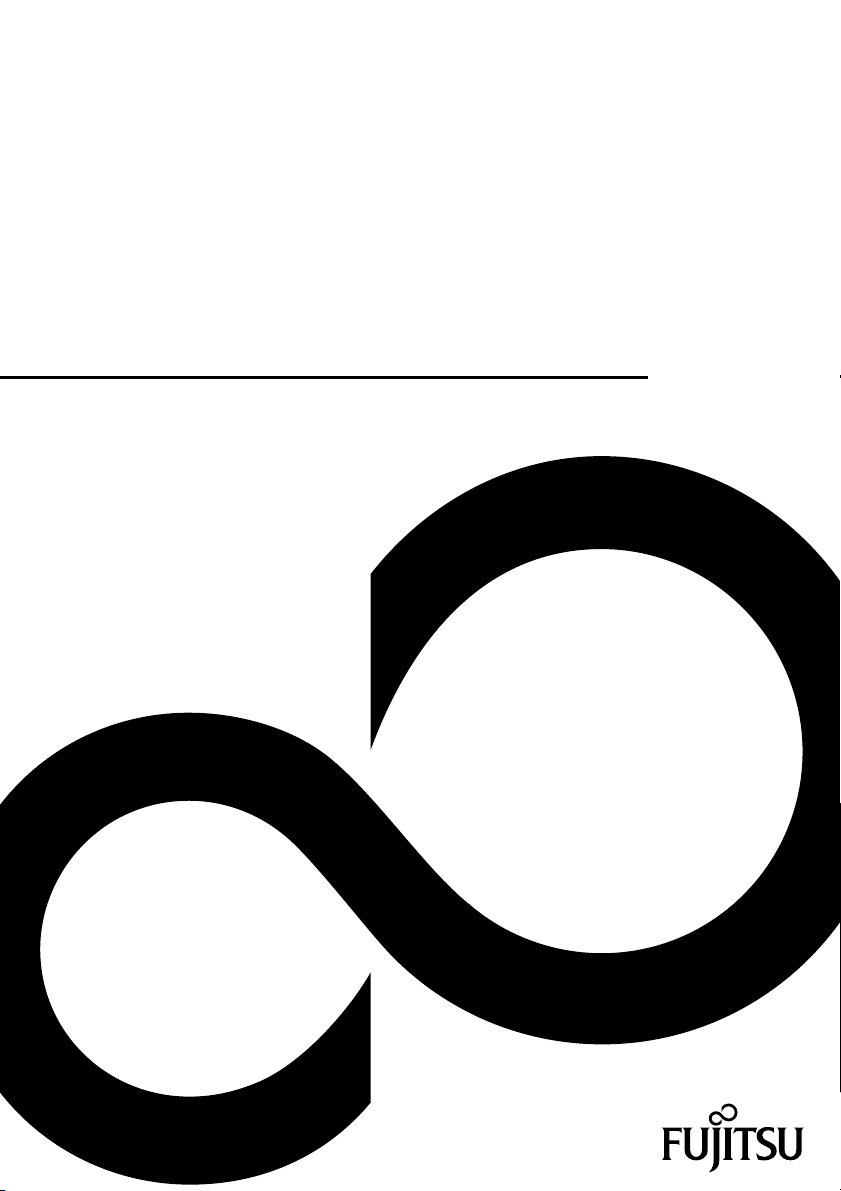
Manuel d’utilisation
System
LIFEBOOK A512
LIFEBOOK AH512
Page 2
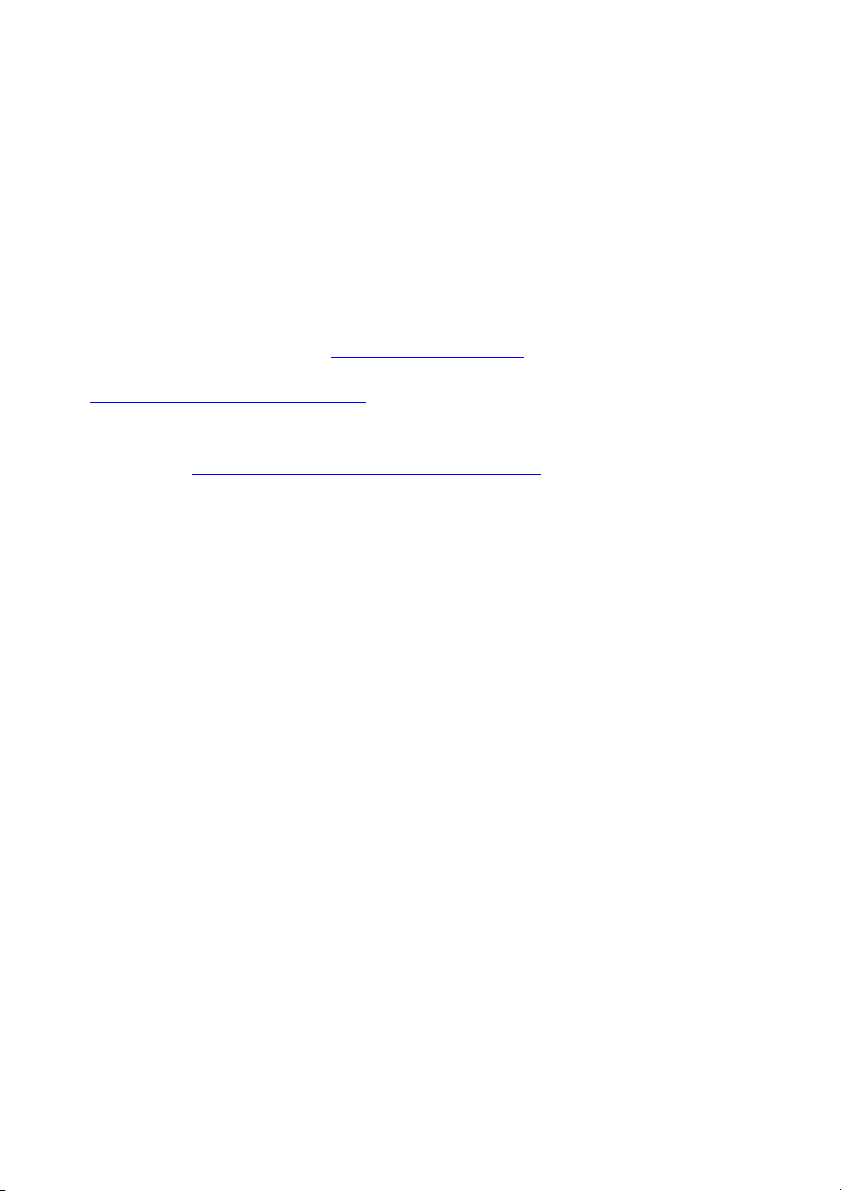
Nous vous félicitons d’avo
innovant de Fujitsu.
ir acheté un produit
Vous trouverez des informations actualisées sur nos produits, des conseils, des mises
à jour, etc. sur le site Internet : "
Des mises à jour automatiques des pilotes sont disponibles sous :
http://support.ts.fujitsu.com/download"
"
Pour toute question technique, veuillez vous adresser à :
• notre ligne Hotline/Service Desk (voir liste des Service D esks fournie ou sur
Internet : "
• votre distributeur
• votre point de vente
Nous vous souhaitons beaucoup de plaisir avec votre nouveau système Fujitsu !
http://support.ts.fujitsu.com/contact/se r vicedesk")
http://www.fujitsu.com/fts/"
Page 3
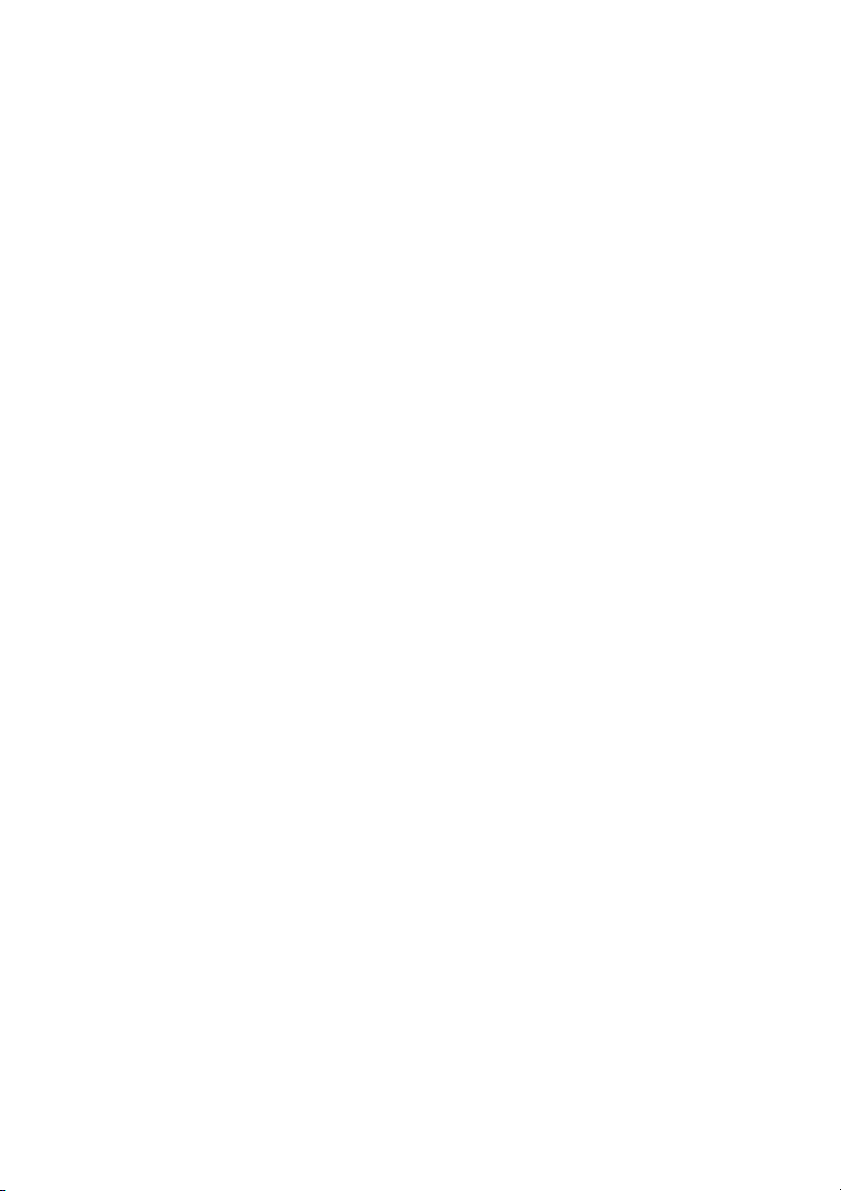
Page 4
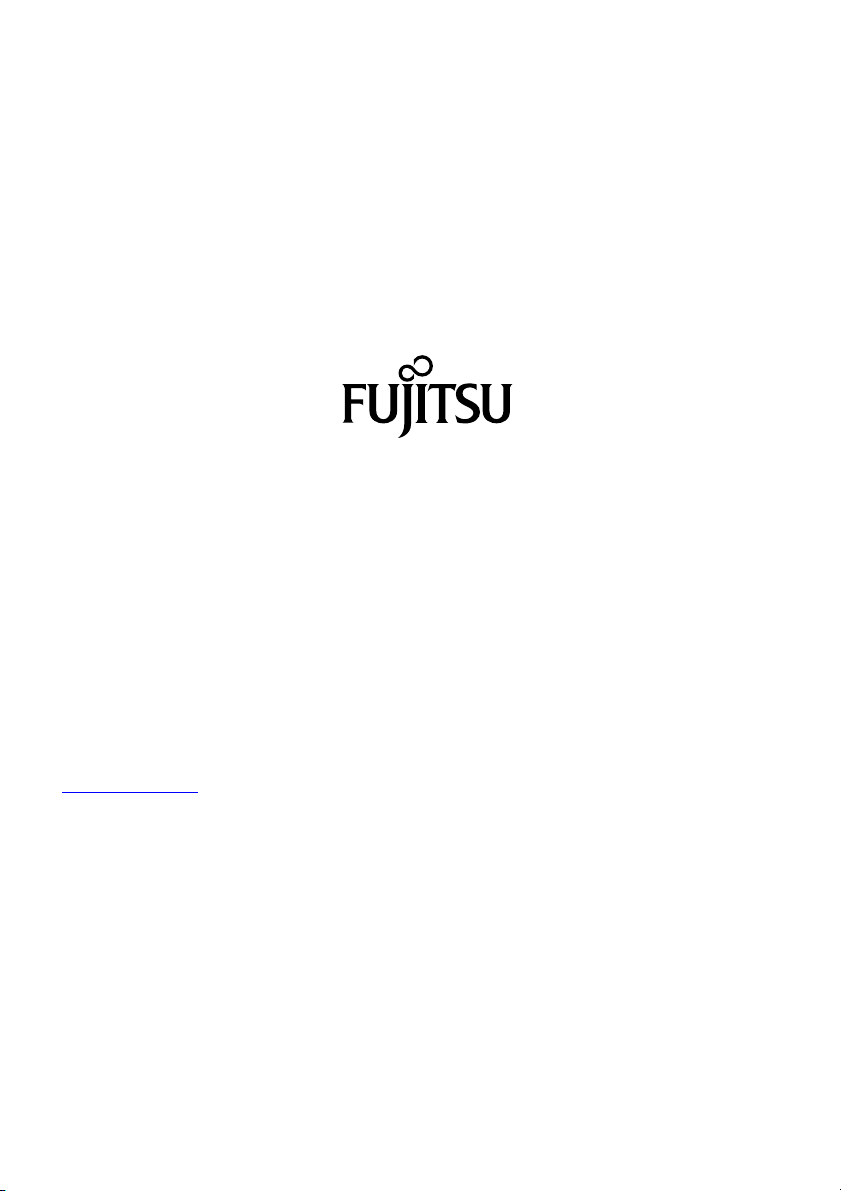
Publié par
Fujitsu Tec
Mies-van-der-Rohe-Straße 8
80807 München, Germany
Contact
h
Copyrigh
© Fujitsu Technology Solutions GmbH 2012. Tous droits réservés.
hnology Solutions GmbH
ttp://www.fujitsu.com/fts/
t
Date de publication
07/2012
N° de commande: A26391-K337-Z320-1-7719, édition 1
Page 5
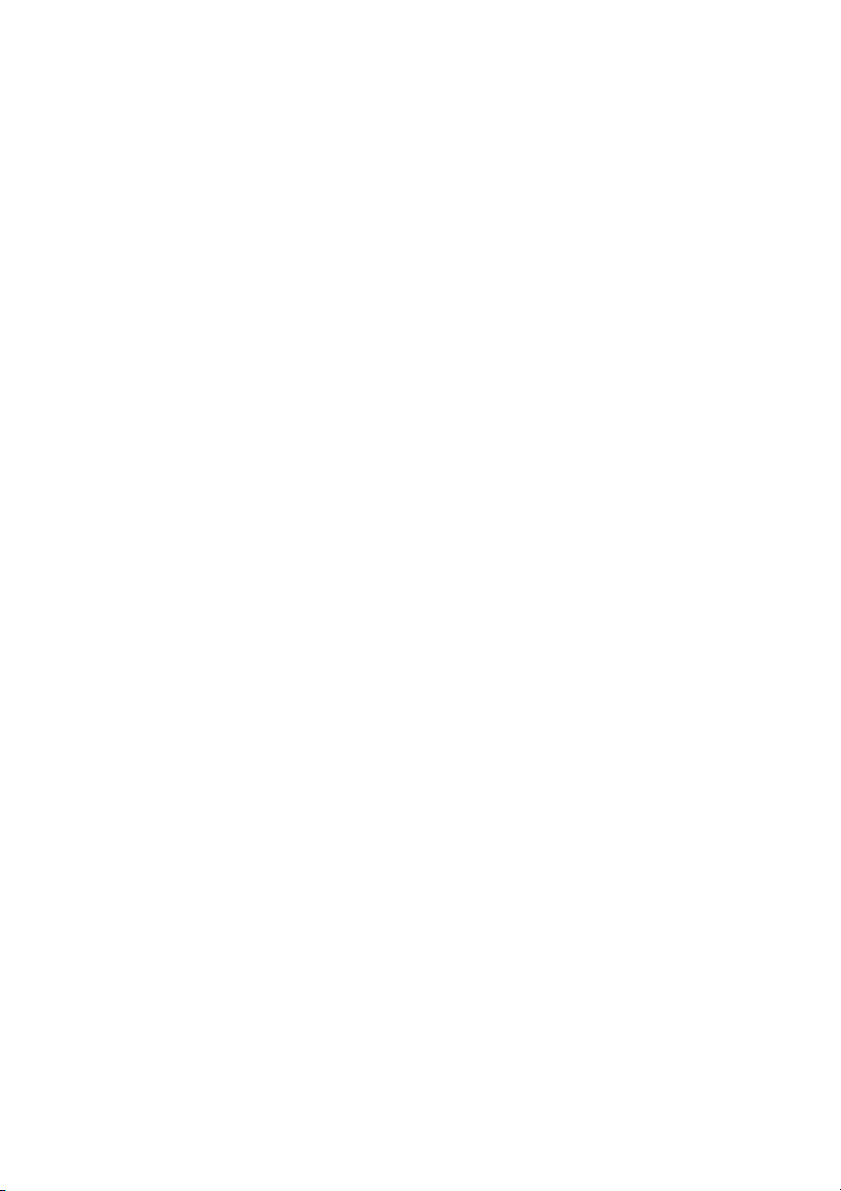
LIFEBOOK A512
LIFEBOOK AH512
Manuel d’utilisation
Grâce à une technologie novatrice… 7
Ports et éléments de commande 9
Remarques importantes 12
Première mise en service de
votre appareil 15
Travailler avec le Notebook 18
Fonctions de sécurité 41
Connecter des périphériques 46
Démontage et montage de composants
lors de la maintenance 50
Réglages dans l’utilitaire BIOS Setup 59
Analyse des problèmes et conseils 62
Caractéristiques techniques 69
Remarques du c onstructeur 71
Index 78
Page 6
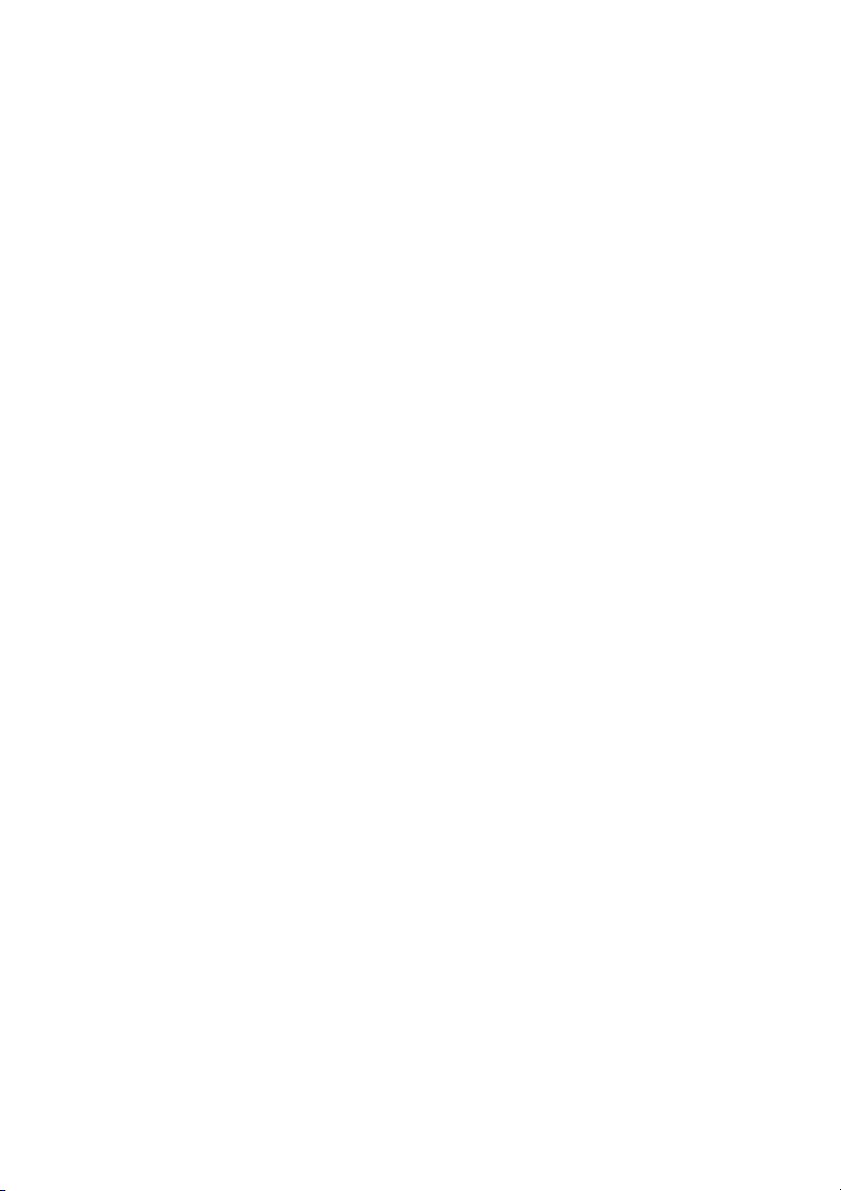
Remarque
Les indications de description du produit correspondent aux spécifications de conception de Fujitsu
et sont fournies à des fins de comparaison. Les résultats effectifs peuvent être différents en
raison d’un certain nombre de facteurs. Fujitsu se réserve le droit de mod ifier les caractéristiques
techniques du produit à tout moment et sans préavis. Fujitsu rejette toute responsabilité
relative à d’éventuelles omissions ou erreurs techniques ou rédactionnelles.
Marques déposées
Fujitsu et le logo Fujitsu sont des marques déposées de Fujitsu Limited ou de
ses filiales aux Etats-Unis et dans d’autres pays.
Microsoft et Windows sont des marques et/ou marques déposées de Microsoft Corporation
aux Etats-Unis d’Amérique et/ou dans d’autres pays.
Toutes les autres marques mentionnées dans le présent document appartiennent
à l eurs propriétaires respectifs.
Copyright
Aucune partie de cette publication ne peut être copiée, reproduite ou traduite
sans l’autorisation écrite préalable de Fujitsu.
Aucune partie de cette publication ne peut être enregistrée ou transmise par quelque procédé
électronique que ce soit sans l’autorisation écrite préalable de Fujitsu.
Page 7
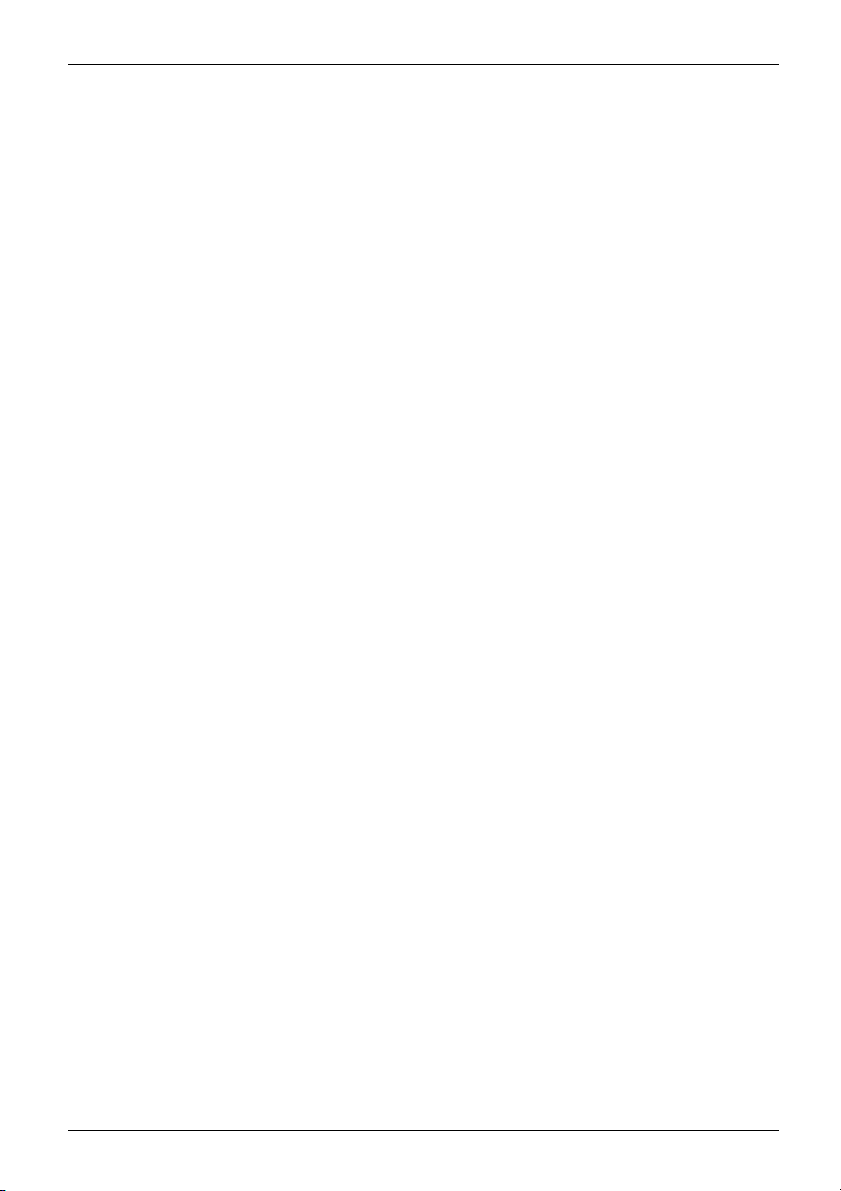
Sommaire
Sommaire
Grâceàunetechnologienovatrice… ................................................... 7
Informationscomplémentaires ........................................................... 7
Symboles .............................................................................. 8
Portsetélémentsdecomman
Remarques importantes ............................................................... 12
Consignes de sécurité ................................................................... 12
Consignes de sécurité supplémentaires pour les appareils équipés de composants radio . . . . . 12
Economie d’énergie . . . .................................................................. 13
Economie d ’énergie sous Windows . . . . . . ............................................ 13
Emporter son Notebook ................................................................. 13
Avant de partir en voyage ........................................................... 13
Transporterle Notebook ............................................................. 14
Nettoyer le Notebook . . .................................................................. 14
Première mise en se
Déballage et cont
Choix d’un emplac
Raccorder l’adap
Première mise so
Travailler avec le Notebook . ........................................................... 18
Voyants d’état .......................................................................... 18
Mettre le notebook sous tension . . . ....................................................... 19
Mettre le notebook hors tension . . . ....................................................... 20
Clavier ................................................................................. 21
Pavé numérique séparé . . ........................................................... 23
Combinaisons de touches ............................................................ 23
Paramètres de pays et de clavier ..................................................... 25
Surface tactile et touchesdesurface tactile ............................................... 25
Déplacement du pointeur ............................................................ 25
Sélection d’un objet ................................................................. 26
Exécution d’une commande .......................................................... 26
Déplacement d’un objet .............................................................. 26
Activation et désactivation de la surface tactile ......................................... 26
EcranLCD ............................................................................. 27
Webcam ............................................................................... 28
Batterie ................................................................................ 28
Charge, entretien et maintenance de l’accumulateur . . . . . . ............................. 29
Dépose et pose de la batterie . ....................................................... 29
Lecteuroptique ......................................................................... 31
Manipulation des supports de données . . . . ............................................ 31
Voyant CD/DVD ..................................................................... 32
Insertion ou retrait d’un support de données . . . ........................................ 32
Retrait manuel (extraction d’urgence) . . . . . ............................................ 33
Utilisation des fonctionsd’économie d’énergie ............................................. 34
Cartes mémoire ......................................................................... 35
Formats supportés .................................................................. 35
Insérer une carte mémoire ........................................................... 35
Retirer une carte mémoire ........................................................... 36
Cartes ExpressCard ..................................................................... 36
rvice de votre appareil .............................................
rôle de l’appareil . .......................................................
ement ................................................................
tateurd’alimentation .....................................................
us tension de l’appareil . . . . . . ............................................
de .......................................................
15
15
16
16
17
9
Fujitsu 3
Page 8
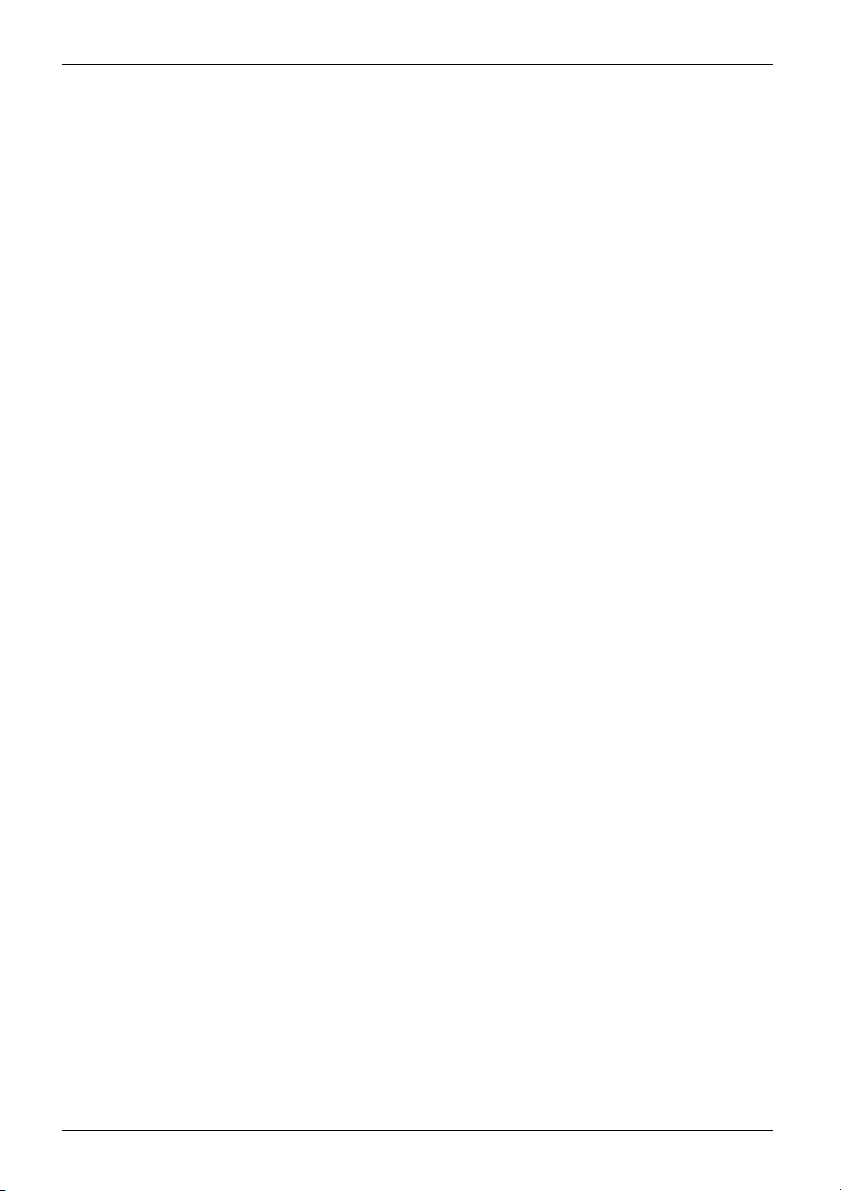
Sommaire
Insertion d’une carte ................................................................. 37
Retrait de la carte ................................................................... 38
Haut-parleurs et microphones ............................................................ 39
Composants radio WirelessLAN/Bluetooth ............................................... 39
Activation et désactivation des composants radio ...................................... 39
Configuration de l’accèsWLAN ....................................................... 39
Ethernet et LAN ........................................................................ 40
Fonctions de sécurité . . ................................................................ 41
Utiliser le SecurityLock .................................................................. 41
Paramétrer une protection par mot de passe dans l’Utilitaire BIOS-Setup . ................... 42
Protection de l’Utilitaire Setup BIOS (mots de passeadministrateur et utilisateur) ......... 42
Protection par mot de passedudémarragedu système d’exploitation ................... 44
Protection par mot de passedudisquedur ............................................ 45
Connecter des périphériques .......................................................... 46
Raccorder un écran externe ............................................................. 47
PortHDMI .......................................................................... 47
Raccorder des périphériques USB ........................................................ 48
Retirer correctement les périphériques USB . ......................................... 48
Raccorder des périphériques audio externes . ............................................. 49
Port microphone/Line In . ............................................................ 49
Portcasque ......................................................................... 49
Démontage et montage de composantslorsdelamaintenance ......................... 50
Remarques pour le montage et le démontagedescartes et des composants ................ 50
Préparation de la déposedecomposants ................................................. 51
Dépose et pose d’une extensionmémoire ................................................. 52
Retrait du cache .................................................................... 53
Démonter un module mémoire . . . . . . ................................................. 53
Monter un module de mémoire . . . . . . ................................................. 54
Fixation du cache ................................................................... 54
Dépose et pose du disque dur ........................................................... 55
Retrait du couvercle ................................................................. 55
Dépose du disque dur . . . ............................................................ 56
Posed’undisque dur ................................................................ 57
Fixation du couvercle ................................................................ 58
Terminaison du démontage de composants ............................................... 58
Réglages dans l’utilitaire BIOS Setup . . ................................................. 59
Démarrage de l’UtilitaireBIOS-Setup ..................................................... 59
Utiliser l’Utilitaire Setup BIOS ............................................................ 60
Fermeture de l’utilitaireBIOS Setup ...................................................... 60
Exit Saving Changes - Enregistrer les modifications et quitterl’utilitaire BIOS Setup ...... 60
Exit Discarding Changes – Annuler les modifi cations et quitterl’utilitaire BIOS Setup ...... 60
Load Setup Defaults – Appliquer les réglages standard . . . .............................. 60
Discard Ch anges – Annuler les modifications sans quitter l’utilitaire BIOS Setup .......... 61
Save Ch anges - Enregistrer les modifications sans quitterl’utilitaire BIOS Setup ......... 61
Save Ch anges and Power Off (Sauvegarder les changements et mettre ho rs tension) .... 61
Analyse des problèmes et conseils ..................................................... 62
Aideencasdeproblème ................................................................ 62
Restaurer le contenu dudisquedursousWindows ........................................ 63
L’heure ou la date du Notebook ne sont pas corrects . . . . . .................................. 63
4 Fujitsu
Page 9
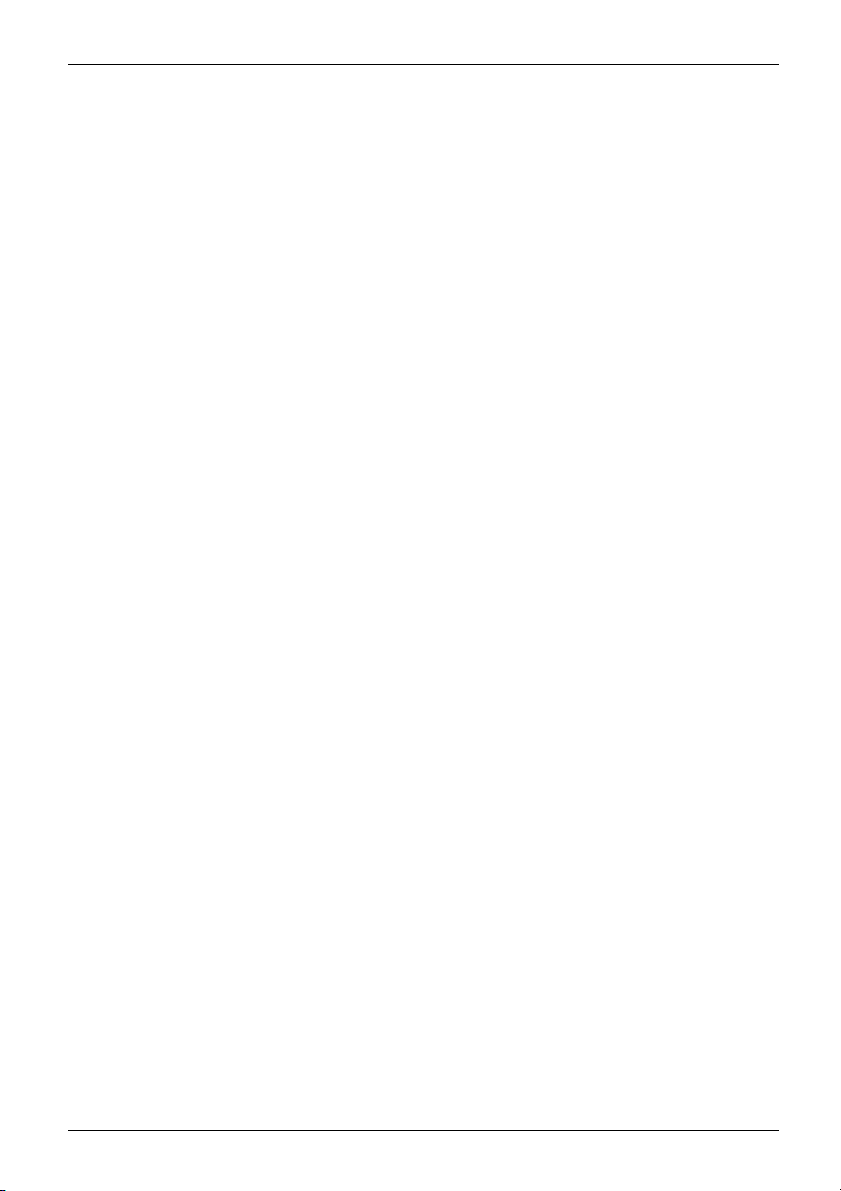
Sommaire
L’écran LCD du Notebook reste sombre . . . . . . ............................................ 63
L’affichage sur l’écran LCD du Notebook est difficilementlisible ............................. 64
L’écran externerestesombre ............................................................ 64
L’affichage sur l’écran externe n’apparaît pas ou bouge .................................... 65
Après la mise sous tension, le No tebook ne démarre pas . . . . . ............................. 65
LeNotebook ne fonctionne plus .......................................................... 66
L’imprimanten’imprime pas .............................................................. 66
Laliaison radio avec un réseaunefonctionne pas ......................................... 66
Message d’erreur sonore ................................................................ 67
Messages d’erreur à l’écran . . . ........................................................... 67
Caractéristiques techniques ........................................................... 69
LIFEBOOK ............................................................................. 69
Batterie ................................................................................ 69
Blocd’alimentation 65 W ................................................................ 70
Remarques du constructeur ........................................................... 71
Energy Star ............................................................................ 71
Elimination et recyclage ................................................................. 71
Déclarations de conformité(Declarations of Conformity) .................................... 71
Marquage CE . .......................................................................... 72
Regulatory notices ...................................................................... 72
Regulatory information for notebooks without radio device . ............................. 72
DOC(Industry CANADA) Notices ..................................................... 74
FCC Regulatory information for notebooks with radio device . . . ......................... 75
Index .................................................................................. 78
Fujitsu 5
Page 10
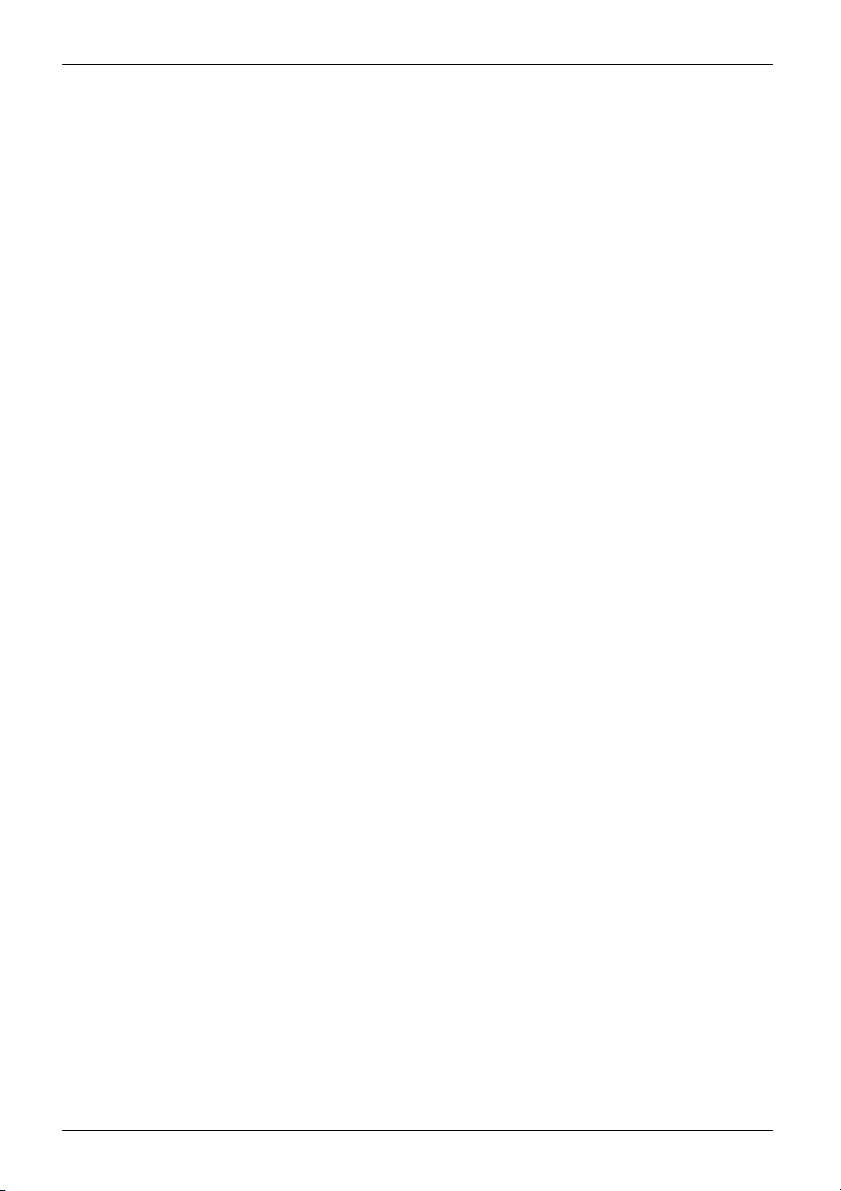
Sommaire
6 Fujitsu
Page 11
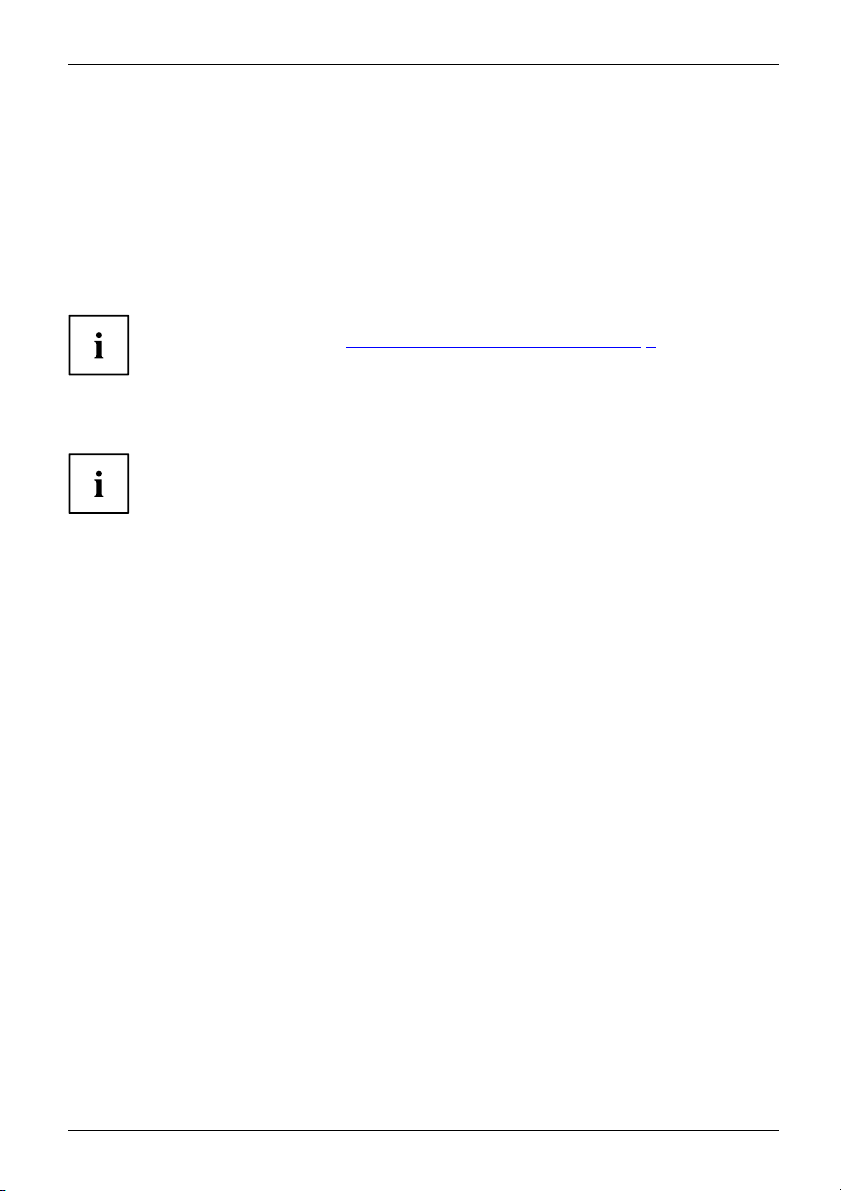
Grâce à une techno log ie novatrice…
Grâce à une technologie novatr
... et à son design e rgonomique, votre appareil est un outil co nvivial et fiable.
L’appareil démarre très rapidement, est prêt à travailler dès la première mise sous tension et offre
une durée de fonctionnement particulièrement longue grâce à sa capacité de batterie élevée.
Grâce à l’"utilitaire BIOS Setup" convivial, vous pouvez commander les composants
matériels de votre notebook et mieux protéger votre système contre l’accès non autorisé
en utilisant la puissance de la protection par mot de passe.
Vous trouverez des informations sur les ports et éléments de commande de votre
notebook dans le chapitre "
Ports et éléments de commande", Page 9.
ice…
Informations complémentaires
Vous trouverez les pilotes Windows pour votre appareil sur notre site Internet.
La confi guration usine de votre appareil ne supporte aucun autre système
d’exploitation. Fujitsu Technology Solutions n’assume aucune re sponsabilité
en cas d’utilisation d’un autre système d’exploitation.
Les sections de ce manuel dédiées aux logiciels se réfèrent aux produits
Microsoft s’ils sont inclus dans la fourniture.
Lors de l’installation d’autres produits logiciels, observez les manuels
d’utilisation des fabricants respectifs.
Fujitsu 7
Page 12
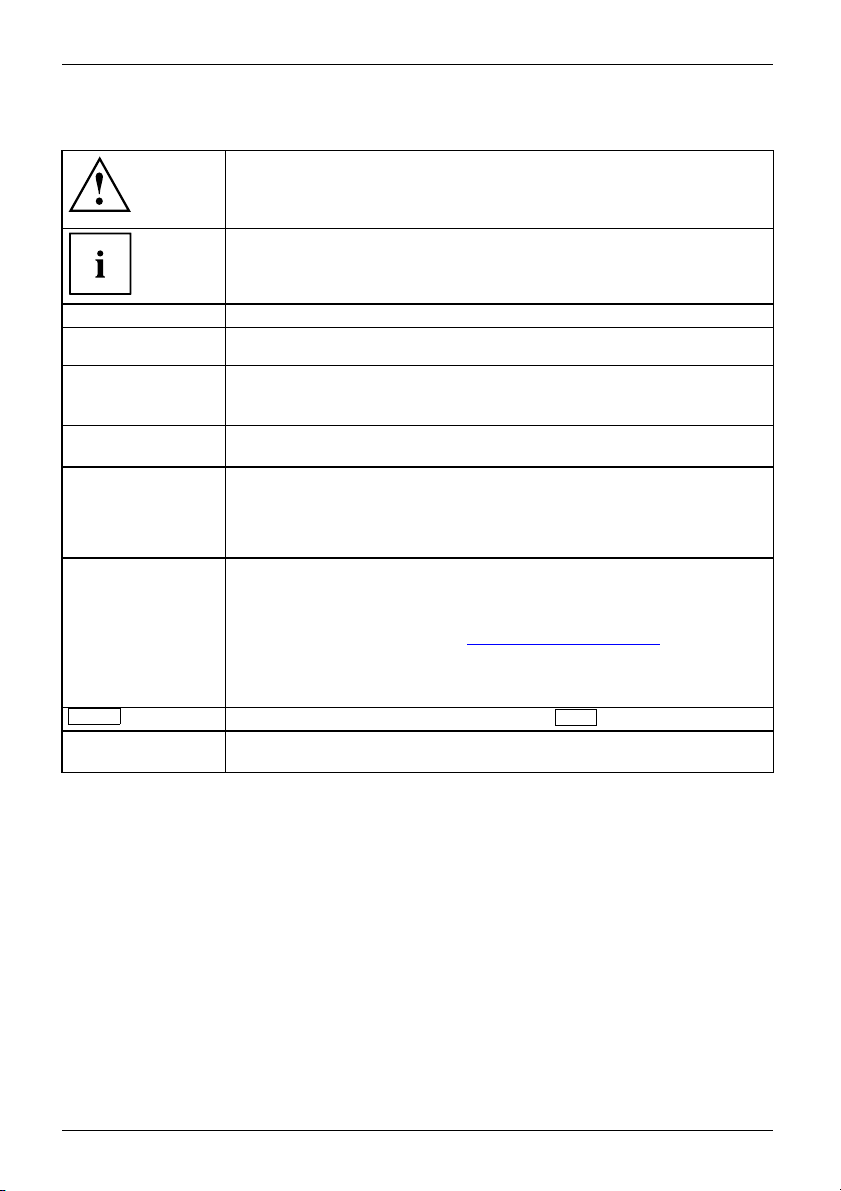
Grâce à une technologie novatrice…
Symboles
signale des consignes à respec
sécurité, celle de votre péri
ne s’applique plus dès l’inst
ne respectant pas ces consign
signale des informations importantes permettant d’utiliser le périphérique
de façon appropriée.
ter impérativement p our votre propre
phérique et celle de vos données. La garantie
ant où vous endommagez le périphérique en
es.
►
Cette police
Cette police
Cette police
"Cette police"
Bouton
Cette police
signale une action à exécuter.
signale un résultat.
signale des données à s
de co mmande, telles q
permettant d’exécu
signale des informations émises par un programme sur l’écran, par
exemple : L’installation est terminée !
signale
• des concepts et des textes dans une interface logicielle, par exemple :
Cliquez sur Enregistrer
• des noms de programmes ou de fichiers, comme Windows ou setup.exe.
signale
• des liens vers d’autres sections, par exemple "Consignes de sécurité"
• des liens vers une source externe, comme une adresse Web : pour en
savoir plus, rendez-vous sur "
• des noms de CD et de DVD, ainsi que des désignations et titres
d’autres documents. Exemples : "CD/DVD Drivers & Utilities" ou
Manuel "Sécurité/règles"
signale une touche du clavier, par exemple :
signale des concepts et des textes que l’on souhaite souligner o u mettre en
évidence, par exemple : Ne pas éteindre l’appareil
aisir dans une boîte de dialogue ou dans une ligne
ue votre mot de passe Name123) ou une commande
ter un programme (start.exe)
http://www.fujitsu.com/fts/"
F10
8 Fujitsu
Page 13
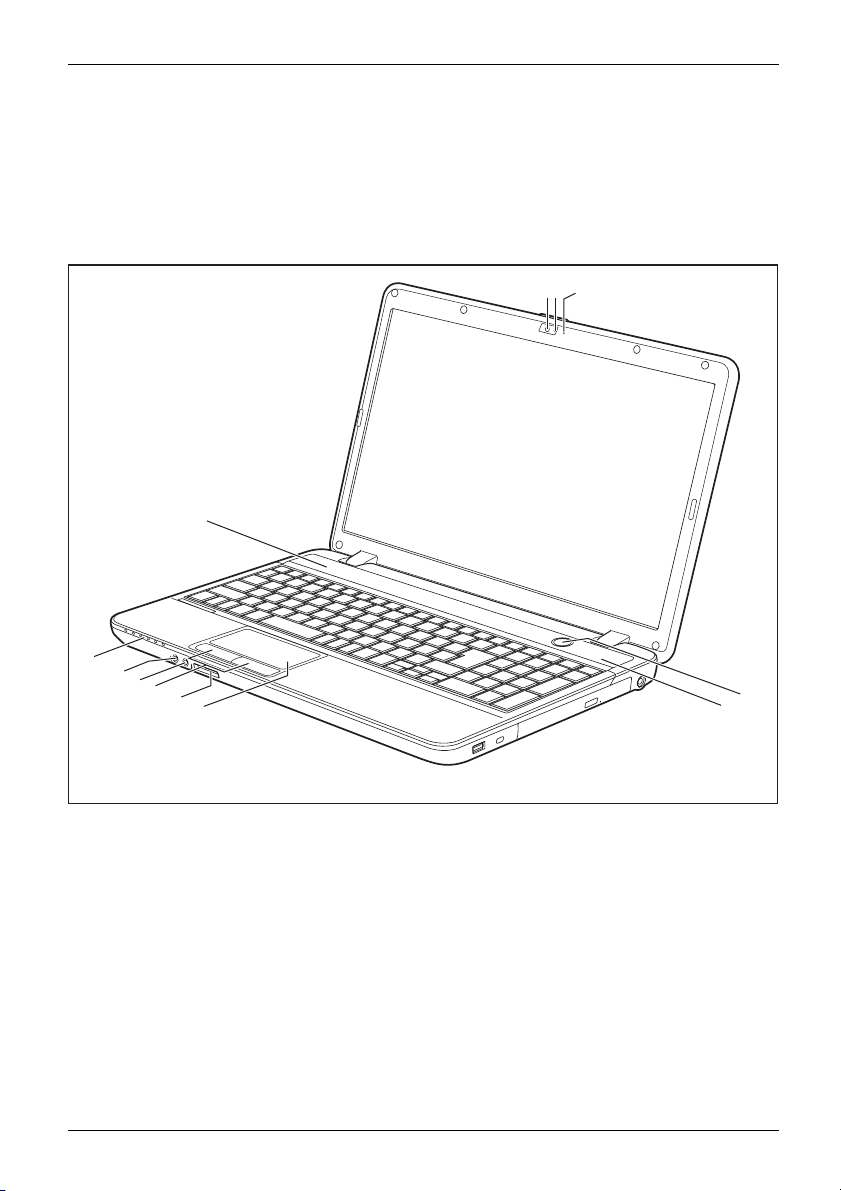
Ports et éléments de commande
Portsetélémentsdecommande
Ce chapitre contient la description des différents composants matériels de votre appareil.
Vous y trouverez un aperçu des voyants et des ports de l’appareil. Familiarisez-vous
avec ces différents éléments avant d’utiliser l’ordinateur.
Face avant
23
1
5
11
10
9
8
7
6
1 = Webcam
2 = Voyant d’état de la webcam
3 = Microphone
4 = Interrupteur Marche/Arrêt
5 = Haut-parleurs
6 = Surface tactile
Fujitsu 9
7 = Logement de cartes mémoire
8 = Touches de la surface tactile
9 = Port microphone
10 = Port écouteurs
11 = Voyants d’état
4
5
Page 14
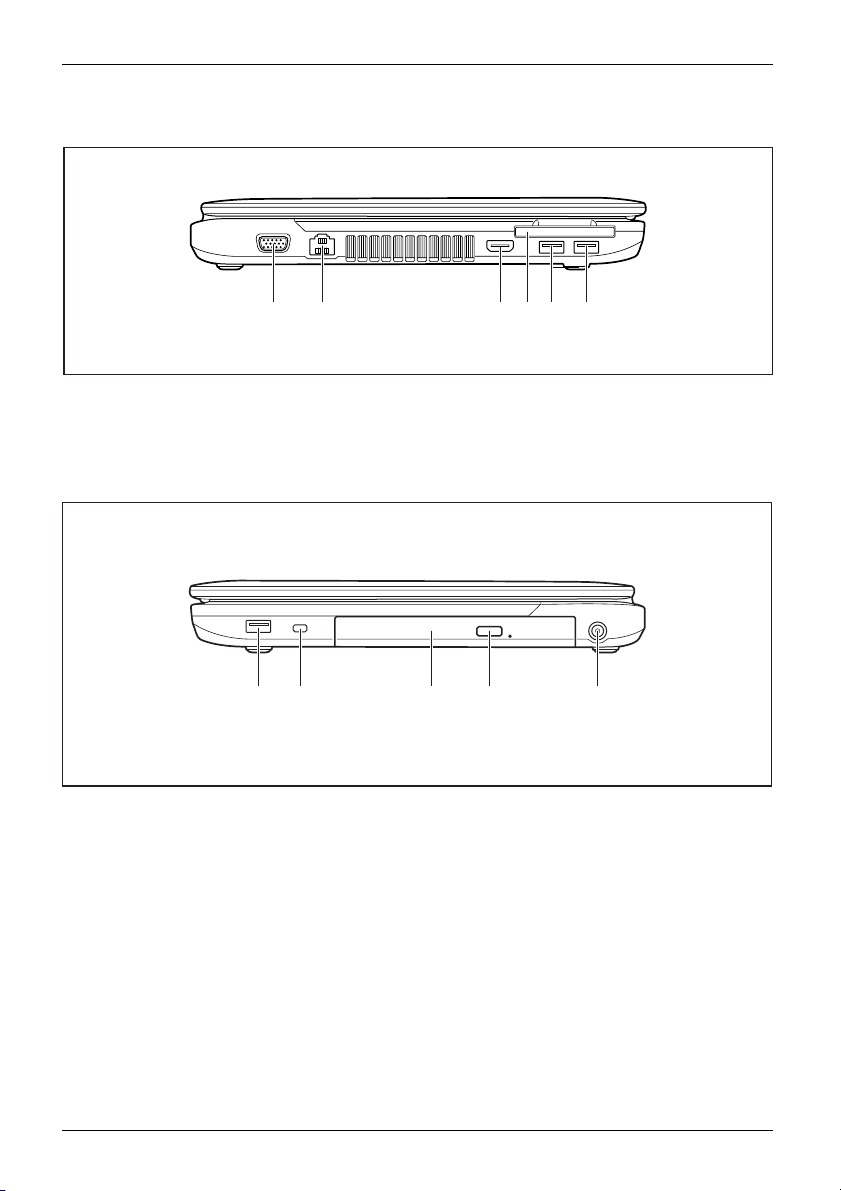
Portsetélémentsdecommande
Côté gauche
1
5
2
3
6
4
1 = Port écran VGA
2=PortLAN
3 = Port HDMI
Côté droit
1
1=FicheUSB
2 = Dispositif Kensington Lock
3 = Lecteur optique
4 = Logement pour ExpressCard
5=PortUSB
6 = Port USB avec fonction de charge
3 5
2
4
4 = Touche d’éjection du lecteur optique
5 = Prise d e tension continue (DC IN)
10 Fujitsu
Page 15
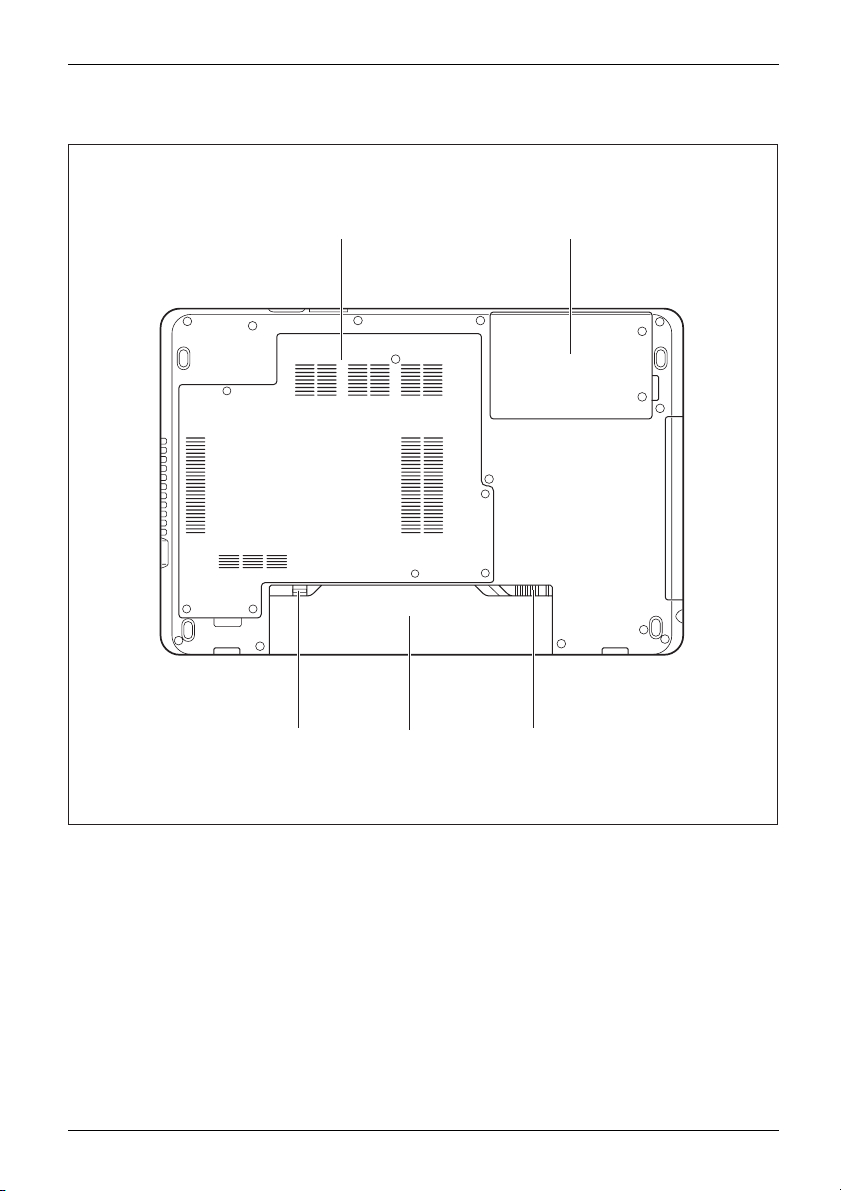
Face inférieure
Ports et éléments de commande
1
4
2
35
1 = Compartiment de service mémoire
2 = Compartiment de service disque dur
3 = Déverrouillage de la batterie
Fujitsu 11
4 = Compartiment batterie
5 = Déverrouillage de la batterie
Page 16
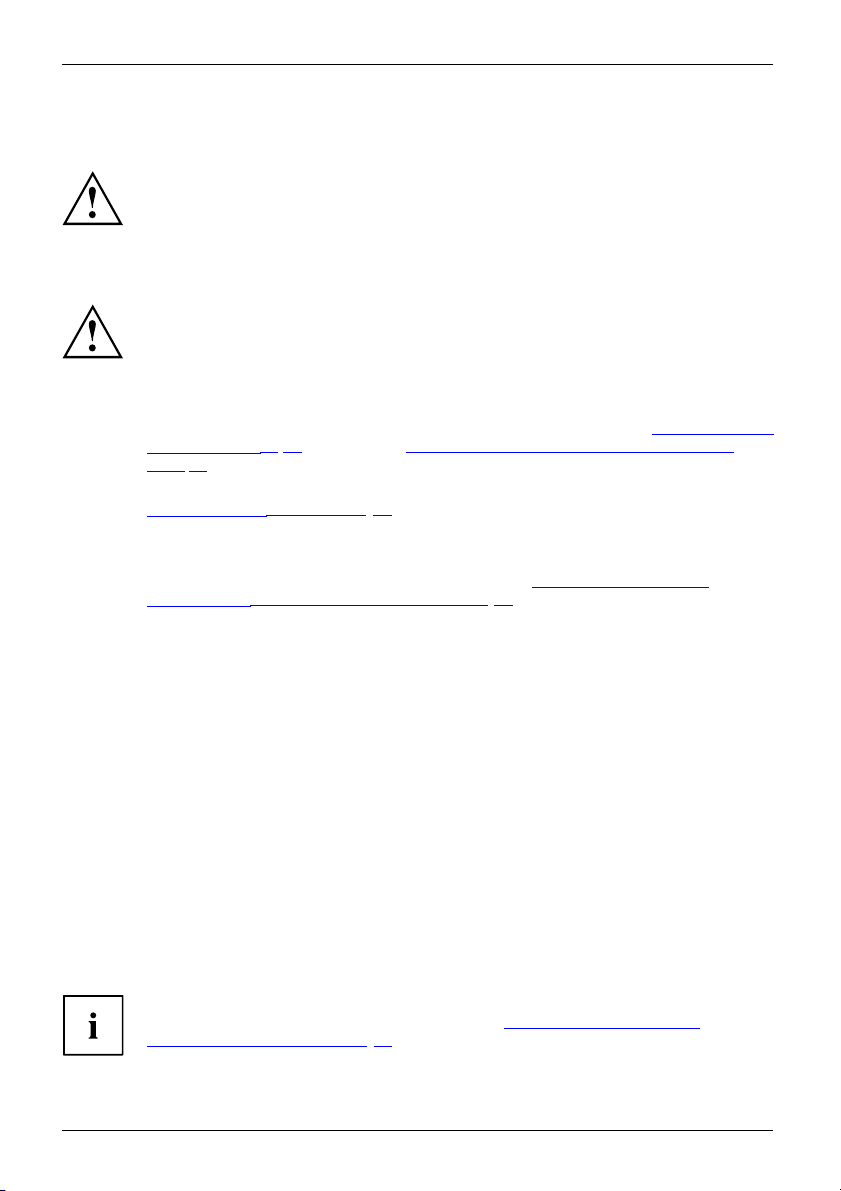
Remarques importantes
Remarques importantes
RemarquesimportantesRemarques
Consignes de sécurité
ConsignesdesécuritéConsignes
Ce chapitre contient des consignes de sécurité que vous devez absolument
observer en utilisant votre N otebook. Les autres consignes vous fournissent
des informations utiles concernant votre Notebook.
Respectez les consignes de sécurité indiquées dans le manuel
"Sicherheit/Regularien" ainsi que ci-après.
Lisez attentivement les paragraphes du manuel identifiés par le symbole ci-contre.
Lors du branchement et du débranchement des câbles, respectez les
consignes figurant dans le présent manuel d’utilisation.
Respectez les consignes en matière d’environnement dans le chapitre "
techniques", Page 69 et le chapitre "Première mise en service de votre appareil",
Page 15 avant de mettre votre notebook en se rvice et sous tension pour la première fois.
Pour le nettoyage, tenez compte des indications de la section
"
Nettoyer le Notebo ok", Pag e 14.
Respectez les consignes de sécurité supplémentaires pour appareils avec
composants radio dans le manuel "Sicherheit/Regularien".
Respectez les instructions donn ées dans le chapitre "
de composants lors de la maintenance", Page 50.
Caractéristiques
Démontage et montage
Ce notebook sa
informatique
veuillez vou
tisfait aux dispositions en matière d e sécurité applicables aux équipements
s. En cas de doute sur l’utilisation du notebook dans un environnement donné,
s adresser à votre point de vente ou à notre Hotline/Service Desk.
Consignes de sécurité supplémentaires p our les appareils équipés de composants radio
ComposantradioWirelessLANBluetooth,consignesdesécurité
Si votre Notebook est équipé d’un composant radio (Wireless LAN, Bluetooth, UMTS), vous
devez impérativement respecter les consignes de sécurité suivantes :
• Désactivez les composants radio lorsque vous prenez l’avion ou conduisez une voiture.
• Désactivez les composants radio lorsque vous entrez dans un hôpital, une salle d’opération
ou que vous vous trouvez à proximité d’un système électronique médical. Les ondes radio
transmises peuvent perturber le fonctionnement des appareils médicaux.
• Désactivez les composants radio lorsque vous approchez l’appareil de gaz inflamma bles
ou d’un environnement explosif (p. ex. des stations-service, un atelier de peinture) car les
ondes radio transmises peuvent provoquer une explosion ou un incendie.
Pour de plus amples informations sur la manière d’activer et de désactiver
les comp osants radio, reportez-vous au chapitre "
des composants radio", Page 39.
12 Fujitsu
Activation et désactivation
Page 17
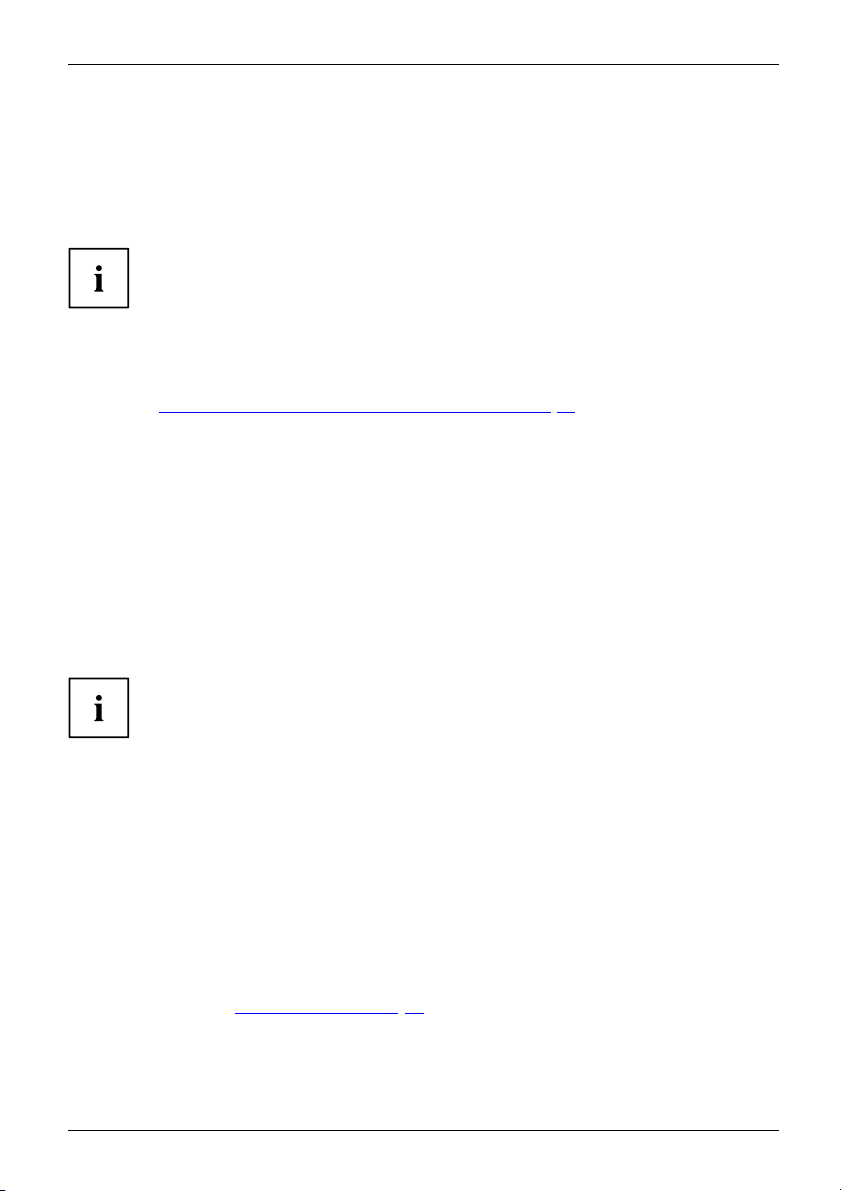
Remarques importantes
Economie d’énergie
RemarquesEnergieEcon omiedecourant
Si vous n’utilisez pas votre notebook, éteignez-le. Eteignez les périphériques externes raccordés
quand vous ne les utilisez pas. Si vous utilisez les fonctions d’économie d’énergie proposées
par le notebook, il consommera moins d’énergie. Le notebook bénéficiera par conséquent d’une
plus grande autonomie et son accumulateur devra être rechargé moins souvent.
Cela augmentera l’efficacité énergétique et réduira l’impact sur l’environnement.
Vous économiserez de l’argent et préserverez l’environnement.
Economie d’énergie sous Windows
► Utilisez les fonctions d’économie d’énergie mises à votre disposition, comme décrit au
chapitre "
Utilisation des fonctions d’économie d’énergie", Page 34.
Emporter son Notebook
UtilisationlorsdedéplacementsRemarquesTransportNotebook
Respectez les consignes suivantes lorsque vous emportez votre Notebook.
Avant de partir e
► Sauvegardez les données importantes du disque dur.
ook
NotebookVoyage,Noteb
► Eteignez les co
cas de traficde
non autorisée
► Si vous ave
demandez à
mposants radio pour des raisons de sécurité des données. En
s puissent recevoir des données.
Vous trouver
la documenta
z l’intention d’utiliser votre Notebook pendant un vol en avion,
la compagnie aérienne si elle l’autorise.
n voyage
données sans fil, il est aussi possible que des personnes
ez des consignes sur l’activation du cryptag e de données dans
tion fournie avec vos composan ts radio.
Si vous voyagez dans un autre pays
► Lorsque
sur la te
d’alim
► Vérifiez si la tension secteur locale et le câble secteur sont compatibles. Si cela n’est
pas le cas, achetez un câble secteur répondant aux conditions locales.
► Rense
pour s
intég
vous voyagez à l’étranger, assurez-vous que l’adaptateur d’alimentation peut fonctionner
nsion secteur dispon ible localement. Si ce n’est pas le cas, procurez-vous l’adaptateur
entation approprié pour votre Notebook. N’utilisez aucun autre convertisseur de tension !
ignez-vous auprès de l’administration compétente du pays de destination
avoir si vous pouvez y utiliser votre Notebook avec son composant radio
ré (voir aussi "
Marquage CE ", Page 72 ).
Fujitsu 13
Page 18
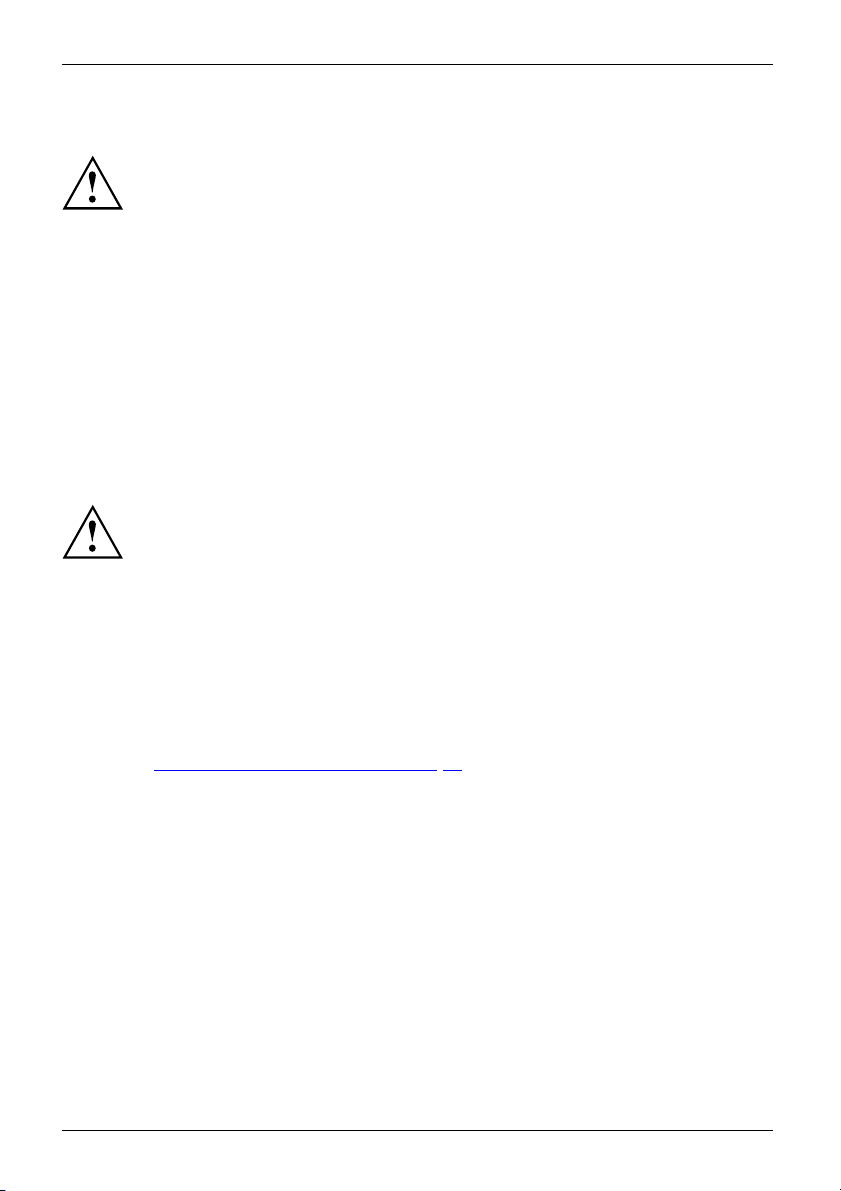
Remarques importantes
Transporter le Notebook
Protégez le notebook contre les fortes secousses et les températures excessives
(par exemple, le rayonnement direct du soleil dans la voiture).
► Si votre appareil dispose d’un lecteur optique, retirez tous les s upports de
données (par ex., CD, DVD) des lecteurs.
TransportNotebook
► Me ttez le Notebook hors tension.
► Retirez les fiches secteur de l’adaptateur d’alimentation et de tous les
périphériques d es prises secteur.
► R etirez le câble de l’adaptateur d’alimentation et les câbles de données de tous les périphériques
► R abattez l’écran LC D.
► U tilisez pour le transport du notebook un sac approprié pour le protéger
de la poussière et des chocs.
Nettoyer le Notebo
ok
Le nettoyage de l’intérieur du boîtier ne doit être effectué que par
des techniciens autorisés.
Utilisez exclusivement des produits de nettoya ge spéciaux pour ordinateurs. Les
produits ménagers et de polissage normaux peuvent endommager les inscriptions
du clavier et du Notebook, la peinture ou même le Notebook lui-même.
Evitez toute pénétration de liquide à l’intérieur du Notebook.
L’écran LCD est très sensible aux griffures ! Nettoyez la surface de l’écran
uniquement avec un chiffon très dou x et légèrement humidifié.
► Me ttez le Notebook hors tension.
al-View
NettoyageConsignesNot ebookClavierPavétactileEcranLCDEcranCryst
► Pour éviter une mise sous tension accidentelle de l’appareil, retirez la fiche
secteur de l’adaptateur secteur de la prise de courant et retirez la batterie (voir
chapitre "
Vous pouve
sale, util
détergen
Dépose et pose de la batterie", Page 29 ).
z nettoyer la surface du boîtier avec un chiffon sec. Si le boîtier est très
isez un chiffon humide que vous aurez trempé dans une solution d’eau et de
t dou x pour vaisselle et que vous aurez bien essoré.
Pour nettoyer le clavier et la surface tactile, le cas échéant, utilisez des lingettes désinfectantes.
Evitez toute pénétra tion d’humidité à l’intérieur de l’appareil.
14 Fujitsu
Page 19
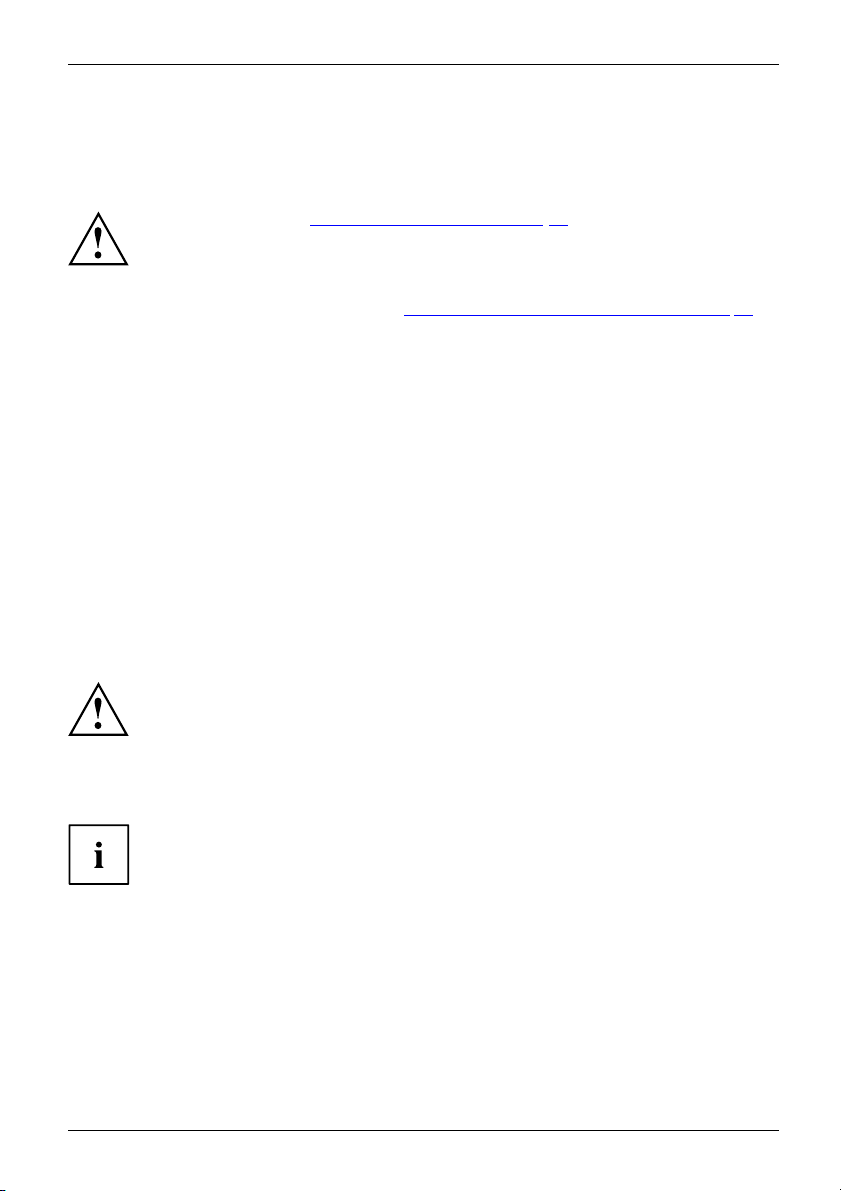
Première mise en service de votre app
areil
Première mise en service de votre appareil
PremièremiseenserviceMiseenservice
A la livraison, l’accumulateur se trouve dans le logement pour accumulateur ou dans l’emballage.
L’accumulateur doit être chargé pour que vous puissiez utiliser votre appareil en mod e accumulateur.
Lorsque l’appareil est utilisé en déplacement, l’accumulateur intégré lui fournit l’énergie nécessaire.
Vous pouvez augmenter l’autonomie en tirant profit des fonctions d’économie d’énergie disponibles.
La connexion des périphériques (p. ex. imprimante, souris) à votre appareil est
expliquée dans le Manuel d’utilisation de votre appareil.
Observez le chapitre "Remarques importantes", Page 12.
Si votre appareil est équipé d’un système d’exploitation Windows, les pilotes
matériels nécessaires et les logiciels fournis sont déjà préinstallés.
Avant la première mise sous tension de l’appareil, raccordez-le au secteur par le biais
de l’adaptateur d’alimentation, voir "
L’adaptateur d’alimentation doit être raccordé pendant toute la procédure d’installation.
Lors de la première mise sous tension de votre appareil, un autodiagnostic
s’exécute. Différents messages peuvent apparaître. L’écran peut rester
sombre ou scintiller brièvement.
Suivez les indications do nnées à l’écran.
Evitez absolument de mettre l’appareil hors tension pendant la première mise en service.
Raccorder l’adap tateur d’alimentation", Page 16.
Déballage et contrôle de l’appareil
Si vous constatez des dommages dus au transport, informez-en
immédiatement votre point de vente !
► Déballez les différents éléments.
EmballageTransport
► Vérifiez si l’appareil présente des dommages apparents dus au transport.
Conservez l’emballage d’origine, il pourra vous servir lors d’un transport ultérieur.
Fujitsu 15
Page 20
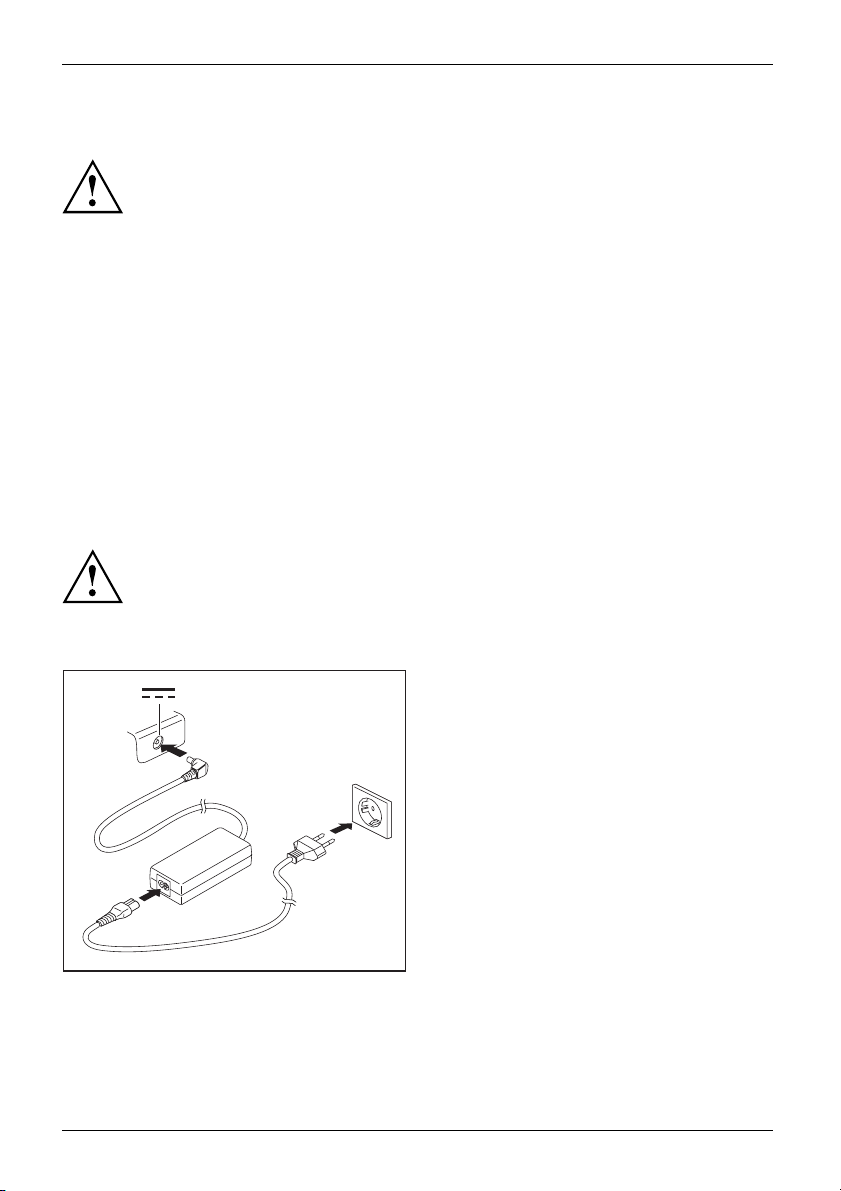
Première mise en service de votre app
areil
Choix d’un emplacement
Choixd’unemplacementAppareilAdaptateu r d’alimentation
Avant de mettre votre appareil en place, choisissez un emplacement
adéquat. Suivez pour cela les conseils suivants :
• Ne posez jam ais l’appareil et l’adaptateur d’alimentation sur une surface sensible à
la chaleur. Dans le cas contraire, la surface risque d’être endommagée.
• Ne posez jamais l’appareil sur une surface non rigide (p. ex. sur une
moquette, des meubles rembourrés, un lit). Vous risquez ainsi d’entraver la
ventilation et de provoquer des dé gâts dus à une surchauffe.
• Pendant le fonctionnement normal, la face inférieure de l’appareil devient chaude. Un
contact prolongé avec la peau peut être désagréable, voire provoquer des brûlures.
• Posez l’appareil sur une surface plane et stable. N’oubliez pas que les pieds en
caoutchouc de l’appareil peuvent laisser des marques sur les surfaces sensibles.
• L’espace libre autour de l’appareil et de l’adaptateur d’alimentation doit être
d’au moins 100 mm pour permettre une ventilation suffisante.
• Ne couvrez jamais les ouïes de ventilation de l’appareil.
• Evitez d’exposer l’appareil à des conditions d’environnement extrêmes. Protégez
l’appareil contre la poussière, l’humidité et la chaleur.
Raccorder l’adaptateur d’alimentation
PréparerlamiseenserviceAdaptateurd’alimentation
Respectez les consignes de sécurité figurant dans le ma nuel
"Sicherheit/Regularien" ci-joint.
Le câble secteur livré avec l’appareil répond aux exigences du pays dans
lequel vous avez acheté l’appareil. Assurez-vous que ce câble secteur est
autorisé dans le pays dans lequel vous l’utilisez.
► Raccordez le câble secteur (1) à
l’adaptateur d’alimentation.
► Branchez le câble secteur (2) sur
une prise de courant.
3
► Raccordez le câble de l’adaptateur
d’alimentation (3) à la prise de tension
continue (DC IN) de l’appareil.
2
1
16 Fujitsu
Page 21
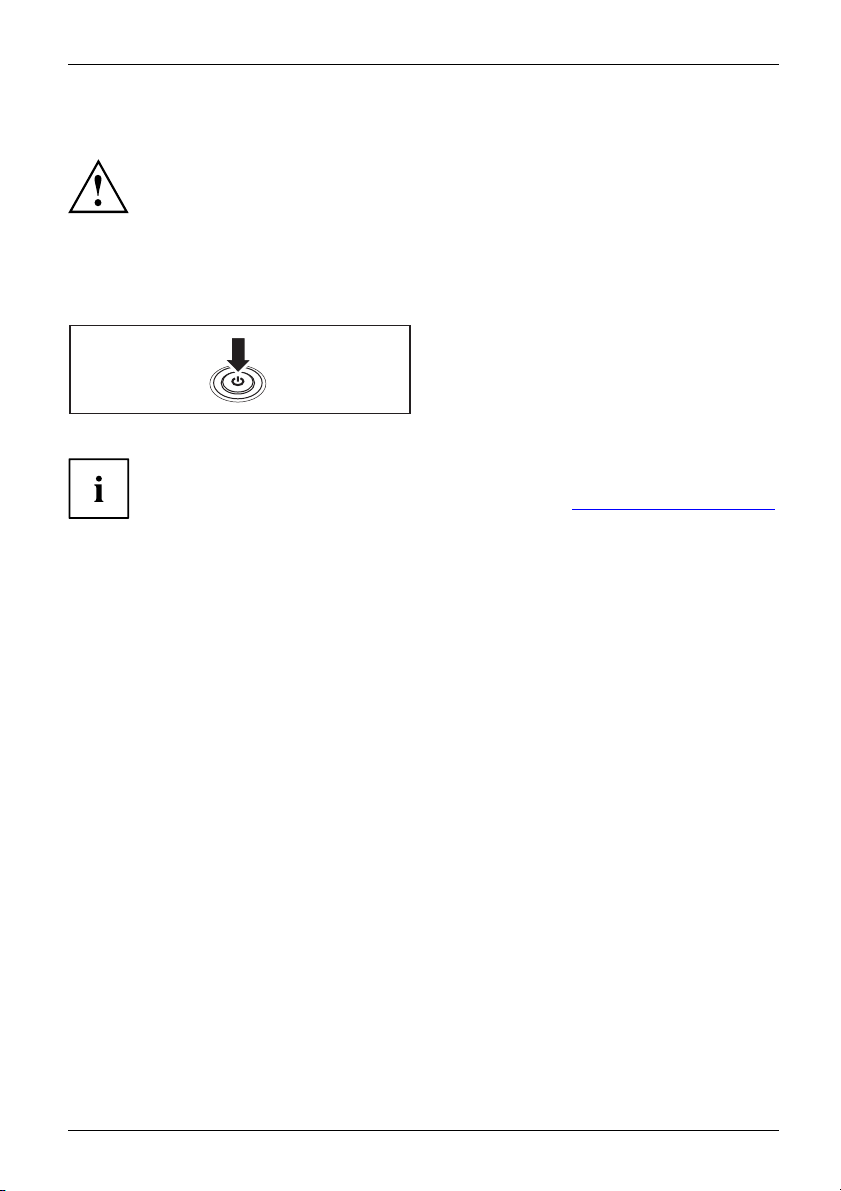
Première mise en service de votre app
Première mise sous tension de l’appareil
Premièremisesoustension
Le logiciel fourni est installé et configuré lors de la première mise sous tension
de l’appareil. Cette procédure ne doit pas être interrompue ; prévoyez par
conséquent un certain temps pour son exécution et raccordez l’appareil à la
tension secteur par l’intermédiaire de l’adaptateur d’alimentation.
Pendant l’installation, vous ne devez redémarrer l’appareil que si le système vous y invite !
areil
Le système d’exploitati
mise en service de votre a
on est préinstallé sur le disque dur pou r faciliter la
ppareil.
► Mettez votre appareil s
► Pendant l’installation, suivez les indications données à l’écran.
Si un système d’exploitation Windows est installé sur v otre appareil, vous trouverez plus
d’informations sur le système, les pilotes, les programmes d’aide, les mises à jour, les
manuels, etc. sur votre appareil ou sur Internet à l’adresse "
ous tension.
http://ts.fujitsu.com/support".
Fujitsu 17
Page 22
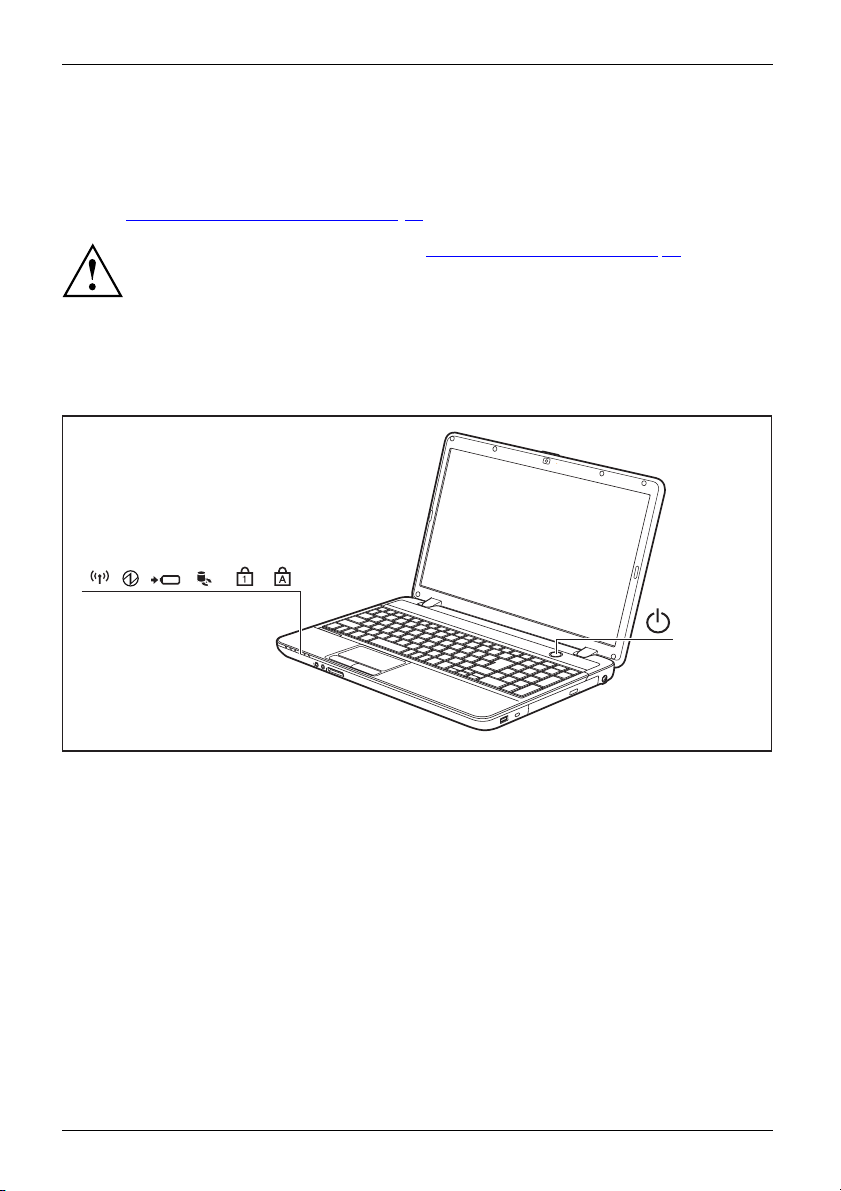
Travailler avec le Notebook
Travailler avec le Notebook
Utilisation,NotebookNotebook
Ce chapitre décrit l’utilisation de base de votre Notebook. La connexion des
périphériques externes (p. ex. une imprimante, une souris) est expliquée dans le
chapitre "
Voyants d’état
Voyantsd’état
Les voyants d’état vou
lecteurs et des foncti
Connecter des périphériques", P age 46.
Respectez les instructions du chapitre "Remarques importantes", Page 12.
s informent sur l’état de l’alimentation électrique, des
ons du clavier.
18 Fujitsu
Page 23
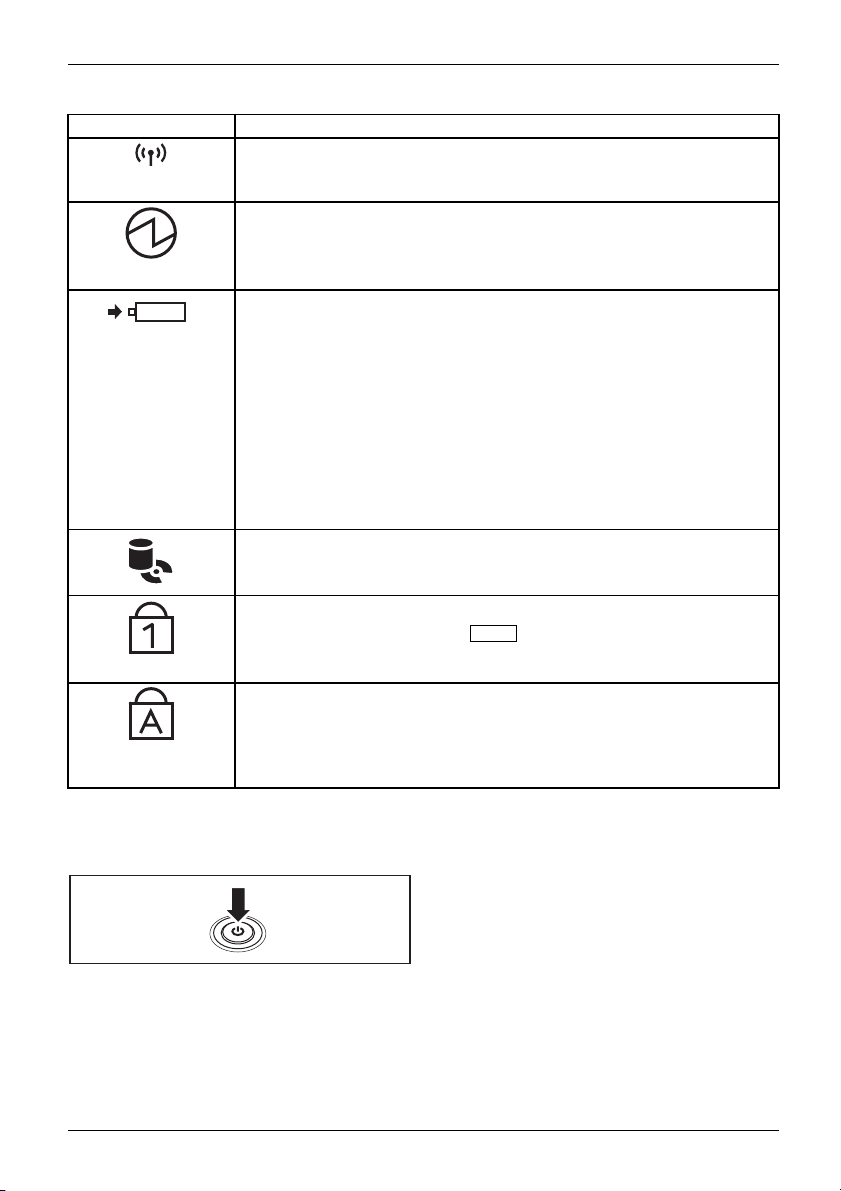
Voyant d’état Description
Voyant Composants radio
• Le voyant est allumé : Les compos
• Le voyant est éteint : Les composants radio sont désactivés.
Voyant March e/Stan dby
VoyantStandbyVoyantMarche
• Le voyant est allumé : le notebook est sous tension.
• Le voyant clignote : le notebook est en mode Standby.
• Le voyant est éteint : le notebook est hors tension.
Voyant de charg e / connexion secteur
L’état de charge de la batterie est indiqué par le voyant Batterie.
Si l’adaptateur d’alimentation est branché :
• Le voyant est a llumé en bleu : la batterie est à son niveau de charge
maximal.
• Le voyant clignote en orange : La charge de la batterie est inférieure
à12%.
• Le voyant clignote en violet : une erreur s’est produite. Impossible de
charger la batterie.
• Le voyant est éteint : le système est en mode b atterie e t l’adaptateur
d’alimentation n’est pas branché et/ou la batterie est absente.
VoyantbatterieIcônebatterieVoyantbatterie
Voyant lecteur
LecteurVoyant
Le voyant est allumé : le système accède à un lecteur (par exemple un
disque dur ou un CD/DVD).
Voyant Verr Num
VoyantVerrNum
Le voyant est allumé : la touche
virtuel est activé. Vous pouvez afficher les caractères imprimés dans la
partie supérieure droite des touches.
Voyant Verr. maj
VoyantVerr.maj
Le voyant est allumé : la touche de verrouillage des majuscules a été
enfoncée. Toutes les lettres appara issent en majuscules. Lorsque la
touche est légendée plusieurs fois, c’est le caractère inscrit dans la partie
supérieure gauche de la touche qui sera affiché.
Travailler avec le Notebook
ants radio sont activés.
Num
a été enfoncée. Le pavé numérique
Mettre le
notebook sous tension
► Relevez l’écran LCD.
Notebook
► Appuyez sur l’interrupteur
Marche/Arrêt pendant env. 1 sec.
pour mettre le Notebook sous tension.
Le voyant Marche du notebook s’allume.
Fujitsu 19
Page 24
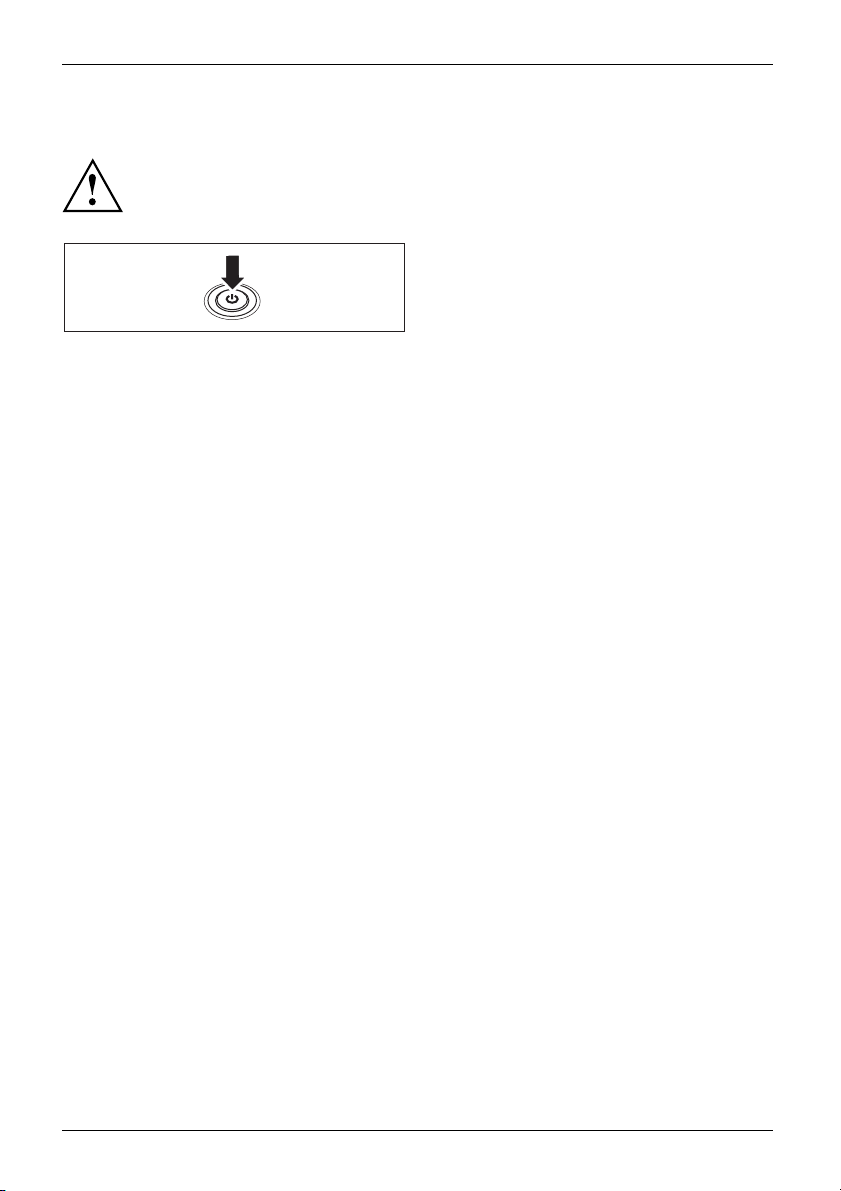
Travailler avec le Notebook
Mettrelenotebookhorstension
Sauvegardez vos données et fermez toutes les applications avant de mettre
l’appareil hors tension. Sinon, risque de perte de données.
► Arrêtez votre système d’exploitation
correctement (par ex., sous Windows, dans
le menu Démarrer, par la fonction Symbole
de démarrage – Arrêter – OK).
Notebook
► Si le Notebook ne s’étein
appuyez pendant environ
sur l’interru pteur Mar
► Rabattez l’écran LCD.
t pas de lui-même,
cinq secondes
che/Arrêt.
20 Fujitsu
Page 25
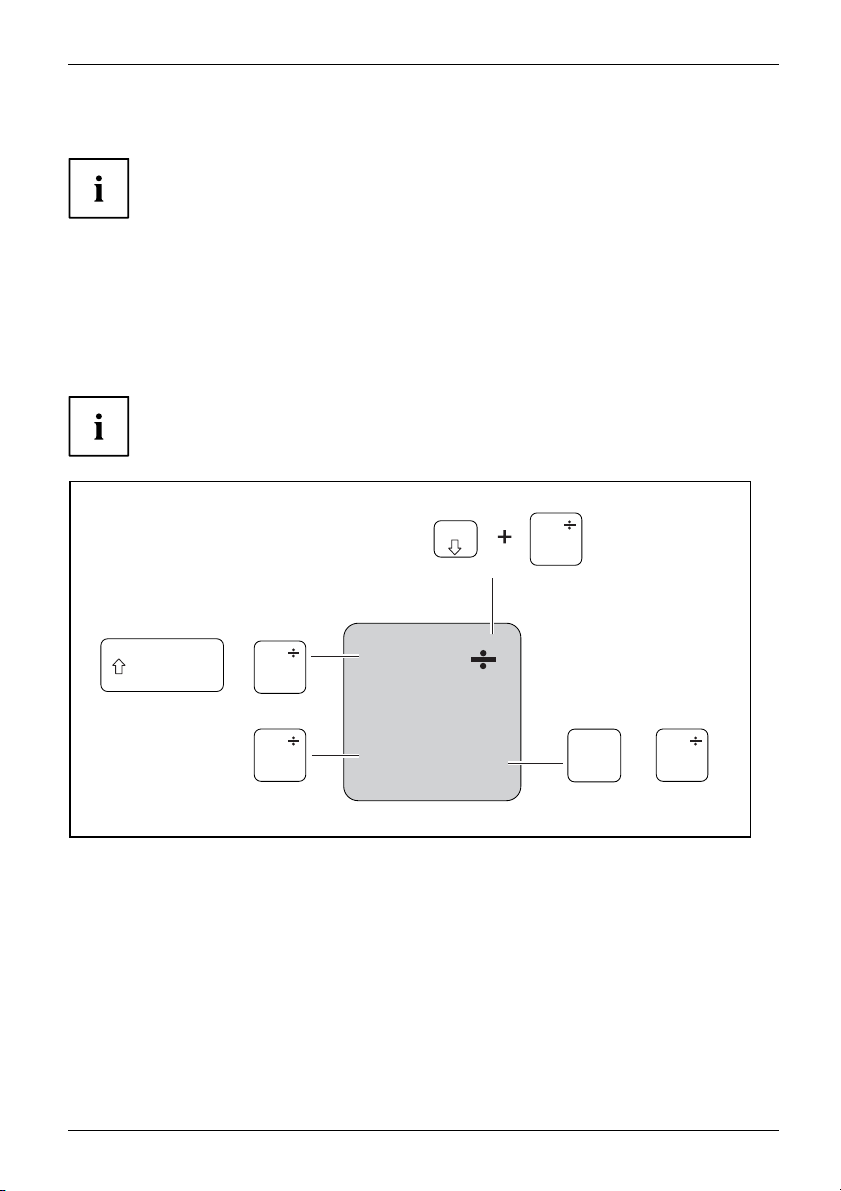
Clavier
ClavierPavénumériqueBlocnumériqueTou ches
Travailler avec le Notebook
L’utilisation normale du clavier de votre notebook entraîne une usure progressive
de celui-ci. Le légendage du clavier en particulier est sensible à une
utilisation inten sive. Il est possible que l’inscription des touches disparaisse
progressivement au fil de l’utilisation du notebook.
Le clavier est disposé de m
des fonctions q ue propos
La description suivante
fonctions des touches s
La figure suivante montr
L’exemple n’est valab
L’illustration peut
des touches s’applique au système d’exploitation Windows. Les autres
ont décrites dans le m anuel qui accompagne votre programme d’application.
e comment afficher un caractère à l’aide des touches à légendes multiples.
le que si la touche de verrouillage des majuscules (CapsLock) n’est pas act ivée.
+
anière à proposer toutes les fonctions d’un clavier étendu. Quelques-unes
e un clavier étendu sont exécutées à l’aide de combinaison de touches.
ne pas représenter votre variante d’appareil.
=
}
0
+
=
0
}
}
Alt Gr
=
0
=
0
Num
}
}
=
0
Fujitsu 21
Page 26
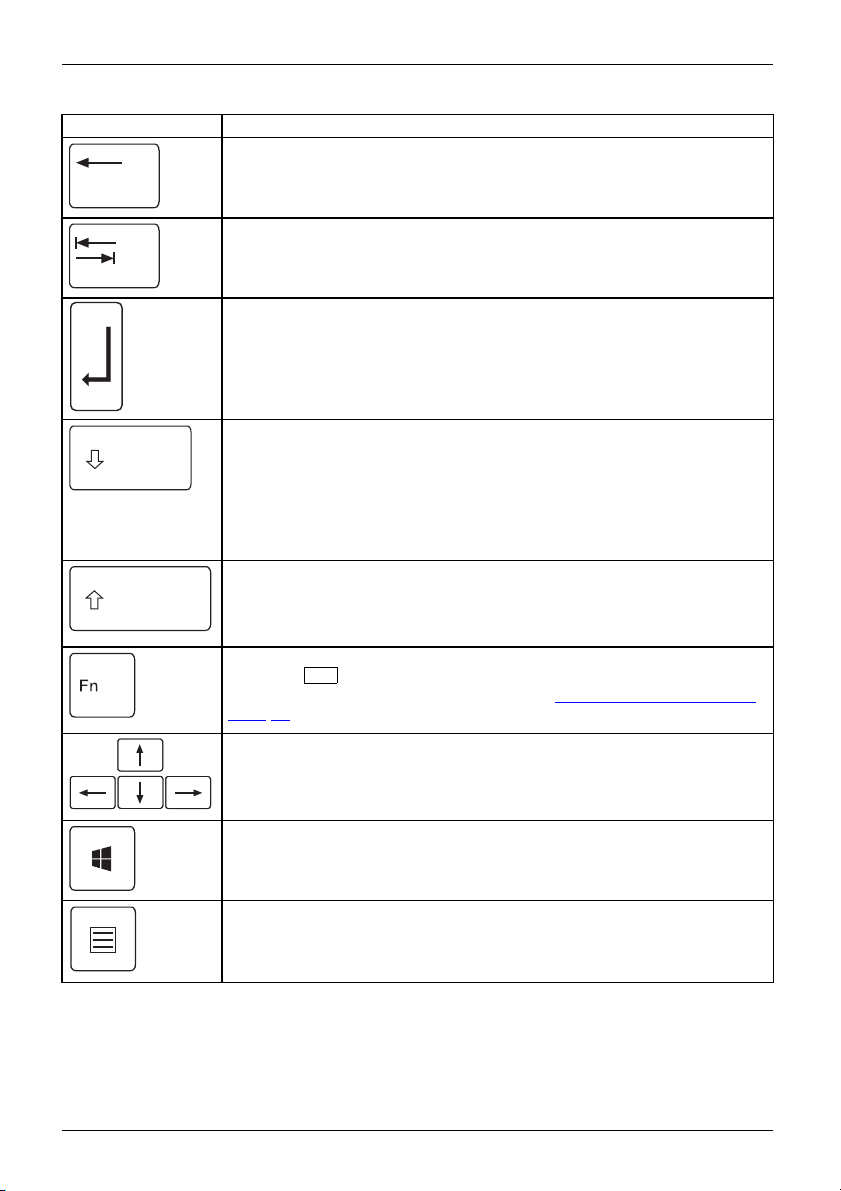
Travailler avec le Notebook
Touche Description
Touche Retour arrière (Backspace)
La touche R etour arrière efface le caractère à gauche du curseur.
ToucheretourarrièreRetourarrièr e
Touche Tabulation
La touche Tabulation déplace
ToucheTabulation
Touche Entrée (Return, En
La touche Entrée clôture
touche Entrée, la comman
ToucheEntréeRetourEntréeSautdeligne
le curseur sur la tabulation suivante.
ter, Saut de ligne, Retour chariot)
une ligne de commande. Si vous appuyez sur la
de sera exécutée.
Touche de verrouillage des ma juscu les (Caps Lock)
La touche de verrouillage des majuscules active le mode majuscules et,
dans la zone d’information de Windows, s’affiche l’icône correspondante. En
mode majuscules, toutes les lettres s’inscrivent en majuscules. Lorsque la
touche e st légendée plusieurs fois, c’est le caractère imprimé dans la partie
supérieure gauche de la touche qui sera affiché. Pour désactiver le mode
majuscules, il vous suffit d’actionner la touche majuscules.
TouchedeverrouillagedesmajusculesVerr.maj
Touche M a juscul
La touche Majus
est légendée pl
supérieure gau
ToucheMajusculesMaj
es (Shift)
cules permet d’afficher des majuscules. Lorsque la touche
usieurs fois, c’est le caract ère imprimé dans la partie
chedelatouchequiseraaffiché.
Touche Fn
Fn
met d’activer les fonctions spéciales affichées sur une
La touche
touche légen
Page 23).
ToucheFn
per
dée plusieurs fois (voir chapitre ""
Combinaisons de touches",
Touches fléchées
Les touches fléchées permettent de déplacer le curseur dans la direction
indiquée par la flè che, c.-à-d. vers le haut, vers le bas, vers la gauche
ou vers la droite.
TouchesfléchéesDéplacementducurseur
Touche Démarrage
La touche Démarrage ap pelle le menu de démarrage de Windows.
émarrage
ToucheD
Touche
La tou
Menu
che Menu appelle le menu de l’objet sélectionné.
22 Fujitsu
Page 27

Travailler avec le Notebook
Pavé numérique séparé
ClaviernumériquePavénumériqueséparéNumLock
Le clavier de votre notebook dispose complètement à droite d’un pavé numérique séparé.
Combinaisons de touches
Combinaisonsdetouches
La description des combinaisons de touches ci-dessous s’applique aux systèmes
d’exploitation Windows. Avec d’autres systèmes d’exploitation et certains pilotes, certaines
des combinaisons de touches ci-dessous peuvent être inopérantes.
D’autres combinaisons de touches sont décrites dans le manuel de votre programme d’application.
Pour entrer des combinaisons de touches, procédez comme suit :
► Maintenez enfoncée la première touche de la combinaison de touches.
► Appuyez simultanément sur la(les) touche(s) nécessaire(s) pour exécuter la fonction.
Combinaison Description
Activation et désactivation du haut-parleur
Cette combinaison de touches vous permet d’activer et de
désactiver le haut-parleur du notebo ok.
Fn+F3Haut-parleurHaut-parleur
Activation et désactivation de la surface tactile et des touches
de surface tactile
Cette combinaison de touches active ou désactive la surface
tactile et les touches de surface tactile.
Fn+F4SurfacetactileTouchesdesurfacetactileSurfacetactile
Activation et désactivation des composants radio
Cette combinaison de touches active ou désactive les composants
radio.
Fn+F5composantsradiocomposantsradio
Fujitsu 23
Page 28

Travailler avec le Notebook
Combinaison Description
Diminution de la luminosité de l
Cette c ombinaison de touches di
Fn+F6EcranLCDLuminositédel’écran
Augmentation de la luminosité de l’écran
Cette co m binaison de touches augmente la luminosité de l’écran.
Fn+F7Luminositédel’écran
’écran
minue la luminosité de l’écran.
++
Suppr
AltCtrl
Syst
Diminution du volume
Cette combinaison de tou
haut-parleurs intégrés
Fn+F8Volume
ches diminue le volume des
.
Augmentation du volume
Cette combinaison de touches augmente le volume des
haut-parleurs intégrés.
Fn+F9Volume
Permutation de l’affichage écran
Si vous avez branché un écran externe, cette combinaison
de touches vous permet de sélectionner l’écran sur lequel les
données s’afficheront.
L’affichage écran est possible :
• uniquement sur l’écran LCD du notebook
• simultanément sur l’écran LCD du notebook et sur l’écran
externe.
• uniquement sur l’écran externe
Ce réglage s’avère trè s utile si vous souhaitez une résolution
et une fréquence de rafraîchissement élevées sur un écran
externe.
ndel’affichageécran
Fn+F10Permutatio
Energiespa
Cette combi
les foncti
fonctions
sd’économied’énergie
Fn+F11Fonction
Basculem
Cette com
plusieu
Alt+Tab
Sécuri
Cette c
Window
Ctrl+Alt+Suppr
rfunktionen
naison de touches vous permet d’activer/désactiver
ons d’économie d’énergie (voir chapitre "
Utilisation des
d’économie d’énergie", Page 34).
ent entre les applications ouvertes
binaison de touches vous permet de basculer entre
rs applications ouvertes.
té Windows/Gestionnaire des tâches
ombinaison de touches permet d’afficher la fenêtre Sécurité
s/Gestionnaire des tâches.
Saut de tabulation négatif
Cette co mbinaison de touches déplace le curseur sur la tabulation
précédente.
Maj+TabSaut detabulationnégatif
24 Fujitsu
Page 29
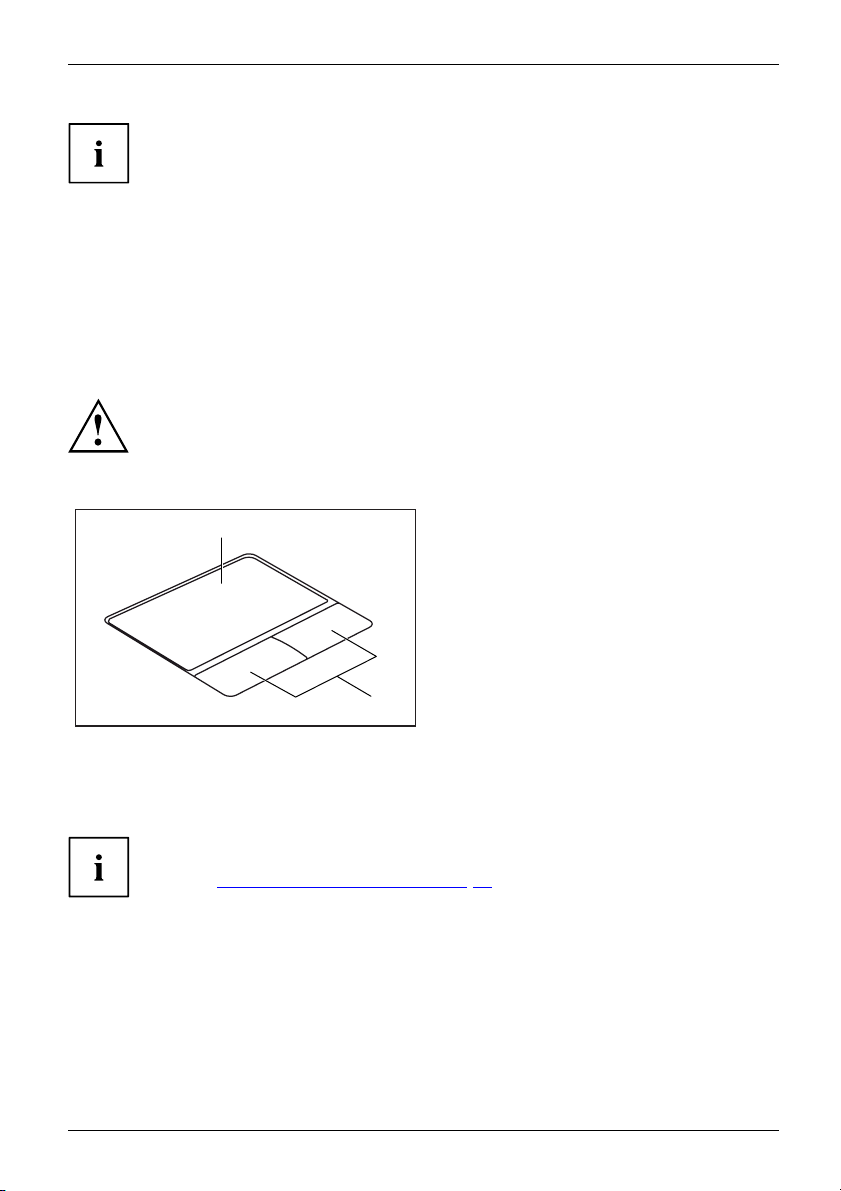
Travailler avec le Notebook
Vous trouverez les combinaisons de touches Windows dans la
documentation de votre système d’exploitation.
Paramètres de pays et de clavi
Pour modifier les paramètres de pays et de clavier, procédez c omme suit :
► Effectuez les réglages sous Icône de démarrage – (Réglages) – Panneau de
configuration – Horloge, langue et région.
er
Surface tactile et touches de surface tactile
Veillez à ce que la surf
saleté, des liquides
SurfacetactileSurfacetactile
Ne manipulez jamais
Ne posez aucun objet
1
La surface tactile vous permet de déplacer le pointeur sur l’écran.
Les touches de surface tactile servent à sélectionner et à exécuter des commandes.
Elles correspondent aux boutons d’une souris traditionnelle.
ace tactile n’entre pas en contact avec de la
ou des matières grasses.
la surface tactile avec des doigts sales.
lourd (des livres, par exemple) sur la surface tactile ou ses touches.
1=Surfacetactile
2 = Touches de surfa
2
ce tactile
Vous pouvez aussi désactiver la surface tactile au moyen d’une combinaison
de touches afin de ne pas déplacer le pointeur par erreur (voir aussi
chapitre "
Combinaisons de touches", Page 23).
Déplacement du pointeur
► Déplacez votre doigt sur la surface tactile.
Surfacetactile
Le pointeur se déplace.
Fujitsu 25
Page 30

Travailler avec le Notebook
Sélection d’un objet
► Placez le pointeur sur l’objet souhaité.
Surfacetactile
► Tapez une fois du bout du doigt sur la surface tactile ou appuyez une fois sur la touche gauche.
L’objet est sélectionné.
Exécution d’une commande
► D éplacez le pointeur sur l
Surfacetactile
► Tapez deux fois du bout du doigt sur la surface tactile ou appuyez deux fois sur la touche gauche.
La commande est exécutée
a zone souhaitée.
.
Déplacement d’un objet
► Sélectionnez l’objet souhaité.
Surfacetactile
► Ma intenez la touche gauche enfoncée et déplacez l’objet à l’endroit souhaité
en glissant le doigt sur la surface tactile.
L’objet est déplacé.
Activation et désactivation de l a surface tactile
Vous pouvez activer et désactiver la surface tactile par le biais d’une combinaison
de touche, voir "
Combinaisons de touches", Page 23.
26 Fujitsu
Page 31

Travailler avec le Notebook
Ecran LCD
EcranLCDRemarques
Les Notebooks de Fujitsu Technology Solutions GmbH utilisent des écrans TFT de qualité supérieure.
Pour des raisons techniques, les écrans TFT sont fabriqués pour une résolution spécifique. Un
affichage optimal et net ne peut être garanti qu’avec la résolution correspondant à l’écran TFT en
question. Une résolution d’écran différente des spécifications peut entraîner un affichage flou.
La résolution de l’écran LCD de votre Notebook est préréglée de façon optimale à la livraison.
Dans l’état actuel des techniques de production, il n ’est pas possible de garantir un affichage
écran absolument irréprochable. Quelques rares pixels (élé ments d’image) plus clairs ou
plus sombres peuvent apparaître en permanence. Le nombre maximal autorisé de pixels
défectueux est défini par la norme internationale ISO 9241-3 (Classe II).
Exemple :
Un écran d’une résolution de 1280 x 800 possède 1280 x 800 = 1 024 000 pixels. Chaque
pixel se compose de trois sous-pixels (rouge, vert et bleu), pour un total de 3 millions de
sous-pixels. Selon la norme ISO 9241-3 (classe II), jusqu’à 2 pixels clairs et 2 pixels sombres
plus 5 sous-pixels clairs ou 10 sous-pixels sombres ou autre combinaison correspondante (1
sous-pixel clair compte pour 2 sous-pixels sombres) peuvent être défectueux.
Pixel (= élément d’
Sous-pixel (= po
Cluster (= tau
int d’image)
x d’erreurs)
image)
Un pixel se compose de 3 sous-pixels, en règle générale
rouge, vert et bleu. Un pixel est le plus petit élément
capable de produire la fonctionnalité comp lète de
l’affichage.
Un sous-pixe l est une structure interne adressable
séparément d’un pixel (élément d’image) qui étend la
fonction d’élément d’affichage.
Un cluster contient deux ou plusieurs pixels ou sous-pixels
défectueux dans un bloc de 5 x 5 pixels.
Rétro-éclairage
Les écrans TFT fonctionnent avec un rétro-éclairage. L’intensité lumineuse du
rétro-éclairage peut diminuer pendant la durée de vie du Notebook. Vous pouvez
cependant régler individuellement la luminosité de votre écran.
Synchronisation de l’affichage sur l’écran LCD et sur un écran externe
Vous trouverez d’autres informations au chapitre "
Combinaisons de touches",
Page 23 so us "Permutation de l’affichage écran".
Fujitsu 27
Page 32

Travailler avec le Notebook
Webcam
Webcam
La webcam vous permet, selon le logiciel utilisé, d’enregistrer des images ou
des clips vidéo ou de participer à un chat.
La WebCam dispose de son propre voyant d’état. Le voyant s’allume quand la WebCam est activée.
• La qualité de l’image dépend de la luminosité et du logiciel utilisé.
• Vous ne pouvez utiliser la webcam qu’avec une seule application à la fois (p. ex. un programme
de téléphonie par internet ou un programme de visioconférence supportant une webcam).
• Pendant l’utilisation de la webcam, le support sur lequel repose le Notebook ne doit pas vaciller.
• La webcam s’adapte automatiquement à la luminosité instantanée. C’est la raison pour laquelle
un scintillement peut apparaître sur l’écran LC D pendant l’adaptation à la luminosité.
Vous trouverez des informations plus détaillées sur l’utilisation de la webcam et su r ses
autres possibilités de réglage dans l’Aide du programme utilisant la webcam.
Si vous souhaitez réaliser un test de fonctionnement avec votre webcam, vous trouverez
un logiciel de test correspondant sur le site "
http://www.fujitsu.com/fts/support/index.html".
Batterie
BatterieBatterieDuréedevie,batterieBatterieBatterie
Lorsque le notebook est utilisé en déplace m ent, la batterie intégrée lui fournit l’énergie
nécessaire. En utilisant correctement la batterie, vous augmenterez sa durée de vie. La durée
de vie moyenne d’une batterie est d’environ 500 cycles de charge/décharge.
Vous pouvez augmenter le temps de fonctionnement d e la batterie en utilisant
les fonctions d’économie d’énergie disponibles.
28 Fujitsu
Page 33

Travailler avec le Notebook
Charge, entretien et maintenance de l’accumulateur
AccumulateurAkku
Ne chargez l’accumulateur du Notebook que lorsque la température ambiante
sesitueentre5°Cet35°Cmaximum.
Pour charger l’accumulateur, branchez le Notebook sur l’adaptateur d’alimentation
Raccorder l’adaptateur d’alimentation", Page 16).
(voir "
Lorsque la charge de la batterie est faible, un avertissement sonore retentit. Si vous
ne branchez pas l’adaptateur d’alimentation dans les cinq minutes qui suivent le signal
d’avertissement, votre Notebook se met automatiquement hors tension.
Surveiller l’état de cha rge
AccumulateurCompteurdechargedel’accumulateur
La surveillance de la capacité de l’accumulateur sous Windows s’effectue grâce à un "compteur de
charge de l’accumulateur", qui se trou ve d ans la barre de tâches. Si vous placez le curseur sur le
symbole de l’accumulateur, vous voyez apparaître le niveau de charge de ce dernier.
Stocker un accumulateur
umulateur
,accumulateur
AccumulateurAccumulateurAutodécharge,acc
Capacitédecharge
L’accumulateur doit être stocké idéalement dans un endroit sec et aux températures
comprises entre 0 ℃ et +30 ℃. Plus la température de stockage est basse,
moins l’accumulateur se déchargera de lui-même.
Si vous stockez des batteries pendant u ne longue période (au-delà de deux
mois), leur état de charge devrait être d’environ 30 %. Pour empêcher un
déchargement complet e t donc une détérioration définitive de la batterie,
vérifiez régulièrement son niveau de charge.
Pour pouvoir utiliser de manière optimale l’autonomie de charge de l’accumulateur, vous
devez entièrement décharger l’accumulateur et ensuite le recha rger.
Si vous n’utilisez pas les accumulateurs pendant une longue période, retirez-les
du Notebook. Ne gardez pas d’accumulateurs dans l’appareil !
Déposeetposedelabatterie
z que des batteries autorisées pour votre notebook par
N’utilise
Fujitsu Te
N’exercez
Veillez à
Ne stock
Elle ris
Fujitsu 29
chnology Solutions.
pas une force exagérée pour poser ou déposer une batterie.
ce qu’aucun corps étranger ne pénètre dans les connecteurs de batterie.
ez pas la batterie pendant une longue période à l’état déchargé.
que de ne plus pouvoir être chargée.
Page 34

Travailler avec le Notebook
Déposedelabatterie
► Préparez la dépose , voir chapitre "Préparation de la d épose de composants", Page 51.
3
2
1
1
► Poussez le déverrouillage dans le sens de la flèche (1) sans le relâcher.
► Poussez le déver
► Sortez la batterie de son logement (3).
rouillage dans le sens de la flèche (2).
30 Fujitsu
Page 35

Pose de la batterie
Travailler avec le Notebook
2
► Placez la batterie sur le bord.
► Poussez la batterie dans son logement jusqu’à ce qu’elle s’enclenche de manière perceptible (1).
► Poussez le déverrouillage dans le sens de la flèche (2).
► Terminez la dépose, voir chapitre "
Lecteur opti
Lecteuroptique
Manipulation des supports de données
Supportsdedonnées
Respectez les consignes suivantes lorsque vous manipulez des supports de données :
• Ne touchez jamais la surface d’un support de données. Saisissez le support
• Conservez toujours le support de données dans sa pochette. Vous éviterez ainsi que
• Protégez le support de données de la poussière, des vibrations mécaniques
• Ne stockez pas le support de données dans des e ndroits trop chau ds ou trop humides.
Dans le lecteur, vous pouvez utiliser des supports de données d’un diamètre de 8 ou 12 cm.
Des vibrations et des erreurs de lecture sont possibles si vous utilisez un
support de données de moins bonne qualité.
Ce produit contient une diode électroluminescente, norme de conformité IEC 60825
1:2007 : LASER CLASSE 1, et ne doit donc pas être ouvert.
de données uniquement par le bord !
le support de données s’empoussière, soit griffé ou endommagé.
ou du rayonnement direct du soleil !
que
Terminaison du démontage de composants", Page 58.
1
1
Fujitsu 31
Page 36

Travailler avec le Notebook
Voyant CD/DVD
VoyantCD/DVD
Le voyant CD/DVD clignote lorsque vous insérez un support de données. Le voyant s’éteint
dès que le lecteur est opérationnel. Le voya nt s’allume lorsque le système accède au lecteur.
Ne jamais retirer le support de données tant que le voyant est allumé.
Si le voyant CD/DVD continue de clignoter au lieu de s’éteindre après
l’insertion d’un support de données, cela signifie que le lecteur ne parvient
pas à accéder au support de données.
Soit le support de données est endommagé ou encrassé, soit vous utilisez
un support de données que le lecteur ne peut pas lire.
Insertion ou retrait d’un support de données
SupportdedonnéesSupportdedonnées
Le Notebook doit être sous tension.
► Appuyez sur le bouton
d’insertion/d’éjection (1).
Le tiroir du lecteur s’ouvre.
► Avec précaution, sortez complètement
le tiroir du lecteur (2).
2
1
► Insérez le supp
du lecteur, fa
ort de données dans le tiroir
ce légendée vers le haut.
ou
► Retirez l’éventuel support de données
présent dans le lecteur.
► Repoussez le tiroir jusqu’à l’entendre
s’enclencher.
32 Fujitsu
Page 37

Travailler avec le Notebook
Retrait manuel (extraction d’urgence)
CD/DVDRetraitmanueldusupport dedonnéesRetraitd’urgencedusupportdedonn ées
En cas de panne de courant ou de défaillance du lecteur, vous pouvez retirer
manuellement le support de données.
► Mettez le Notebook hors tension.
► Avec un stylo ou un fil métallique (par
exemple, un trombone déplié), appuyez
fermement dans l’ouverture (1).
Le tiroir du lecteur est éjecté. Vous pouvez
2
à présent sortir le tiroir (2) du lecteur.
1
Fujitsu 33
Page 38

Travailler avec le Notebook
Utilisation des fonctions d’économie d’énergie
EnergieEnergieAccumulateur
Si vous utilisez les fonctions d’économie d’énergie proposées par le notebook, il consommera
moins d’énergie. Le notebook bénéficiera par conséquent d’une plus grande autonomie
et son accumulateur devra être rechargé moins souvent.
Son rendement énergétique sera améliorée et ses effets sur l’enviro nnement seront
moindres. En utilisant de manière optimale les options en matière d ’énergie, vous
pourrez réaliser des économies considérables tout en préservant l’environnement.
Lorsque vous rabattez l’écran LCD, le notebook bascule a u tomatiquemen t dans un mode
d’économie d’énergie en fonction du paramétrage dans Windows.
Nous recommandons les réglages suivants :
Fonction Fonctionnement sur secteur Fonctionnement sur batterie
Eteindre l’écran Après 1 0 minutes Après 5 minutes
Mettre le(s) disque(s) dur(s)
hors tension
Economie d’énerg
ie (S3)
Mode veille (S4)
► Définissez les fonctions d’économie d’énergie dans votre panneau de co n figuration.
► Définissez l’économiseur d’écran dans votre panneau de configuration.
ou
► C liquez avec le bou ton droit de la souris sur le Bureau. Réglez sous Personnalisation –
Ecran de veille l’écran de v eille.
Après 15 minutes Après 10 minutes
Après 20 minutes Après 15 minutes
Après 1 heure Après 30 minutes
Pour plus d’informations sur un point de sélection, vous pouvez appeler
F1
l’aide Microsoft en appuyant sur la touche
.
Si le notebook est en mode d’économie d’énergie, n’oubliez surtout pas ce qui suit :
En mode d’économie d’énergie, les fichiers ouverts sont stockés dans la mémoire
principale ou dans un fichier d’échange sur le disque du r.
Ne mettez jamais votre notebook hors tension lorsqu’il est en mode d’économie
d’énergie. Lorsque l’accumulateur intégré est presque vide, fermez les fichiers
ouverts et n’activez pas le mode d’économie d’énergie.
Lorsquevousn’utiliserezpaslenotebookpendantuncertaintemps:
► Quittez le mode d’économie d’énergie, si nécessaire, en déplaçant la souris, appuyant sur une
touche ou remettant le notebook sous tension.
► Qu itte
z tous les programmes ouverts et mettez le Notebook hors tension.
34 Fujitsu
Page 39
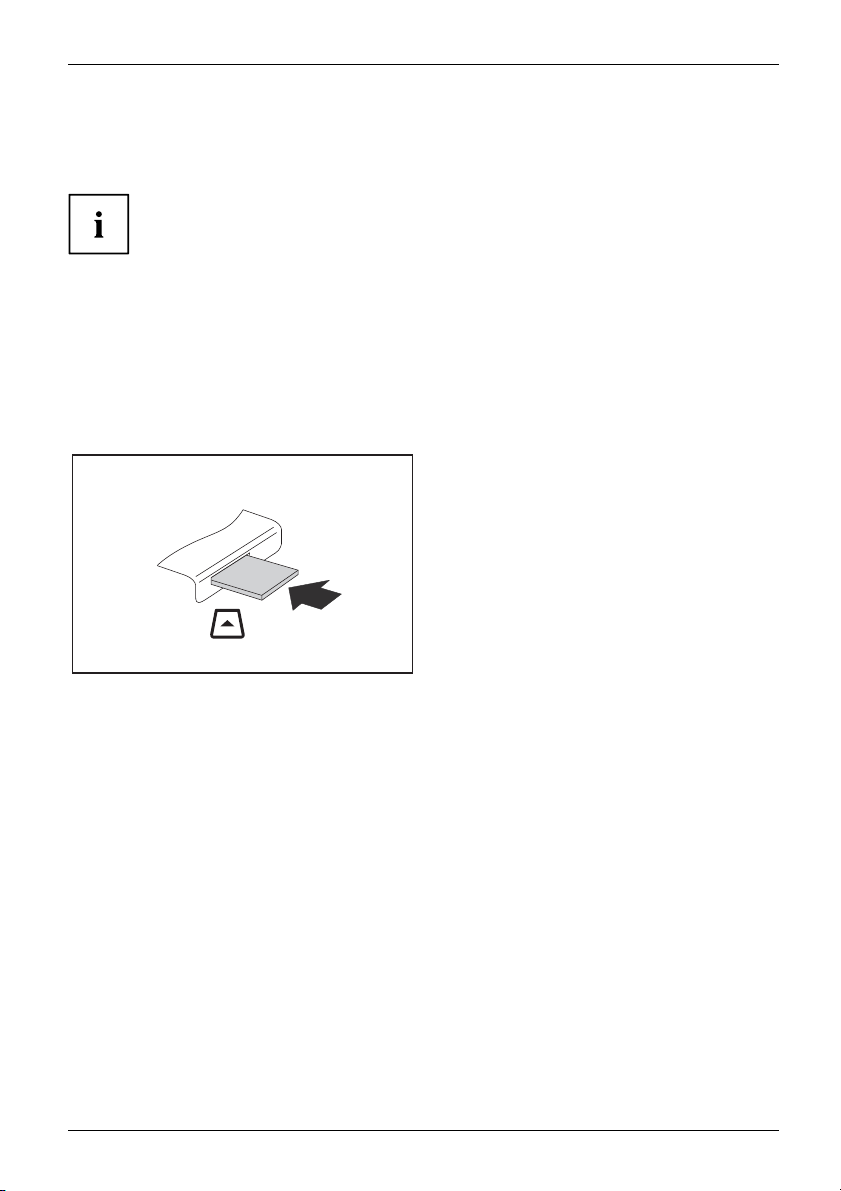
Cartes mémoire
Logement
Votre notebook est équipé d’un lecteur de cartes mémoire intégré.
Lorsque vous manipulez des cartes mémoire, respectez les consignes du fabricant.
Cartemémoire
Formats supportés
Votre notebook supporte les formats suivants :
• SDHC
•SDXC
Travailler avec le Notebook
Insérer une carte mé
moire
► Avec précaution, poussez la carte mémoire
dans le logement. La surface légendée
doit être tournée vers le haut. Ne forcez
pas car vous risquez d’endommager les
surfaces de contact qui sont fragiles
Cartemémoire
Selonletypedeca
possible qu’el
rte mémoire, il est
le ressorte légèrement
du logement.
Fujitsu 35
Page 40

Travailler avec le Notebook
Retirer une carte mémoire
Cartemémoire
Retirez toujours la carte en respectant la séquence ci-dessous afi n
d’éviter toute perte de données.
A l’aide de l’icône appropriée de la barre de tâches, vous pouvez arrêter la c arte mémoire :
► C liquez avec le bouton gauche de la souris sur l’icône.
► C hoisissez la carte mémoire que vous voulez arrêter et retirer.
► App uyez sur la touche Entrée.
Une boîte de dialogue vous signale que maintenant vous pouvez retirer
la carte mémoire sans risque.
► Retirez la carte mémo ire du logement.
Cartes ExpressCard
LogementExpressCard
Un logement pour E xp ressC ard permet d’utiliser une carte ExpressCard/34 ou ExpressCard/54.
Lisez la documentation relative à l’ExpressCard et respectez les consignes du fabricant.
Lorsque vous montez ou retirez une ExpressCard, ne forcez pas.
Assurez-vous qu ’aucun corps étranger ne pénètre dans le logement pour ExpressCard.
36 Fujitsu
Page 41

Insertion d’une carte
Conservez la garniture pour la carte ExpressCard dans un endroit sûr. Lorsque
vous retirerez la carte, vous devrez mettre la garniture à la place. Vous éviterez
ainsi que des corps étrangers ne pénètren t dans le logement.
2
Travailler avec le Notebook
► Appuyez sur le bord de la garniture (1)
de sorte qu’elle ressorte légèrement
du Notebook.
► Retire z la garniture pour la carte
du logement (2).
1
► Insére z la carte, contacts vers l’avant,
dans l’ouverture du logement.
► Avec précaution, poussez la cart e dans le
logement jusqu’à ce qu’elle s’enclenche
avec un déclic. Ne forcez pas.
Selon le type de carte, il est possible qu’elle
dépasse légèrement du logement.
Vous trouverez dans la documentation relative à la carte une description
de l’installation des pilotes requis.
Fujitsu 37
Page 42

Travailler avec le Notebook
Retrait de la carte
Retirez toujours la carte en respectant la séquence ci-dessous afi n
d’éviter toute perte de données.
A l’aide de l’icône correspondant dans la barre des tâches, vous pouvez arrêter l’ExpressCard :
► C liquez avec le bouton gauche de la souris sur l’icône pour retirer le pé riphérique en sécurité.
► C hoisissez la carte ExpressCard que vous voulez arrêter et retirer.
► App uyez sur la touche Entrée.
Une boîte de dialogue vous signale que vous pouvez retirer la carte ExpressCard sans risque.
► Appuyez sur le bord de la carte (1)
de sorte que la carte ressorte
légèrement du Notebook.
► Retirez la carter du logement (2).
1
2
► Insérez la garniture pour la carte
dans le logement.
► Avec précaution, poussez la garniture
pour la carte dans le logeme nt jusqu’à ce
qu’elle s’enclenche avec un déclic.
2
38 Fujitsu
Page 43

Travailler avec le Notebook
Haut-parleurs et microphones
MicrophoneHaut-parleursHaut-parleurdebasses(subwoofer)Bout onderéglageduvolume
Vous trouverez des informations sur la position exacte des haut-parleurs et microphones
dans le chapitre "
Vous trouverez des informations sur le réglage du volume ainsi que sur l’activation
et la désact ivation des haut-parleurs par combinaisons de touches dans le
chapitre "
Combinaisons de touches", Page 23.
Ports et éléments de commande", Page 9.
Si vous branchez un microphone externe, le micro interne est désactivé.
En branchant des écouteurs ou des haut-parleurs externes, vous
désactivez les haut-parleurs internes.
Vous trouverez des informations sur le branchement d’écouteurs et de microphones
dans le chapitre "
Connecter des périphériques", Page 46.
Composants radio Wir
Le montage de composants radio non agréés par Fujitsu Technology Solutions
annule les homologations accordées pour cet appareil.
eless LAN/Bluetooth
Activation et désactivation des composants radio
► Pour démarrer le WirelessSelector, appuyez sur la combinaison de touches
ActivationdumoduleDésactivationdumoduleActivationdumoduleDésactivationdumodule
L’icône Composants radio s’allume si un ou plusieurs des composants radio sont activés.
En dé sactiva nt les composants radio, vous désactivez le module Bluetooth
et l’émetteur Wireless LAN (antenne).
Respectez les autres consignes de sécurité relatives aux appareils équipés
de composants radio données dans le manuel "Sécurité".
Vous trouverez de plus amples informations sur l’utilisation du Wireless LAN
dans l’aide en ligne de votre logiciel Wireless LAN.
Fn+F5
Configuration de l’accès WLAN
• Condition
préalable : Un réseau WLAN et les données d’accès correspondantes sont disponibles.
Vous trou
la docume
verez des informations sur la con figu ration de l’accès WLAN dans
ntation de votre système d’exploitation.
.
Fujitsu 39
Page 44

Travailler avec le Notebook
Ethernet et LAN
EthernetLAN
Le module de réseau interne de votre Notebook supporte l’Ethernet LAN. Il vous permet
d’établir une connexion avec un réseau local (LAN = Local Area Network).
► Connectez le câble de réseau LAN au
port LAN du Notebook (1).
► Connectez le câble de réseau à
votre port réseau (2).
1
2
Votre administrateur réseau peut vous aider à configurer et à utiliser les connexions LAN.
Le câble rése au n’est pas compris dans la fourniture. Vous pouvez vous
procurer ce type de câble dans le commerce spécialisé.
40 Fujitsu
Page 45

Fonctions de sécurité
Fonctions de sécurité
Fonctionsdesécurité
Votre Notebook dispose de différentes fonctions de sécurité qui vous permettent de protéger
votre système et vos données personnelles contre tout accès non autorisé.
Dans ce chapitre, vous apprendre z à utiliser ces fonctions et vous découvrirez leurs avantage s.
N’oubliez pas que, dans certains cas, par e xemple lorsque vous oubliez votre
mot de passe, vous-même n’aurez plus accès à votre système et à vos données.
Respectez par conséquent les consignes suivantes :
• Sauvegardez vos données à intervalles réguliers sur des supports de données
externes, par exemple des disques durs externes, des CD, des DVD ou des Blu-rays.
• Pour certaines foncti
Prenez note des mots de
Si vous oubliez les mots de passe, vous devrez vous adresser à notre
Service Desk. L’effacement ou la réinitialisation des mots de passe n e sont
pas couverts par la garantie et seront donc facturés.
Utiliser le Security Lock
Votre appareil dispose d ’un dispositif Security-Lock pour le câble du Kensington Lock. Le câble
du Kensington Lock, un câble en acier solide, vous permet de protéger votre Notebook contre
le vol. Le câble du Kensington Lock est un accessoire disponible en option.
Fujitsu Technology Solutions recommande d’utiliser une serrure à combinaison.
ons de sécurité, vous devez attribuer des mots de passe.
passe et conservez-les en lieu sûr.
► Mettez le câble du Kensington Lock en
place sur le dispositif de votre Notebook.
CâbleduKensingtonLockAppliquerleSecurity LockProtection mécaniqueProtectionantivol
K
Fujitsu 41
Page 46

Fonctions de sécurité
Paramétrer une protection par mot de passe
dans l’Utilitaire BIOS-Setu
Avant d’utiliser les différentes possibilités de protection p ar mot de passe dans
l’Utilitaire BIOS-Setup p our sécuriser vos données, observez ce qui suit :
Prenez note des mots de passe et conservez-les en lieu sûr. Si vous oubliez votre mot
de passe administrateur, vous ne pourrez plus accéder à votre Notebook. L’effacement
du mot de passe n’est pas couvert par la garantie et sera donc facturé.
Protectionparmotdepasse
Votre mot de passe n e peut pas dépasser huit caractères et peut contenir des lettres et
des chiffres. Il n’est pas nécessaire de faire de distinction entre majuscules et minuscules.
p
Protection de l’Uti
litaireSetupBIOS(motsdepasse
administrateur et utilisateur)
Si vous avez ouvert ce manuel d’utilisation à l’écran, nous vous recommandons
d’imprimer les instructions qui suivent. Paramétrer une protection par
mot de passe dans l’Utilitaire Setup BIOS
UtilitaireSetupBIOS
Le mot de passe administrateur comme le mot de passe utilisateur vous permettent d’empêcher
l’utilisation non autorisé de l’Utilitaire Setup BIOS. Le mot de passe administrateur vous
donne accès à tout es les fonctions de l’Utilitaire Setup BIOS, le mot de passe utilisateur
à une partie seulement de ces fonctions. Vous ne pouvez créer de mot de passe
utilisateur qu’après avoir attribué un mot de passe administrateur.
L’appel et l’utilisation de l’Utilita ire Setup BIOS sont décrits au chapitre
Réglages dans l’utilitaire BIOS Setup", Page 59.
"
42 Fujitsu
Page 47

Fonctions de sécurité
Attribuer le mot de passe administrateur/utilisateur
► Appelez l’Utilitaire BIOS-Setup et sélectionnez le menu Security.
► Sélectionnez la zone Set Supervisor Password et appuyez sur la touche Entrée.
Le message Enter new Password : vous invite à entrer un mot de passe.
► Tapez le mot de passe et appuyez sur la touche Entrée.
Le message Confirm new Password, vous invite à valider le mot de passe.
► Tapez le mot de passe encore une fois et appuyez sur la touche Entrée.
Avec Changes have been saved,lesystèmeconfirme que le nouveau mot de passe a été enregistré.
► Pour attribuer le mot de passe utilisateur, choisissez la zone Set User Password et
procédez comme pour l’attribution du mot de passe administrateur.
Si vous ne voulez pas modifier d’autres réglages, vous pouvez quitter l’Utilitaire BIOS-Setup.
► Choisissez dans le menu Exit l’option Save Changes & Exit.
► Choisissez l’option Yes et appuyez sur la touche Entrée.
trateur
teur
MotdepasseMotdepasseadminis
Motdepasseutilisa
Le Notebook redémarre et le nouveau mot de passe devient actif. Si vous souhaitez à
cet instant appeler l’utilitaire BIOS-Setup, vous devez d’abord entrer votre mot de passe
administrateur ou votre mot de passe utilisateur. Remarquez que le mot de passe
utilisateur ne vous donne pas accès à tous les réglages BIOS.
Modifier le mot de passe administrateur ou utilisateur
Vous ne pouvez modifier le mot de passe a dministrate ur qu’après être entré dans
l’Utilitaire Setup BIOS en tapant le mot de passe administrateur.
MotdepasseMotdepasseadministrateurMotdepasseutilisateur
► Appelez l’Utilitaire Setup BIOS et sélectionnez le menu Security.
► Pour modifier le mot de passe, procédez de la m ême manière que lorsque
vous avez attribué le mot de passe.
Supprimer des mots de passe
Pour supprimer un mot de passe sans en créer de nouveau, procédez comme suit :
eadministrateur
eutilisateur
MotdepasseMotdepass
Motdepass
► Appelez l’Utilitaire BIOS-Setup et sélectionnez le menu Security.
► Sélectionnez le champ Set Supervisor Password ou Set User Password et
appuyez sur la touche Entrée.
Avec Enter current Password, vous êtes invité à entrer le mot de passe actuel.
Avec Enter New Password, vous êtes ensuite invité à entrer un nouveau mot de passe.
► A ce moment-là, appuyez deux fois sur la touche Entrée.
► Choisissez dans le menu Exit l’option Save Changes & Exit.
► Choisissez l’option Yes et appuyez sur la touche Entrée.
Le Notebook redémarre et le mot de passe est supprimé.
La suppression du mot de passe administrateur entraîne par la même occasion
la suppression du mot de passe u tilisateur.
Fujitsu 43
Page 48

Fonctions de sécurité
Protection par mot de passe du démarrage du système d’exploitation
Le mot de passe administrateur que vous avez attribué dans l’Utilitaire BIOS-Setup
(voir la section "
permet également d’empê cher le démarrage du système d’exploitation.
Systèmed’exploitation
Activer la protection système
► Appelez l’Utilitaire BIO
n
Systèmed’exploitatio
► Sélectionnez l’option Password on Boot et appuyez sur la touche Entrée.
► Sélectionnez l’option s
appuyez sur la touche Ent
► Sous Exit sélectionnez l’option Save Changes & Exit.
Le Notebook redémarr
(le mot de passe admin
Désactiver la protection système
► Appelez l’Utilita
Systèmed’exploitation
► Sélectionnez l’option Password on Boot et appuyez sur la touche Entrée.
► Sélectionnez l’o
Si vous ne voulez pas modifier d’autres réglages, vous pouvez quitter l’Utilitaire BIOS-Setup.
► Sous Exit sélect
Le Notebook redémarre. Il n’y a plus aucun mot de passe pour le système.
Attribuer le mot de passe administrateur/utilisat eur", Page 43) vous
S-Setup et sélectionnez le menu Se curity.
ouhaitée (Disabled, First Boot ou Every Boot)puis
rée
e. Vous êtes invité à entrer votre mot de passe
istrateur).
ire BIOS-Setup et sélectionnez le menu Security.
ption Disabledet appuyez sur la touche Entrée.
ionnez l’option Save Changes & Exit.
44 Fujitsu
Page 49

Fonctions de sécurité
Protection par mot de passe du disque dur
Protectionparmotdepasse
Le mot de passe du disque dur empêche tout accès non autorisé aux lecteurs de
disque dur et fait l’objet d’une vérification interne à chaque démarrage. A condition
que vous ayez attribué au m oins le mot de passe administrateur.
Activation de la protection du disque dur
► Appelez le BIOS-Setup et sélectionnez le menu Security.
Si vous n’avez pas encore défini de mot de passe dans le BIOS, attribuez
maintenant le mot de passe administrateur et, si vous le souhaitez, le mot de
passe utilisateur (voir "
► Cochez la case Hard Disk Security et appuyez sur la touche Entrée.
► Cochez la case Set Master Password de la zone Drive0 et appuyez sur la touche Entrée .
Avec Enter new Password, vous êtes ensuite invité à entrer un mot de passe.
► Tapez le mot de passe et appuyez sur la touche Entrée.
Le message Confirm new Password, vous invite à valider le mot de passe.
► Tapez le mot de passe encore une fois et appuyez sur la touche Entrée.
Avec le message Setup Notice: Changes have been saved, le système confirme
que le nouveau mot de passe a été enregistré.
► Si vous souhaitez attribuer le mot de passe pour le deuxième disque dur (Drive1), cochez
la case Set Master Password de la zone Drive1 et procédez de la même manière que
pour l’attribution du mot de passe pour le premier disque dur ( Drive0 ).
L’option Password Entry on Boot est activée par défaut (Enabled). Si vous ne voulez
pas modifier d’autres réglages, vous pouvez quitter le BIOS-Setup.
► Sélectionnez l’option Exit Saving Changes du menu Exit.
► Appuyez sur la touche Entré e et sélectionnez Yes.
Le Notebook redémarre et votre disque dur est à présent protégé par un mot de passe.
La demande de mot de passe devient act ive au redémarrage du Notebook.
Fonctions de sécurité", Page 4 1).
Désactivation de la protection du disque dur
Pour supprimer un mot de passe sans en créer un nouveau, procédez comme suit :
► Appelez le BIOS-Setup et sélectionnez le menu Security.
► Cochez la case Hard Disk Security et appuyez sur la touche Entrée.
► Cochez la case Set Master Password de la zone Drive0 et appuyez sur la touche Entrée .
Avec Enter current Password, vous êtes invité à e ntrer à nouveau l’ancien mot de passe.
Avec Enter New Password, vous êtes ensuite invité à entrer un nouveau mot de passe.
► Après, appuyez trois fois sur la touche Entrée.
► Sélectionnez l’option Exit Saving Changes du menu Exit.
► Appuyez sur la touche Entré e et sélectionnez Yes.
Le Notebook redémarre et le disque dur n’est plus protégé par mot de passe.
► Si vous souhaitez supprimer le mot de passe pour le deuxième disque dur (Drive1), cochez
la case Set Master Password de la zone Drive1 et procédez de la même manière que pour
la suppression du mot de passe pour le premier disque dur (Drive0).
Fujitsu 45
Page 50

Connecter des p ériphériques
Connecter des périphériques
Respectez en tout cas les consignes de sécurité du chapitre "Remarques
importantes", Page 12 avant de connecter des périphériques au Notebook
ou de les déconnecter du Notebook.
Lisez toujours la documentation relative au pé riphérique que vous voulez brancher.
Ne branchez ou ne débranchez jamais de câbles pendant un orage.
Ne tirez jamais sur le câble lorsque vous le débranchez ! Saisissez toujours la fiche.
Respectez l’ordre décrit ci-après lorsque vous connectez des pé riphériques
au Notebook ou lorsque vous les déconnectez :
Dans le cas de certains appareils, tels que les appareils USB, il n’est pas nécessaire
de mettre le Notebook et l’appareil hors tension avant la mise sous/hors tension.
Pour des informations plus détaillées sur la nécessité ou non de mettre les appareils
hors tension, voir la documentation relative à l’appareil externe.
Certains périphériques externes nécessitent l’installation et l’aménagement de logiciels
spécifiques (par exemple, le programme pilote). Pour plus d’information c onsultez
la documentation du périphérique et du système d’exploitation.
Connecter des périphériques au Notebook
1. Mettez hors tension le Notebook et tous les périphériques.
2. Retirez des prises la fiche secteur du Notebook et de tous les appareils concernés.
3. Branchez les câbles des périphériques en respectant les consignes données.
4. Enfichez toutes les fiches secteur dans les prises de courant.
AppareilsPériphériques
Déconnecter des appareils du Notebook
1. Mettez hors tension le Notebook et tous les périphériques.
2. Retirez des prises la fiche secteur du Notebook et de tous les appareils concernés.
3. Débranchez les câbles des périphériques en respectant les consignes données.
AppareilsPériphériques
46 Fujitsu
Page 51

Connecter des périphériques
Raccorder un écran externe
Vous pouvez raccorder un écran externe au port écran VGA analogique du notebook.
L’affichage écran est limité à deux écrans en même temps (voir "
touches", Page 23, section "Permuter l’affichage écran").
EcranPriseVGAPortécranPortmoniteur
Port moniteur analogique VGA
► Mettez le notebook et l’écran externe hors tension.
► Connectez le câble de données de l’écran externe au port écran de votre notebook.
► Mettez d’abord l’écran externe sous tension puis le notebook.
Combinaisons de
Vous pouvez aussi passer de l’écran externe à l’écran LCD du notebook et vice
versa. Se reporter au chapitre "
Combinaisons de touches", Page 23.
Vous pouvez afficher simultanément la même image sur l’écran externe
et sur l’écran LCD du notebook.
Port HDMI
PortHDMI
Le port HDMI du notebook vous permet de raccorder un amplificateur externe ou
un téléviseur à écran LCD ou plasma avec port HDMI.
► Raccordez le câble de do nnées
au périphérique.
► Bran che z le câble de donné es sur le
port HDMI du notebook.
Fujitsu 47
Page 52

Connecter des p ériphériques
Raccorder des périphériques USB
PortsUSB
Vous pouvez brancher sur les ports USB des périphériques également équipés d’un port
USB (par ex. un lecteur DVD, une imprimante, un scanner o u un modem).
Les périphériques USB supportent le branchemen t à chaud (hot-plug). Par
conséquent, les câbles des périphériques USB peuvent être branchés et
débranchés sans qu’il soit nécessaire d’éteindre l’appareil.
Avec l’USB 1.x, le débit max. est de 12 Mbits/s.
Avec l’USB 2.0, le débit de données peut atteindre 480 Mbits/s.
Avec l’USB 3.0, le débit de données peut atteindre 5 Gbits/s.
Vous trouverez d’autres informations dans la documentation fournie
avec les périphériques USB.
► Branchez le câble de
périphérique.
► Connectez le câble de données à l’un
des ports USB du Notebook.
Pilotes
Les périphériques USB sont automatiquement reconnus et installés
par votre système d’exp loitation.
données au
Retirer correctement l es périphériques USB
Retirez toujours le périphérique en respectant la séquence ci-dessous
afin d’éviter toute perte de données.
► C liquez avec le bouton gauche de la souris sur l’icône de retrait en sécurité
du matériel dans la barre de tâches.
► C hoisissez le périphérique que vous voulez arrêter et retirer.
► App uyez sur la touche Entrée.
Une boîte de dialogue vous signale que vous pouvez retirer le périphérique sans risque.
48 Fujitsu
Page 53

Connecter des périphériques
Raccorder des périphériques audio externes
Port microphone/Line In
RaccorderdespériphériquesaudioPortsaudioRaccorderunm icrophone
Le port microphone/Line In vous permet de connecter un microphone externe, un lecteur
MiniDisc, un lecte ur MP3, un lecte ur CD ou une platine cassette à votre notebook.
► Bran che z le câble audio sur le périphérique.
► Bran che z le câble audio s
microphone/Line In du No
Port casque
areilsaudio
ue
Raccorderdesapp
PortsaudioRaccorderuncasq
Le port casque vous permet de connecter à votre Notebook soit un casque,
soit des haut-parleurs externes.
► Bran che z le câble audio sur le périphérique.
► Bran che z le câble audio sur le port
casque du Notebook.
Les haut-parleurs internes sont désactivés.
ur le port
tebook.
Si vous ach
Le port ca
Pour racc
d’une "fi
etez un câble dans le commerce, vérifiez ce qui suit :
sque de votre notebook est une "prise jack de 3,5 mm".
order un casque ou des haut-parleurs, vous avez besoin
chejackde3,5mm".
Fujitsu 49
Page 54

Démontage et mon tage de composants l
ors de la maintenance
Démontage et montage de compos
ants
lors de la maintenance
Toute réparation du Notebook doit être exécutée exclusivement par du personnel
qualifié. Une ouverture non aut orisée ou des réparations non conformes
mettent un terme à la garantie et peuvent constituer un danger considérable
pour l’utilisateur (choc électrique, risque d’incendie).
ComposantsMaintenance
Après en avoir convenu avec la Hotline/le Service Desk, vous pouvez déposer et
reposer vous-même les composants décrits dans ce chapitre.
Si vous dé posez et reposez des composants vous-même sans en avoir convenu avec
la Hotline/le Service Desk, vous annulez la garantie de votre notebook.
Remarques pour le m
des cartes et des composants
• Mettez votre Not
• Démontez toujours l’accumulateur.
• Manipulez avec
• N’utilisez jamais d’objets tranchants tels, pa r exemple, un tournevis, une paire de
ciseaux ou un couteau comme levier pour retirer des couvercles.
RemarquesCarteEGB
ebook hors tension et débranchez la fiche secteur de la prise de courant.
précaution les mécanismes de verrouillage de la batterie et d’autres composants.
Les cartes constituées de composants à risque électrostatique (ESD =
Electrostatic S ensitive Devices) sont signalées par l’étiquette ci-contre :
Lors de la manipulation de cartes ESD, respectez les consignes suivantes :
• Vous devez vous décharger de l’électricité statique (e n touchant un objet
relié à la terre, par exemple) avant de manipuler les cartes.
• Les appareils et outils utilisés doivent être dépourvus de toute charge
statique.
• Débranchez les câbles avant de connecter ou de déconnecter les cartes.
• Manipulez les cartes en les tenant uniquement par leurs bords.
• Evitez de toucher les broches ou les circuits d’une carte.
ontage et le démontage
50 Fujitsu
Page 55

Démontage et montage de composants l
ors de la maintenance
Préparation de la dépose de composants
Avant de déposer ou de remplacer des composants système, préparez la dépose comme suit :
Respectez les consignes de sécurité indiquées au chapitre "Remarques importantes",
Page 12.
Retirez la fiche secteur de la prise de courant avec terre de protection !
► Mettez l’appareil hors t
L’appareil ne doit pas ê
► Rabattez l’écran LC
► Détachez tous les câbles de l’appareil.
► Retournez l’appar
posez une serviett
► Retirez la batterie, voir "
ension.
tre en mode d’économie d’énergie !
D.
eil et posez-le sur une surface stable, plane et propre. Le cas éch éant,
e antidérapante sur cette surface afin d’éviter de griffer l’appareil.
Dépose de la batterie", Page 30).
Fujitsu 51
Page 56

Démontage et mon tage de composants l
ors de la maintenance
Dépose et pose d’une extension mémoire
Moduled’extensiondemémoireMémoirecentraleDéposedelamémoireExtensionsystèmeExtensionsystème
Si la Hotline/le Service Desk vous invite à déposer et poser vous-même le module
d’extension mémoire, procédez comme suit :
Respectez les consignes de sécurité indiquées au chapitre "Remarques importantes",
Page 12.
Lors de la pose/dépose de modules de mémoire, la batterie doit être retirée
du Notebook et le Notebook ne doit pas être raccordé au secteur, voir
Préparation de la dépose de composant s", Page 51.
"
Utilisez uniquemen t les extensions mémoire qui ont été conçues pour votre
notebook (voir chapitre "
N’utilisez pas la force pour poser ou déposer un module d’extension de mémoire.
Veillez à ce qu’aucun corps étranger ne pénètre dans le logement
de l’extension de mémoire.
Caractéristiques techniques", Page 69).
Pour la dépose et la
de service. Sur cer
composants. Seul u
composants. Par c
Pendant le fonct
chauds. C’est p
après avoir éte
d’extension de
Puisque certa
plus protégés
et le démonta
pose du module d’extension de mémoire, il vous faudra ouvrir le compartiment
tains appareils, l’ouverture du compartiment peut mettre à découvert différents
n technicien spécialisé et agréé est autorisé à déposer ou remplacer ces
onséquent, respectez impérativement les consignes su ivantes :
ionnement, certains composants peuvent devenir très
ourquoi nous vous recommandons d’attendre une heure
int le notebook avant de déposer ou de poser des modules
mémoire. Sinon, risque de brûlure !
ins composants sensibles aux décharges électrostatiques ne sont
, suivez les con signes du chapitre "
Remarques pour le montage
ge des cartes et des composants", Page 50.
52 Fujitsu
Page 57

Retrait du cache
Démontage et montage de composants l
1
1
1
1
1
2
ors de la maintenance
1
► Retirezlesvis(1).
► Retirez le cache du Notebook (2).
Démonter un module mémoire
► Avec précaution, écartez les deux
crochets de retenue (1).
ExtensionmémoireModuledemémoire
Le module de mémoire est éjecté
3
2
1
Fujitsu 53
1
vers le haut (2).
► Retire z le module de mémoire de
son logement (3) en tirant dans le
sens de la flèche.
Page 58

Démontage et mon tage de composants l
ors de la maintenance
Monter un module de mémoire
2
1
a
Fixation du cache
2
2
2
► Insérez le module mémoire dans son
logement (1), contacts électriques et
encoche (a) vers l’avant.
ExtensionmémoireModuledemémoire
► Avec précaution, rabattez le module
mémoire vers le bas jusqu’à l’entendre
s’enclencher (2).
2
2
2
1
► R eplacez le cache dans son logement dans le sens de la flèche (1).
► Fixezlecacheàl’aidedesvis(2).
54 Fujitsu
Page 59

Démontage et montage de composants l
Dépose et pose du disque dur
Retrait du couvercle
► Retirez la batterie (voir chapitre "Dépose de la batterie", Page 30).
1
1
2
► Retirezlesvis(1).
Conservez soigneusement les vis. Lorsque vous déposez plusieurs composants
simultanément, conservez séparément les vis des différents composants. Si vous
utilisez les mauvaises vis, des composants risquent d’être endommagés.
ors de la maintenance
► Retirez le couvercle du notebook (2).
Fujitsu 55
Page 60

Démontage et mon tage de composants l
ors de la maintenance
Dépose du disque dur
2
1
► Tirez le disque dur dans le sens de la flèche (1) par la languette d’extraction
jusqu’à ce que les contacts se désenclenchent.
► R etirez le disque dur de son logement (2).
56 Fujitsu
Page 61

Démontage et montage de composants l
ors de la maintenance
Pose d’un disque dur
Lorsque vous posez plusieurs composants simultanément, conservez séparément
les vis des différents composants et veillez à utiliser les vis appropriées. Si vous
utilisez les mauvaises vis, des composants risquent d’être endommagés.
1
2
► Insérez le disque dur dans son logement (1).
► Engagez le disque dur dans le sens de la flèche (2) jusqu’à ce que les contacts s’enclenchent.
Fujitsu 57
Page 62
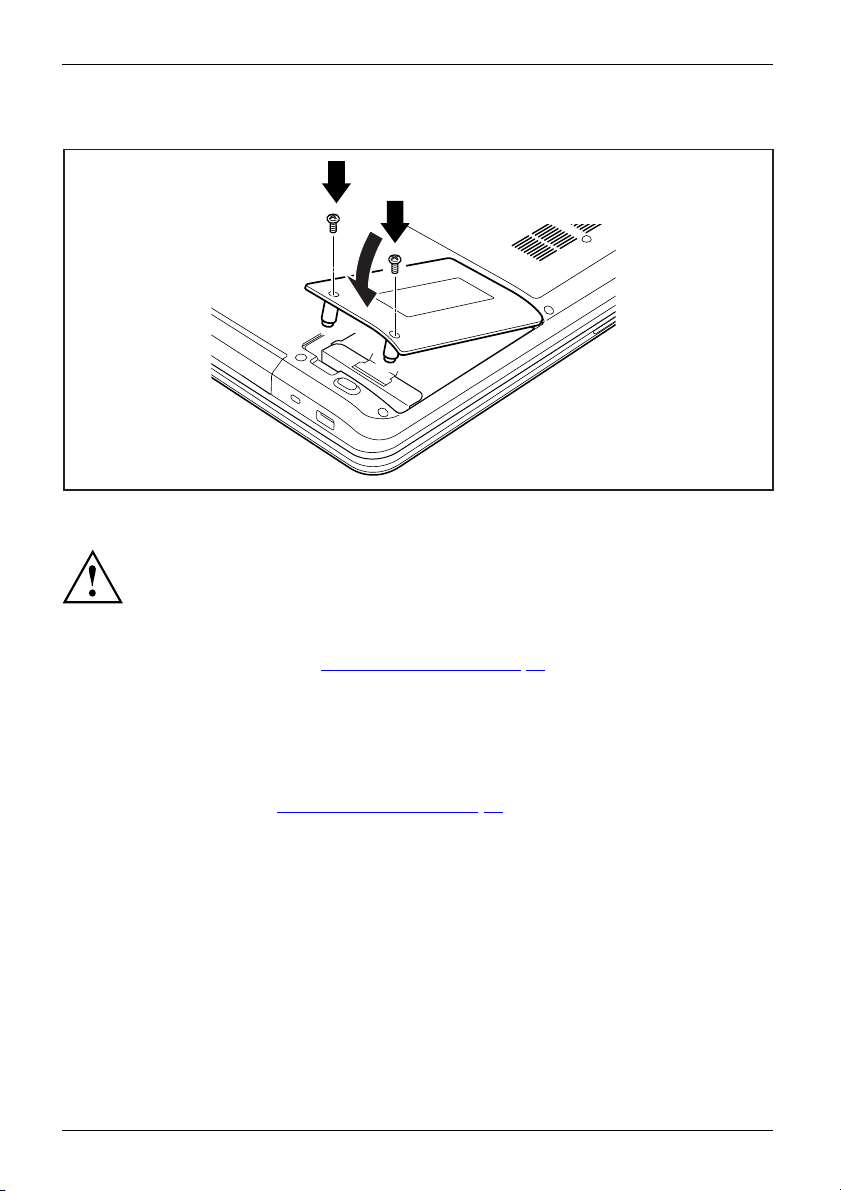
Démontage et mon tage de composants l
Fixation du couvercle
2
1
► Posez le couvercle à l’endroit prévu (1).
Lorsque vous déposez plusieurs composants simultanément, conservez séparément
les vis des différents composants et veillez à utiliser les vis appropriées. Si vous
utilisez les mauvaises vis, des composants risquent d’être endommagés.
ors de la maintenance
2
► Serrez les vis (2).
► Posez la batterie (voir chapitre "
Pose de la batterie", Page 31).
Terminaison du démontage de composants
Lorsque vous avez déposé ou remplacé les composants souhaités, préparez votre
appareil à la remise en service comme indiqué ci-dessous :
► R eposez la batterie, voir "
► R emettez le Notebook correctement en place sur une surface plane.
► R accordez les câbles précédemment débranchés.
58 Fujitsu
Pose de la batterie", Page 31.
Page 63

Réglages dans l’utilitaire BIOS Set
up
Réglages dans l’utilitaire BI
UtilitaireBIOSSetupRéglagesdusystème,utilitaireBIOSSetupConfiguration,utilitaireBIOSSetupSetupConfigurationdusystèmeConfi gurationdumatériel
Dans l’Utilitaire BIOS Setup, vous pouvez configurer les fonctions système et régler
la configuration matérielle de votre notebook.
A la livraison, le notebook fonctionne avec les réglages standard. Vous pouvez modifier
ces réglages dans les menus de l’Utilitaire BIOS Setup. Les changements seront actifs
dès que vous sauvegarderez et quitterez l’Utilitaire BIO S Setup.
L’Utilitaire BIOS Setu ppropose les menus suivants :
Infos
Système
Advanced
Security
Boot
Exit
Démarrage de l’U
► Redémarrez le notebook (mettre hors/sous tension ou redémarrer le système d’exploitation).
UtilitaireSetupBIOS
Au démarrage, le me ssage suivant ou un message similaire apparaît brièvement à l’écran :
<F2> BIOS Setup <F12> Boot Menu
► Appuyez sur la touche de fonction
► Siunmotdepasseaétédéfini, ent rez le mot de passe et appuyez sur la touche Entrée.
Si vous avez oublié le mot de passe, adressez-vous à votre administrateur
système ou contactez notre service technique.
Affichage des informations sur le BIOS, le processeur et le notebook
Réglages avancés du système
Configuration de différents éléments matériels, tels que souris, clavier,
processeur, etc.
Réglages du mot de passe et fonctions de sécurité
Configuration de l’ordre de démarrage
Quitter l’Utilitaire BIOS Setup
tilitaire BIOS-Setup
F2
.
OS Setup
L’Utilitaire BIOS-Setup démarre.
Fujitsu 59
Page 64

Réglages dans l’utilitaire BIOS Set
up
Utiliser l’Utilitaire Setup BIOS
UtilitaireSetupBIOS
Appuyez sur la touche
l’Utilitaire BIOS Setup. Vous trouverez une description des différents réglages
dans la fenêtre droite de l’utilitaire BIOS Setup.
F9
La touche
vous permet de charger les réglages standard de l’Utilitaire Setup BIOS.
F1
pour obtenir de l’aide sur l’utilisation de
► Sélectionnez au moyen de
Le menu apparaît.
► Sélectionnez au moyen d
► App uyez sur la touche Entrée.
► App uyez sur la touche
► N otez les entrées modifiées (dans le présent manuel, par exemple).
stouchesfléchées
es touches fléchées
Echap
our quitter le menu sélectionné.
p
←et→
↑
le menu que vous voulez paramétrer.
et↓l’option que vous voulez modifier.
Fermeture de l’utilitaire BIOS Setup
UtilitaireBIOSSetup
Dans le menu Exit (q
l’activer à l’aid
Exit Saving Changes - Enregistrer les modifications
et quitter l’utilitaire BIOS Setup
► Pou r enregistrer les paramètres actuels dans les menus et quitte r l’utilitaire
BIOS Setup, choisissez Exit Saving Changes et Yes.
Le Notebook redémarre et les nouveaux paramètres deviennent actifs.
Exit Discar
et quitter l’utilitaire BIOS Setup
► Pour annuler les modifications, sélectionnez Exit Discarding Changes et Yes.
Les paramètres en vigueur lorsque vous avez ouvert l’utilitaire BIOS Setup restent
valables. L’utilitaire BIOS Setup se ferme et l e Notebook redémarre.
uitter), vous devez sélectionner l’option souhaitée et
edelatoucheEntrée:
ding Changes – Annuler les modifications
Load Setup Defaults – Appliquer les réglages standard
► Pou r rétablir les paramètres par défaut pour tous les m e nus de l’utilitaire BIOS
Setup, choisissez Load Setup Defaults et Yes.
60 Fujitsu
Page 65

Réglages dans l’utilitaire BIOS Set
up
Discard Changes – Annuler les modifications sans
quitter l’utilitaire BIOS Set
► Pour annuler les modifications, choisissez Discard Changes et Yes.
Les paramètres en vigueur lor
Vous p ouve z maintenant effectuer d’autres réglages dans l’utilitaire BIOS Setup.
► Si vo us voulez quitter l’utilitaire BIOS Setup avec ces paramètres, choisissez Exit Saving Changes et
Yes.
sque vous avez ouvert l’utilitaire BIOS Set up restent valables.
up
Save Changes - Enregistrer les modifications sans
quitter l’utilitaire BIOS Setup
► Pour enregistrer les modifications, choisissez Save Changes et Yes.
To us les changements sont enregistrés. Vous pouvez maintenant effectuer
d’autres réglages dans l’utilitaire BIOS Setup.
► Si vous voulez quitter l’utilitaire BIOS Setup avec vos p aramèt res,
choisissez Exit Saving Changes et Yes.
Save Changes and P
ower Off (Sauvegarder les
changements et mettre hors tension)
► Pour enregistrer les modifications avant de mettre l’appareil hors tension,
choisissez Save Changes and Power Off et Yes.
To us les changements sont enregistrés. Votre appareil se ferme.
Fujitsu 61
Page 66

Analyse des problèmes et conseils
Analyse des problèmes et conse
AnalysedesproblèmesConseilsErreurRéparationd’unepanne
En cas de problèmes, essayez de les résoudre en pren ant les mesures ci-dessous. Si vous
n’êtes pas en mesure de réparer la panne, procédez de la façon suivante :
► N otez les opérations exécutées et l’état dans lequel se trouvait l’appare il au moment de
► Me ttez le Notebook hors tension.
► Prenez contact avec notre Hotline/Service Desk.
Si vous débranchez ou branchez des câbles, observez les instructions de
sécurité données dans le manuel "Sicherheit/Regularien".
l’apparition de l’erreur. Notez également le message d’erreur éventuellement affiché.
Vous trouverez les numéros de téléphone dans la liste Service Desk. Avant d’appeler,
préparez les informations ci-dessous et gardez-les à portée de main :
• Le nom du modèle et le numéro de série du Notebook. Le numéro de série
est indiqué sur l’étiquette apposée sous le Notebook.
• Vos notes et les messages qui sont apparus à l’écran ainsi que des
indications sur les signaux acoustiques.
• Toutes les modifications matérielles ou logicielles effectuées après
réception du Noteb ook.
• Toutes les modifications apportées aux réglages du BIOS-Setup
après réception du Notebook.
•Votreconfiguration système et tous les périphériques qui sont
connectés à votre système.
• Votre contrat d’achat.
Nos noteboo
pour cela de
fonction d
beaucoup d
du systèm
àjourave
certains
dysfonc
BIOS act
ks sont conçus et optimisés pour une utilisation mobile et intègrent
s composants légers, peu encombrants et absorbant peu d’énergie. En
elaconfiguration choisie, en cas d’utilisation de logiciels de jeu demandant
e calculs (graphiques en 3D par ex.), il est possible que la fonctionnalité
e soit légèrement réduite par rapport à un ordinateur de bureau. Une mise
c des pilotes non autorisés par Fujitsu Technology Solutions p eut dans
cas entraîner des pertes de performances et de données ainsi que des
tionnements. Vous pouvez télécharger les pilotes autorisés et les versions
uelles sous : "
http://support.ts.fujitsu.com/Download/In dex.asp"
ils
Aide en
En cas de problème que vous n’êtes pas en mesure de résoudre vous-même sur votre ordinateur :
► N otez le numéro d’identification de votre appareil. Vous trouverez le numéro d’identification
sur la plaque signalétique sur la face arrière ou le dessous du boîtier.
► Pour obtenir une aide supplémentaire, contactez le Service Desk compétent pour
votre p ays (reportez-vous à la liste des Service Desks ou rendez-vous sur le site
http://support.ts.fujitsu.com/contact/servicedesk/ServiceDeskNumber_Int.asp"). Ga rdez
"
à disposition le numéro de série/d’identification de votre système.
62 Fujitsu
casdeproblème
Page 67

Analyse des problèmes et conseils
Restaurer le contenu du disque d
DisquedurRestaurerlesystèm ed’exploitation
Le "CD Windows Recovery" (disponible en option) et le "CD/DVD Drivers & Utilities"
vous permettent de réinstaller le système d’exploitation.
Vous trouverez les instructions correspondantes sur la pochette du Recovery CD.
Pendant la réinstallation, toutes les données personnelles et to us les programmes
installés seront effacés. Il est donc indispensable de sauvegarder vos fichiers sur un
disque dur externe ou s ur un CD/DVD avant de commencer la réinstallation.
► Mettez le Notebook sous tension.
Au démarra ge, le message suivant apparaît brièvement à l’écran :
<ESC>Diagnostic screen <F12>Boot Menu <F2>BIOS Setup
► Lorsque ce message apparaît à l’écran, appuyez sur la touche de fonction
► Insérez le "Windows Recovery-CD" dans le lecteur optique.
► Sélectionnez l’option CD-ROM et appuyez sur la touche Entrée.
► Suivez les instructions à l’écran.
Après l’installation, vous devrez réinstaller tous les pilotes. Alors seulement les quelques
composants matériels intégrés seront correctement supportés.
► Insérez le CD/DVD "Drivers & Utilities" dans le lecteur optique. Le CD démarre automatiquement.
► Cliquez sur le bouton de commande Desk Update.
► Sélectionnez Installation automatique des pilotes (express) et cliquez sur Démarrer l’installation.
► Suivez les instructions à l’écran.
► Redémarrez le Notebook, lorsque l’installation des p ilotes est terminée.
L’heure ou la
Heured’étéHeured’hiverHeureinexacteHeureinex acteDate/HeureinexacteDateinexacteChargerlabatteriedesecours
Cause Solution
L’heure et l
La date et l
après la mi
a date sont mal réglées.
’heure sont incorrectes à répétition
se sous tension du Notebook.
date du Notebook ne sont pas corrects
► R églez l’he
► Veuillez c
ur sous Windows
ure et la date dans le menu Main
de l’Utilit
notre Hotl
aire BIOS Setup.
ontacter votre point de vente ou
ine/Service Desk.
F12
.
L’écran LCD du Notebook reste sombre
CDsombre
EcranLCDEcranL
Cause Solution
L’écran est hors tension.
Ecran externe ou téléviseur raccordé. ► Appuyez sur la combinaison de touches de
Fujitsu 63
► Appuyez sur une touche ou effleurez le pavé
tactile.
permutation de l’affichage écran, voir
Combinaisons de touches", Page 23.
"
Page 68
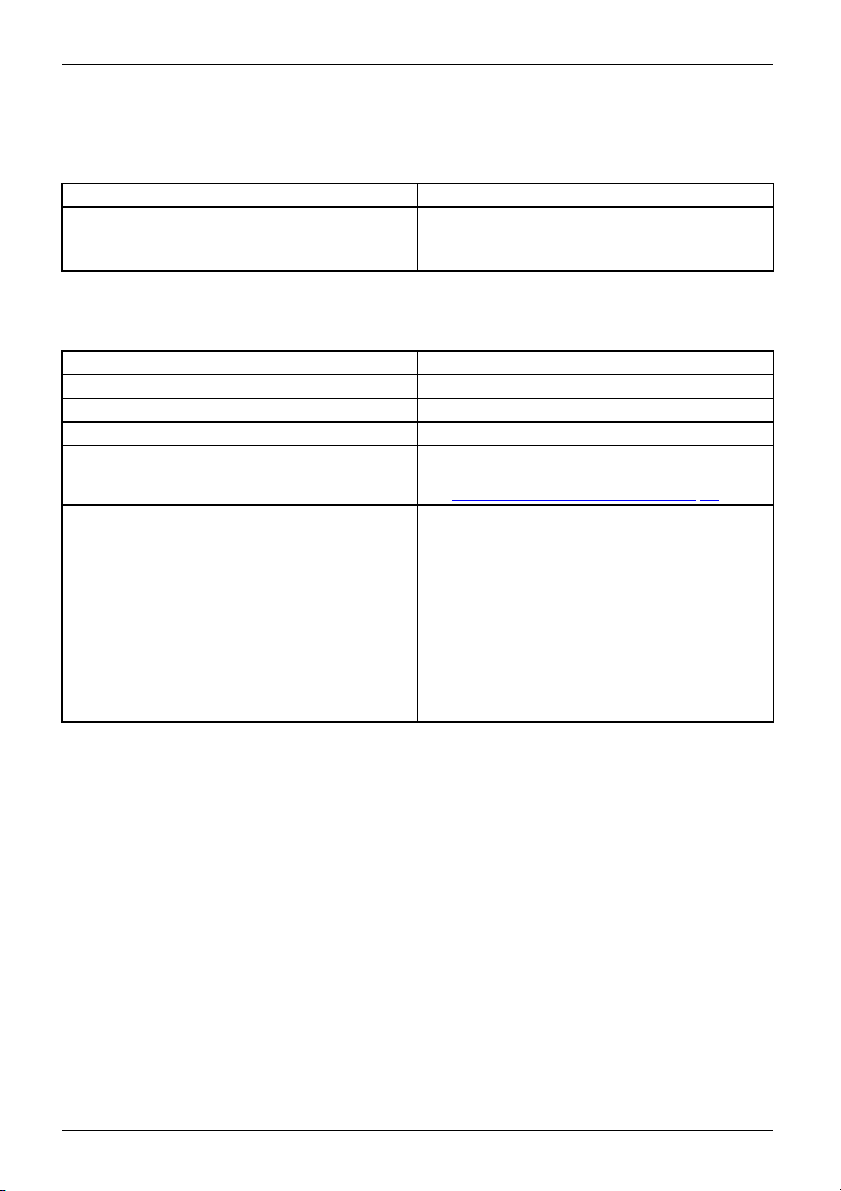
Analyse des problèmes et conseils
L’affichage sur l’écran LCD du Notebook
est difficilement lisible
EcranLCDEcranLCD
Cause Solution
Eblouissement par réflexion
► Tournez le Notebook ou chang
de l’écran LCD.
► Augmentez la luminosité de l’écran.
ez l’inclinaison
L’écran externe reste sombre
Ecran
Cause Solution
L’écran n’est pas sous tension. ► Mettez l’écran externe sous tension.
L’écran est en mode veille. ► Appuyez sur une touche quelconque.
La luminosité est réglée sur sombre. ► Ré glez la luminosité de l’écran sur clair.
L’affichage écran s’effectue sur l’écran LCD du
notebook.
Le câble secteur ou le câble de données
du moniteur externe ne sont pas branchés
correctement.
► Appuyez sur la combinaison de touches de
permutation de l’affichage écran, voir
Combinaisons de touches", Page 23.
"
► Mette z l’écran externe et le Notebook hors
tension.
► Vérifiez si le câble secteur est raccordé
correctement au moniteur externe et à la
prise de courant.
► Vérifiez si le câble de données est
correctement raccordé au Notebook et au
moniteur externe (pour autant qu’il existe
une prise).
► Mettez l’écran externe et le Notebook sous
tension.
64 Fujitsu
Page 69

Analyse des problèmes et conseils
L’affichage sur l’écran externe n’apparaît
pas ou bouge
EcranEcran
Cause Solution
Le type d’écran externe séle
et la résolution d’écran par
programme d’application es
ctionné est incorrect
amétrée pour le
t incorrecte.
► Quittez le programme d’application sous
Windows en appuyant sur les touches
Alt+F4
après avoir quitté le programme, utilisez
la combinaison de touches pour changer
l’affichage de l’écran (voir"
touches", Page 23)afin de passer à l’écran
LCD du notebook.
Changez le réglage suivant :
► R églez la résolution de l’écran : Réglez
la résolution de l’écran comme décrit
dans la documentation de votre système
d’exploitation.
► Sélectionnez l’écran : Sélectionnez l’écran 1
ou 2 comme décrit dans la documenta tion
de votre système d’exploitation.
. Si l’erreur se reproduit
Aprèslamisesoustension,leNotebook ne démarre pas
Notebook
Cause Solution
L’accumulateur n’est pas monté correctement.
L’accumulateur est vide.
L’adaptateur d’alimentation est mal connecté.
► Vérifiez si l’accumulateur est correct ement
monté.
► M ettez le Not ebook sous tension.
► C harg e z l’a
ou
► M ontez un accumulateur chargé.
ou
► R accordez l’adaptateur d’alimentation
► Vérifiez si l’adaptateur d’alimentation est
correctement connecté au notebook.
► M ettez le Not ebook sous tension.
ccumulateur.
au Notebook.
Combinaisons de
Fujitsu 65
Page 70

Analyse des problèmes et conseils
Le Notebook ne fonctionne plus
NotebookModed’économie d’énergie
Cause Solution
Le n otebook est en mode d’économie d’énergie.
Un programme d’application a provoqué une
erreur.
► Quittez le mode d’économie d’énergie.
► Quittez le programme d’appl
redémarrez le notebook (red
système d’exploitation ou m
tension).
L’accumulateur est vide
.
► Ch argez l’accumulateur.
ou
► Montez un accumulateur
ou
► Ra ccord ez l’adaptateur d’alimentation
au Notebook.
L’imprimante n’imprime pas
rimepas
Imprimanten’imp
Cause Solution
L’imprimante n’est pas sous tension.
L’imprimante n’est pas branchée co rrectement.
Le pilote de l’imprimante est défectueux, mal
installé ou inapproprié.
► Contrôlez si l’imprimante est sous
tension et opérationnelle (se reporter à la
documentation de l’imprimante).
► Contrôlez si le câble de données est
correctement raccordé entre le notebook et
l’imprimante.
► Contrôlez si le câble de données est
correctement raccordé entre le notebook et
l’imprimante.
► Vérifiez si l
chargé (se
l’imprima
ication ou
émarrage du
ise hors/sous
chargé.
e bon pilote d’imprimante est
reporter à la documentation de
nte).
La liaison radio avec un réseau ne fonctionne pas
onradioavecunréseaune fo nctionnepas
Laliais
Cause Solution
Le composant radio est désactivé. ► Mettez le composant radio sous tension
Le composant radio est activé. Malgré cela, la
► Contrôlez si la liaison radio est activée par
liaison radio avec un réseau ne fonctionne pas.
► Vous trouverez des informations plus
66 Fujitsu
Activation et désactivation des
(voir ""
composants radio", Page 39").
l’intermédiaire du logiciel.
détaillées sur l’utilisation des composants
radio dans les fichiers d’aide.
Page 71

Analyse des problèmes et conseils
Message d’erreur sonore
Messagesd’erreursonoresErreurs
Cause Solution
Signal répété avec quelques secondes
► C harg ez l’accumulateur.
d’intervalle.
L’accumulateur est largement déchargé.
Messages d’erreur à l’écran
cran
Messagesd’erreuràl’é
Erreur
Vous trouverez ci-après une description des messages d’erreur généré s par le Setup du
BIOS. Les messa ges d’erreur générés par le système d’exploitation ou par les programmes
d’application sont décrits dans la documentation sur les programmes.
Si le message d’erreur apparaît à nouveau malgré les mesures prises, prenez
contact avec votre point de vente ou avec nos services.
Message d’erreur/cause Solution
CMOS Battery Bad
Si le message d’erreur réapparaît, la pile de
sauvegarde du Notebook est vide.
System CMOS checksum bad - Default configuration
used
La configuration du système contient des
données erronées.
Extended memory failed at offset: xxxx Failing Bits:
zzzz zzzz
Au moment de tester la mémoire d’extension, le
système a détecté une erreur à l’adresse xxxx.
Failure Fixed Disk n
Les réglages du lecteur de disque dur sont
incorrects.
Keyboard controller error
Keyboard error
► Prenez contact avec votre point de vente ou
avec notre Service d’assistance.
► M ettez le Notebook hors tension.
► M ettez le Not ebook sous tension.
► Appuyezsurlatouchedefonction
F2
accéder au BIOS-Setup.
► D ans le Setup du BIOS, sélectionnez le menu
Exit.
► Sélectionnez l’entrée Load Setup Defaults.
► Sélectionnez OK et appuyez sur la touche
Entrée.
► Vérifiez si le module d’extension
supplémentaire a été correctement enfiché.
► Démarrez le SetupduBIOS(sous-menu
Primary Master) et sélectionnez les réglages
corrects.
► M e ttez votre Notebook hors tension avec
l’interrupteur Marche/Arrêt.
► Patientez3à5secondes avant de remettre
le Notebook sous tension.
Si vous utilisez un clavier externe :
► Vérifiez le port et redémarrez le Noteb ook.
pour
Fujitsu 67
Page 72

Analyse des problèmes et conseils
Message d’erreur/cause Solution
nn Stuck key
► Assu rez-vous qu’aucune touche n’est
enfoncée.
Operating system not found
► Vérifiez dans le SetupduBIOSsi
de disque dur est réglé correc
► Assu rez-vous que le système d’exploitation
est installé sur le lecteur correspondant.
Press <F1> to resume, <F2> to SETUP
Ce message d’erreur apparaît lorsqu’une
erreur est détect ée pendant le test automatique
effectué avant le démarrage du système
► Appuyez sur la touche de fonction
démarrer le système d’exploitation.
► Appuyez sur la touche de fonction
accéder au Setup du BIOS.
d’exploitation.
Previous boot incomplete - Default configuration
used En raison d’une erreur survenue lors du
► Lorsq ue vous y êtes invité, appuyez sur la
touche
démarrage précédent, des valeurs standard ont
été adoptées pour certains réglages. Vérifiez les
réglages dans le Setup du BIOS.
Real Time clock error
► Pre nez contact avec votre point de vente ou
avec notre Service d’assistance.
nnnnK Shadow RAM failed at offset: xxxx Failing
Bits: zzzz
System battery is dead - Replace and run SETUP
► Pre nez contact avec votre point de vente ou
avec notre Service d’assistance.
► Pre nez contact avec votre point de vente ou
avec notre Service d’assistance.
System cache error - Cache disabled
► Pre nez contact avec votre point de vente ou
avec notre Service d’assistance.
System timer error
► Pre nez contact avec votre point de vente ou
avec notre Service d’assistance.
F1
votre lecteur
tement.
F1
pour
F2
pour
.
68 Fujitsu
Page 73

Caractéristiques techniques
Caractéristiquestechniques
LIFEBOOK
Caractéristiquestechniques
Conditions d’environnemen t
Température :
Fonctionnement
Transport
Dimensions
Largeur x profondeur x hauteur (face
avant/arrière)
Poids (incl. batterie à 6 éléments)
La fiche technique de cet appareil contient des caractéristiques techniques
supplémentaires. Vous trouverez la fiche technique sur votre appareil ou sur
Internet à l’adresse "
http://www.fujitsu.com/fts/support/index.html".
Batterie
Vous trouverez des informations sur les batteries utilisées sur Internet à
l’adresse "
http://www.fujitsu.com/fts/support/index.html".
5 ℃ .... 35 °C
-15 ℃.... 60 °C
378 mm x 252 mm x 29,2 m m / 35,7 mm (sans
pieds caoutchouc) ou 38,8 mm (avec pieds
caoutchouc)
environ 2,5 kg
Caractéristiques techniques
Batterie à 6 éléments
Tension nominale 10,8 V
Capacité nominale 4400 mAh (48 Wh)
Fujitsu 69
Page 74

Caractéristiques techniques
Bloc d’alimentation 65 W
Caractéristiquestechniques
Primaire
Tension nominale
Fréquence nominale
Sekundär (geräteabhängig)
Tension nominale 19 V
Courant nominal maximal
100 V à 240 V (automatique)
50 Hz à 60 Hz (automat ique)
3,42 A
Sekundär (geräteabhäng
ig)
Tension nominale 20 V
Courant nominal maximal
3,25 A
Vous pouvez à tout moment commander un adaptateur d’alimentation et un
câble secteu r supplémentaires.
70 Fujitsu
Page 75

Remarques du co nstructeur
Remarques du constructeur
Energy Star
A la livraison, les produits qui ont reçu la certification environnementale Energy
Star et portent l’identification correspondante répondent à toutes les exigences
de ce label. Veuillez noter que les matériels et logiciels installés ultérieurement,
les modifications du BIOS et les options d’alimentation peuvent influer sur la
consommation d’énergie. Les caractéristiques indiq uées par la pré sence du
label Energy Star ne peuvent alors plus être garanties.
Les appareils qui ont reçu la certification environnementale Energy
Star contribuent à diminuer les coûts et à réduire les émissions de gaz
à effet de serre.
Réglages de gestion de la consommation d’énergie à la livraison :
• Mise hors tension de l’écran : après 15 minutes d’inactivité
• Activation automat
après 30 minutes d’
Pour plus de détails sur les exigences du label environnemental "Energy
Star" et sur les produits qui remplissent ces conditions, visitez le site
Internet "
https://www.energystar.gov/".
Elimination et recyclage
Remarques
Vous trouverez davantage d’informations à ce sujet sur votre Notebook ou sur nos pages internet .
ique du mode économie d’énergie (ACPI S3) :
inactivité
Déclarations de conform i té (Declarations of Conformity)
Déclarationdeconformité
Vous trouverez les déclarations de conformité (Declarations of Conformity) de l’appareil
sur le site Internet sous "
Par la présente, Fujitsu Technology Solutions déclare que votre app areil est conforme aux
exigences essentielles et autres dispositions pertinentes de la directive 1999/5/CE.
Fujitsu 71
http://ts.fujitsu.com/ce".
Page 76

Remarques du co nstructe ur
Marquage CE
MarquageCE
Marquage CE pour appareils avec composants radio
Tel qu’il est livré, cet appareil est conforme à la directive 1999/5/CE du
Parlement européen et du Conseil du 9 mars 1999 sur les équipeme nts
radio et les dispositifs de télécommunication ainsi qu’à la recon naissance
réciproque de conformité.
Cet appareil peut être utilisé dans les pays suivants :
Belgique Bulgarie Danemark Allemagne
Estonie Finlande France
Grande-Bretagne
Lettonie Liechtenstein Lituanie Luxembourg
Malte Pays-Bas Norvège Autriche
Pologne Portugal Roumanie
Suisse Slovaquie Slovénie
République
tchèque
Vous trouverez
de fonctionnem
en question. S
demandez aux a
produit est a
Grèce
Irlande Islande Italie
Suède
Espagne
Hongrie
des informations actualisées sur d’éventuelles restrictions
ent en vous adressant aux autorités compétentes du pays
i votre pays n’est pas repris dans l’énumération ci-dessus,
utorités de régulation compéten tes si l’utilisation de ce
utorisée dans votre pays.
Chypre
Regulatory notices
If there is no FCC logo and also no FCC ID on the device then this device is
not approved by the Federal Communications Commission (FCC) of the USA.
Although it is not explicitly forbidden to travel the US trading area carrying this
device, but to avoid trouble at customs clearance Fujitsu Technology Solutions
GmbH recommends not to bring this device into the US trading area.
Regulatory information for notebooks without radio device
Regulatoryinformation
NOTICE:
Changes or modifications not expressly approved by Fujitsu Technology Solutions
could void this user’s authority to operate the equipment.
Notice to Users of Radios and Television
These limits are designed to provide reasonable protection against harmful interference in a
residential installation. This equipment generates, uses, and can radiate radio frequency energy
and, if not installed and used in accordance with the instructions, may cause harmf ul interference
to radio communications. However, there is no guarantee that interference will not occur in a
particular installation. If this equipment does cause harmful interference to radio or television
reception, which can be determined by turning the equipment off and on, the user is encouraged
to try to correct the interference by one or more of the following measures:
72 Fujitsu
Page 77

Remarques du co nstructeur
• Reorient or relocate the receiving antenna.
• Increase the separation between the equipment and receiver.
• Connect the equipment into an outlet that is on a different circuit than the receiver.
• Consult the dealer or an experienced radio/TV technician for help.
Notice to Users o f the US Telephone Network
Your notebook may be supplied with an internal modem which complies with Part 68 of the
FCC rules. On this notebook is a label that conta ins the FCC Registration Number and the
Ringer Equivalence Number (REN) for this equipment among other information. If requested,
the user must provide their telephone company with the following information:
1. The telephone number to which the notebook is connected.
2. The Ringer Equivalence Number (REN) for this equipment.
3. The equipment requires a standard modular jack type USOC RJ-11C
which is FCC Part 68 compliant.
4. The FCC Registration Number.
This equipment is designed to be connected to the telephone network or premises wiring using
a standard modular jack type USOC RJ-11C which is FCC Part 68 compliant and a line cord
between the modem and the telephone network with a minimum of 26AWG.
The REN is used to determine the number of devices that you may connect to your telephone
line and still have all of those devices ring when your number is called. Too many devices
on one line may result in failure to ring in response to an incoming call. In most, but not all,
areas the sum of the RENs of all of the devices should not exceed five (5). To be certain
of the number of devices you may connect to your line, as determined by the RENs, contact
your local telephone company. If this equipment causes harm to the telephone network, your
telephone company may discontinue your service temporarily. If possible, they w ill notify you
in advance. If advance notice is not practical they will notify you as soon as possible. You
will also be advised of your right to file a complaint with the FCC.
This fax m odem also complies with fax brand ing requirements per FCC Part 68.
Your telephone company will probably ask you to disconnect this equipment from the telephone
network until the problem is corrected and you are sure that the equipment is not malfunctioning.
This equipment may not be used on coin-operated telephones provided by your telephone
company. Connection to party lines is subject to state tariffs. Contact your state’s public utility
commission, public service commission or corporation commission for more information.
This equipment includes automatic dialing capability. When programming and/or
making test calls to emergency numbers:
• Remain on the line and briefly exp lain to the dispatcher the reason for the call.
• Perform such activities in off-peak hours, such as early morning or late evening.
FCC rules prohibit the use of non-hearing aid compatible telephones in the
following locations or applications:
• All pu blic or semipublic coin-operated or credit card telephones.
• Elevators, highways, tunnels (automobile, subway, railroad or pedestrian) where a
person w ith impaired hearing might be isolated in an emergency.
• Places where telephones are specifically installed to alert emergency authorities
such as fire, police or medical assistance personnel.
• Hospital rooms, residential health care facilities, convalescent homes and prisons.
• Hotel, motel or apartment lobbies.
Fujitsu 73
Page 78

Remarques du co nstructe ur
• Stores where telephones are used by patro ns to order merchandise.
• Public transportation terminals where telephones are used to call taxis or
to reserve lodging or rental cars.
• In hotel and motel rooms as at least ten percent of the rooms must contain hearing
aid-compatible telephones or jacks for plug-in hearing aid compatible telephones which
will be provided to hearing impaired customers on request.
DOC (Industry CANADA) Not
DOC(INDUSTRYCANADA)NOTICES
Notice to Users of Radios and Television
This Class B digital apparatus meets all requirements of Canadian Interference-Causing Equipment
Regulations.
CET appareil numérique de la classe B respecte toutes les exigence du Règlement
sur le matériel brouilleur du Canada.
Notice to Users of the Canadian Telephone Network
NOTICE:
This equipment meets the applicable Industry Canada Terminal Equipment Technical
Specifications. This is confirmed by the registration number. The abbreviation, IC, before
the registration number signifies that registration was performed based on a Declaration of
Conformity indicating that Industry Canada technical specifications were met. It does not
imply that Industry Canada approved the eq uipme nt. B efore connecting this equipment to
a telephone line the user should ensure that it is permissible to conne ct this equipment to
the local telecommunication facilities. The user should be aware that compliance with the
certification standards does not prevent service degradation in some situations.
Repairs to telecommunication equipment should be made by a Canadian authorized
maintenance facility. Any r epairs or alterations not expressly approved by Fujitsu or
any equipment failures may give the telecommunication company cause to request the
user to disconnect the equipment from the telephone line.
NOTICE:
The Ringer Equivalence Number (REN) for this terminal equipment is 0.0. The R EN assigned
to each terminal equ ipment provides an indication of the maximum number of te rminals
allowed to be connected to a telephone interface. The termination on an interface may
consist of any combination of devices subject only to the requirement that the sum of the
Ringer Equivalence Numbers of all the devices does not exceed five.
CAUTION:
For safety, users should ensure that the e lectrical ground of the power utility, the
telephone lines and the metallic water pipes are connected together. Users should NOT
attempt to make such connections themselves but should contact the appropriate electric
inspection authority or electrician. This may be particularly important in rural area s.
ices
Avis Aux Utilisateurs Du Réseau Téléphonique Canadien
AVIS : Le présent matériel est conforme aux spécifications techniques d’Industrie Canada
applicables au matériel terminal. Cette conformité est confirmée par le numéro d’enregistrement.
Le sigle IC, placé devant le numéro d’enregistrement, signifie que l’enregistrement s’est effectué
conformément à une déclaration de conformité et indique que les spécifications techniques
d’Industrie Canada ont été respectées. Il n’implique pas qu’Industrie Canada a approuvé le matériel.
74 Fujitsu
Page 79

Remarques du co nstructeur
Avant de connecter cet équipement à une ligne téléphonique, l’utilisateur doit vérifier
s’il e st permis de connecter cet équipement aux installations de télécommunications
locales. L’utilisateur est averti que même la conformité aux normes de certification ne
peut dans certains cas empêcher la dégradation du service.
Les réparations de l’équipement de télécommunications doivent être effectuées par un service de
maintenance agréé au Canada. Toute réparation o u modification, qui n’est pas expressément
approuvée par Fujitsu, ou toute défaillance de l’équipement peut entraîner la compagnie de
télécommunications à exiger q ue l’utilisateur déconnecte l’équipement de la ligne téléphonique.
AVIS : L’indice d’équivalence de la sonnerie (IES) du présent matériel est de 0.0. L’IES
assigné à chaque dispositif terminal indique le nombre maximal de terminaux qui peuvent
être raccordés à une interface téléphonique. La term inaison d’une interface peut consister
en une combinaison quelconque de dispositifs, à la seule condition que la somme d’indices
d’équivalence de la sonnerie de tous les dispositifs n’excède pas 5 .
AVERTISSEMENT :
Pour assurer la sécurité, les utilisateurs doivent vérifier que la prise de te rre du service
d’électricité, les lignes télphoniques et les condu ites d’eau métalliques sont connectées
ensemble. Les utilisateurs NE doivent PAS tenter d’établir ces connexions eux-mêmes,
mais doivent contacter les services d’inspection d’installations électriques appropriés
ou un électricien. Ceci peut être particulièrement important en régions rurales.
UL Notice
This unit requir
The correct out
below for the co
es an AC adapter to operate. Use only UL Listed Class 2 adapter.
put rating is indicated on the AC adapter label. Refer to the illustration
rrect AC Adapter output polarity:
CAUTION:
To reduce the risk of fire, use only 26AWG or larger telecommunications line cord.
For Authorized Repair Technicians Only
CAUTION:
For continued protection against risk of fire, replace only with the
same type and rating fuse.
WARNING:
Danger of explosion if Lithium (CMO S) battery is incorrectly replaced. R ep lace only
with the same or equivalent type recommended by the manufacturer.
Dispose of used batteries according to the manufacturer’s instruction.
FCC Regulatory information for notebooks with radio device
Regulatoryinformation
Federal Communications Commission statement
Fujitsu 75
Page 80

Remarques du co nstructe ur
This device complies with Part 15 of FCC Rules. Operation is subject to the following
two conditions: (1) this device may not cause interference, and
(2) this device must accept any interference, including interference that may
cause undesired operation of th is device.
FCC Interference Statement
This equipment has been tested and found to comply with the limits for a Class B digital
device, pursuant to Part 15 of the FCC Rules. These limits are designed to provide reasonable
protection against harmful interference in a residential installation. This equipment generates,
uses, and can radiate radio frequency energy. If not installed and used in accordance with
the instructions, it may cause harmful interference to radio communications.
However, there is no guarantee that interference will not occur in a particular installation.
If this equipment does cause harmful interference to radio or television reception, which
can be determined by turning the equipment off and on, the user is encouraged to try to
correct the interference by one or more of the following measures:
1. Reorient or relocate the receiving antenna.
2. Increase the distance between the equipment and the receiver.
3. Connect the equipment to an outlet on a circuit different from the one the receiver is connected to.
4. Consult the dealer or an experienced radio/TV technician f or help.
Please note the following regulatory information related to the optional radio device.
FCC Radio Frequency Exposure statement
This radio device has been evaluated under FCC Bulletin OET 65C and found compliant with the
requirements as set forth in CFR 47 Sections 2.1091, 2.1093, and 15.247 (b) ( 4) addressing RF
Exposure from r adio frequency devices. The radiated output power of this radio device is far below
the FCC radio frequency exposure limits. Nevertheless, this device shall be used in such a manner
that the potential for h uman contact during normal operation is minimized. When using this device, a
certain sepa ration distance between antenna and nearby persons must be maintained to ensure RF
exposure compliance. In order to comply with RF exposure limits established in the ANSI C 95.1
standards, the distance between the a ntennas and the user should not be less than 20 cm (8 inches).
Regulatory No tes and Statements
Radio device, Health and Authorization for u se
Radio frequency electromagnetic energy is emitted from the radio devices. The energy levels of
these emissions, however, are far much less than the electromagnetic energy emissions from
wireless devices such as mobile phones. Radio devices are safe for use by consumers because
they o perate within the guidelines found in radio frequency safety standards and recommendations.
The use of the radio devices may be restricted in some situations or environments, such as:
• on board an airplane, or
• in an explosive environment, or
• in situations where the interference risk to other devices or services is
perceived or identified as harmful.
In cases in which the policy regarding use of radio devices in specific environments is not
clear (e.g., airports, hospitals, chemical/oil/gas industrial plants, private buildings), obtain
authorization to use these devices prior to operating the equipment.
Regulatory Information/Disclaimers
76 Fujitsu
Page 81

Remarques du co nstructeur
Installation and use of this radio device must be in strict accordance with the instructions included
in the user documentation provided with the product. Any changes or modifications made to this
device that are not expressly approved by the manufacturer may void the user’s authority to operate
the equipment. The manufacturer is not responsible for any radio or television interference caused
by unauthorized modification of this device, or the substitution or attachment of connecting cables
and equipment other than those specified by the ma nufacturer. It is the responsibility of the user
to correct any interference caused by such unauthorized modification, substitution or attach ment.
The manufacturer and its authorized resellers or distributors will a ssume no liability for any damage
or violation of government regulations arising from failure t o comply with these guidelines.
Export restrictions
This product or software contains encryption code which may not be exported or
transferred from the US or Canada without an approved US Department of Commerce
export license. This device complies with Part 15 of FCC Rules, as well as ICES 003 B
/ NMB 003 B. Operation is subject to the f ollowing two conditions:
(1) this device may not cause harmful interference, and
(2) this device must accept any interference received, including interference
that may cause undesirable operation.
Modifications not e xpressly authorized by F ujitsu Technology Solutions ma y
invalidate the user’s right to operate this equipment.
Fujitsu 77
Page 82

Index
Index
A
Accumulateur
autodécharge 29
état de charge 29, 34
soin et entretien 29
stocker 29
Activation du module
Bluetooth 39
Wireless LAN 39
Adaptateur d’alimentation
mise en place 16
raccorder 16
Akku
charger 29
Alt+Ta b 24
Analyse des problèmes 62
Appareil
mise en place 16
Appareils
connecter 46
déconnecter 46
Appliquer le Secu rity Lock 41
Autodécharge, accumulateur 29
B
Batterie 28
Duréedevie 28
voir Batterie 28
Bloc numérique 21
Bluetooth, consignes de sécurité 12
Bouton de réglage du volume 39
C
Câble du Kensington Lock 41
Capacité de charge, accumulateur 29
Caractéristiques techniques 69
Adaptateur d’alimentation 70
Notebook 69
Carte 50
Carte mémoire
insérer 35
manipuler 35
retirer 36
CD/DVD
extraction manuelle d’urgence 33
Charger la batterie de secours 63
Choix d’un emplacement 16
Clavier 21
nettoyer 14
Clavier numérique
voir Pavé numérique séparé 23
Combinaisons de touches 23
Composant radio
consignes de sécurité 12
Composants
monter/démonter 50
composants radio
activer 23
désactiver 23
Compteur de charge de l’accumulateur 29
Configuration du matériel 59
Configuration du système 59
Configuration, utilitaire BIOS Setup 59
Conseils 62
Consignes
Nettoyage 14
sécurité 12
Consignes de sécurité 12
Ctrl+Alt+Suppr 24
D
Date inexacte 63
Date/Heure inexacte 63
Déclaration de conformité 71
Déplacement du curseur 22
Dépose de la mémoire
voir Extension de mémoire 52
Désactivation du module
Bluetooth 39
Wireless LAN 39
Disque dur
restaurer le contenu 63
DOC (INDUSTRY CANADA) NOTICES 74
Duréedevie,batterie 28
E
Economie de courant 13
Ecran
aucune image 65
image qui boug e 65
ne s’allume pas 64
raccorder 47
Ecran Crystal-View
nettoyer 14
78 Fujitsu
Page 83

Index
Ecran LCD
difficilement lisible 64
diminuer la luminosité 24
Eblouissement par réflexion 64
nettoyer 14
Remarques 27
reste sombre 63
Ecran LCD sombre 63
EGB 50
Emballage 15
Energie
consommation d’énergie 34
Economie d’énergie 13
fonctions d’économie d’énergie 34
Entrée 22
Erreur
message à l’écran 67
Remède 62
Erreurs
Messages sonores 67
Ethernet LAN 40
ExpressCard 36
Extension mémoire
démonter 53
insérer 54
Extension système 52
voir Extension de mémoire 52
F
Fn+F10 24
Fn+F11 24
Fn+F3 23
Fn+F4 23
Fn+F5 23
Fn+F6 24
Fn+F7 24
Fn+F8 24
Fn+F9 24
Fonctions de sécurité 41
Fonctions d’économie d’énergie 24
H
Haut-parleur
activer 23
désactiver 23
Haut-parleur de basses (subwoofer) 39
Haut-parleurs 39
Heure d’été 63
Heure d’hiver 63
Heure inexacte 63
I
Icône batterie
voir Voyant batterie 19
Imprimante n’imprime pas 66
L
La liaison radio avec un rése au ne
fonctionne pas 66
Lecteur
Voyant 19
Lecteur optique 31
Logement
Cartes mémoire 35
ExpressCard 36
Luminosité de l’écran
augmenter 24
diminuer 24
M
Maintenance 50
Maj 22
Maj+Ta b 24
Marquage CE 72
Mémoire centrale
voir Extension de mémoire 52
Messages d’erreur à l’écran 67
Messages d’erreur sonores 67
Microphone 39
Mise en service 15
Mode d’économie d’énergie
quitter 66
Module de mémoire
démonter 53
monter 54
Module d’exte nsion de mémoire
consignes importantes 52
Mot de passe
entrer 43
modifier 43
supprimer 43
Mot de p asse administrateur
entrer 43
modifier 43
supprimer 43
Mot de passe utilisateur
entrer 43
modifier 43
supprimer 43
N
Nettoyage 14
Fujitsu 79
Page 84

Index
Notebook
avant le départ 13
mettre hors tension 20
mettre sous tension 19
ne démarre pas 65
ne fonctionne pas 66
nettoyer 14
transporter 13–14
utiliser 18
Num Lock
Voyant 23
P
Pavé numérique 21
Pavé numérique séparé 23
Pavé tactile
nettoyer 14
Périphériques
connecter 46
déconnecter 46
Permutation de l’affichage écran 24
Port écran
voir Prise VGA 47
Port HDMI 47
Port moniteur
voir Prise VGA 47
Ports audio 49
Ports USB 48
Première mise en service 15
Première mise sous tension 17
Préparer la mise en service 16
Prise VGA 47
Protection antivol 41
Protection mécanique 41
Protection par mot de passe 42
disque dur 45
R
Raccorder des appareils audio 49
Raccorder des périphériques audio 49
Raccorder un casque 49
Raccorder un microphone 49
Réglages du système, utilitaire BIOS Setup 59
Regulatory information
Notebooks with radio device 75
Notebooks without radio device 72
Remarques 12
Cartes 50
économie d’énergie 13
écran LCD 27
Elimination / recyclage 71
Transport 13
Remarques importantes 12
Réparation d’une panne 62
Restaurer le système d’exploitation 63
Retour 22
Retour arrière 22
Retrait d’urgence du support de données 33
Retrait manuel du support de données 33
S
Saut de ligne 22
Saut de tabulation négatif 24
Setup
voir Utilitaire BIOS Setup 59
Support de données
Insertion 32
Retrait 32
Supports de données
manipulation 31
Surface tactile 23, 25
déplacer le pointeur 25
désactiver 23
Exécuter une commande 26
faire glisser un objet 26
sélectionner un objet 26
touches 25
Système d’exploitation
activer la protection système 44
désactiver la protection système 44
protéger par un mot de passe 44
T
Touche de verrouillage des majuscules 22
To uche Démarrage 22
To uche Entrée 22
Touche Fn 22
Touche Majuscules 22
Touche retour arrière 22
Touche Tabulation 22
To u c h es 2 1
Touches de surface tactile 23
To u c h es fléchées 22
Transport 13–14
dommages dus au transport 15
U
Utilisation lors de déplacements 13
Utilisation, Notebook 1 8
Utilitaire BIOS Setup
fermer 60
Réglages 59
80 Fujitsu
Page 85

Index
Utilitaire Setup BIOS
appeler 59
protéger par mot de passe 42
utiliser 60
V
Verr N um
Voyant 19
Verr. maj 22
Voyant 19
Volume
augmenter 24
diminuer 24
Voyage, Notebook 13
Voyant
Lecteur 19
Verr Num 19
Verr. maj 19
Voyant batterie 19
voir Voyant batterie 19
Voyant CD/DVD 32
Voyant Marche 19
Voyant Standby 19
Voyants d’état 18
W
Webcam 28
Wireless LAN
consignes de sécurité 12
Fujitsu 81
